Page 1
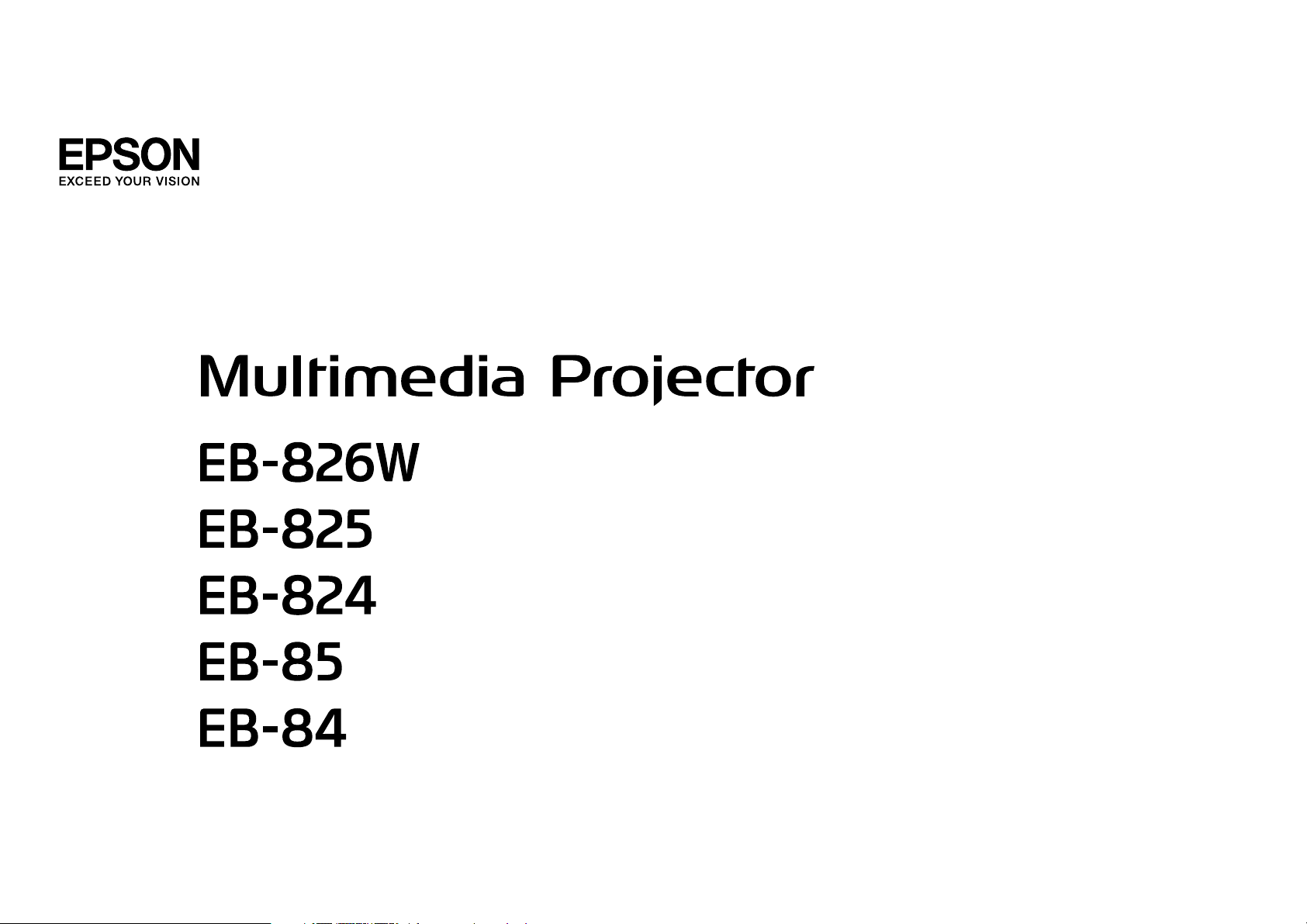
Käyttäjän opas
Page 2
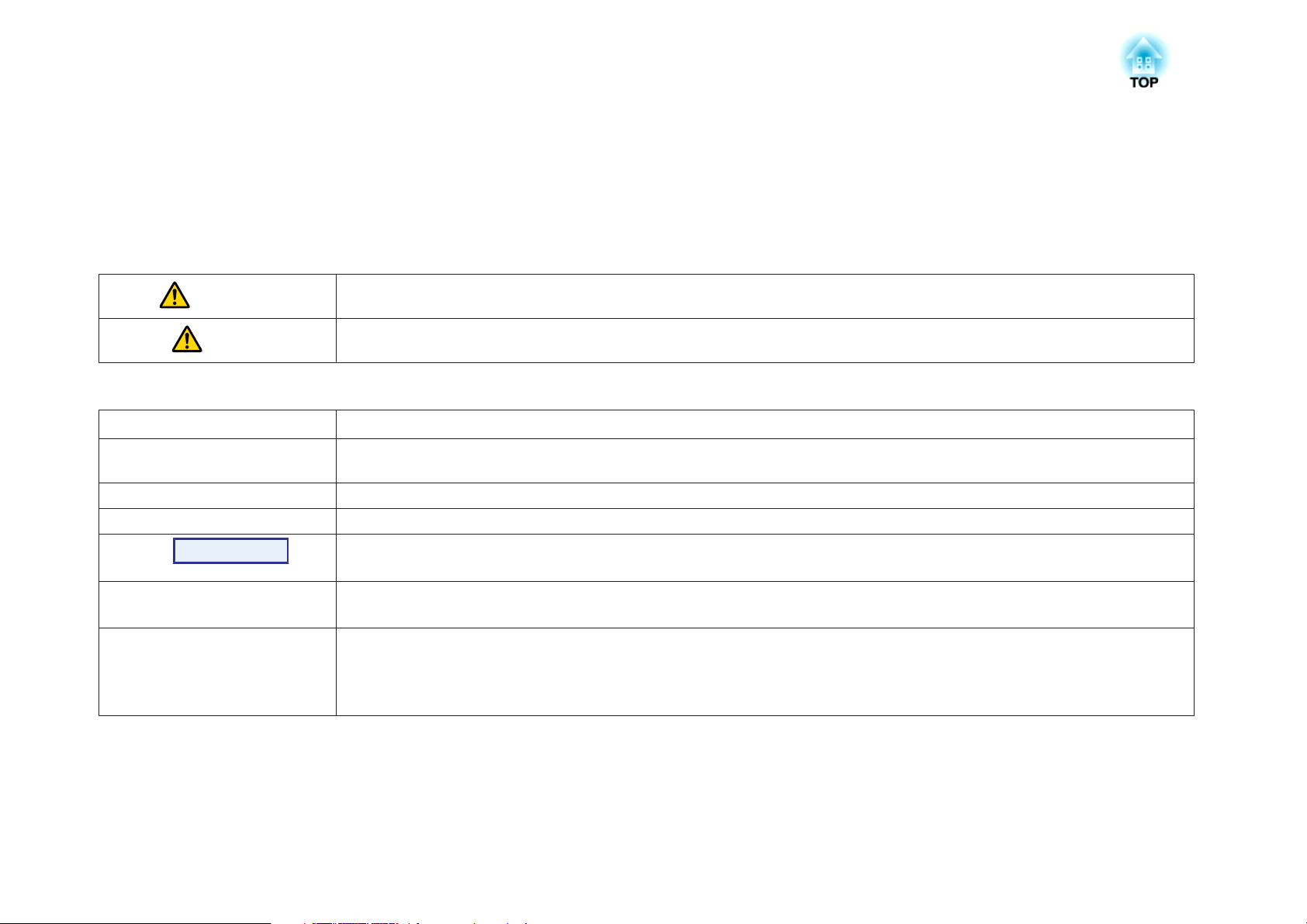
Tässä Oppaassa Käytetyt Merkinnät
• Turvamerkinnät
Käyttöohjeissa ja projektorissa käytetään kuvakkeita, joiden avulla laitetta opastetaan käyttämään turvallisesti.
Opettele kuvakkeiden merkitykset ja noudata niitä, jotta henkilö- ja omaisuusvahingoilta vältyttäisiin.
Varoitus
Huom
• Yleiset tiedotusmerkinnät
Huomaa
q
s
g
Menetelmä
[ (Nimi) ] Tarkoittaa Kaukosäädin tai Käyttöpaneeli painikkeiden nimiä.
"(Valikon nimi)"
Kirkkaus
Tämä kuvakkeen tietojen huomiotta jättäminen saattaa johtaa laitteen väärään käsittelyyn, jolloin seurauksena voi olla henkilövahinko
tai jopa kuolema.
Tämä kuvakkeen tietojen huomiotta jättäminen saattaa johtaa laitteen väärään käsittelyyn, jolloin seurauksena voi olla henkilövahinko
tai laitteen vaurioituminen.
Viittaa toimenpiteisiin, joiden seurauksena voi olla vaurioituminen tai loukkaantuminen, ellei niitä suoriteta riittävän huolellisesti.
Viittaa lisätietoihin ja seikkoihin, jotka on hyvä tietää aiheesta.
Viittaa sivuun, jolta löytyy tarkempia tietoja aiheesta.
Tarkoittaa, että merkin edessä olevan alleviivatun sanan tai sanojen selitys on sanastossa. Katso Liite-kohdan osaa Sanasto. s s.102
Viittaa toimintatapoihin ja -järjestykseen.
Merkitty toimenpide tulee suorittaa numeroiden mukaisessa järjestyksessä.
Esimerkki: [Return]-painike
Viittaa Konfigurointivalikko kohtiin.
Esimerkki:
Valitse Kuva-valikosta Kirkkaus.
Kuva-valikko – Kirkkaus
Page 3
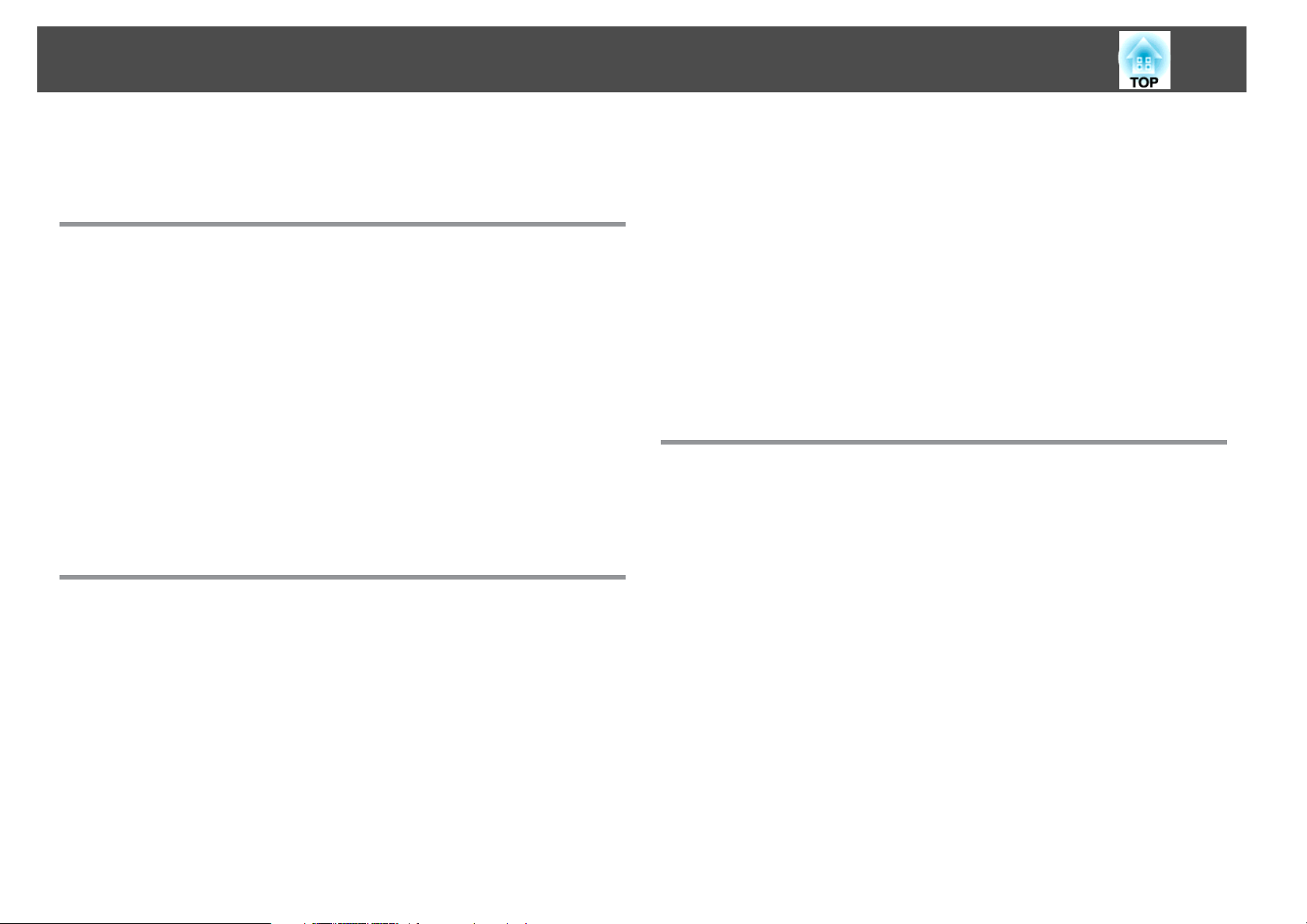
Sisältö
3
Tässä Oppaassa Käytetyt Merkinnät.................. 2
Johdanto
Projektorin Ominaisuudet.................................... 7
Molempien Mallien Yhteiset Ominaisuudet..............................7
Helppo käsitellä.............................................. 7
Tehostetut turvallisuustoiminnot..................................7
EB-826W/825/85 Ominaisuudet. ....................................8
Verkkoyhteyden tehokas hyödyntäminen.............................8
JPEG-kuvien projisointi Tietokone kytkemättä..........................8
Osien Nimet ja Toiminnot..................................... 9
Edestä/Ylhäältä.................................................9
Takaosa.....................................................10
Alusta......................................................11
Käyttöpaneeli.................................................12
Kaukosäädin..................................................13
Hyödyllisiä Toimintoja
Heijastetun Kuvan Muuttaminen............................. 16
Automaattinen Tulevien Signaalien Tunnistus ja Projisoidun Kuvan Muuttaminen
(Lähteen Etsintä)...............................................16
Vaihda Kohdekuvaan Kaukosäädin..................................17
Projisoinnin Parannustoiminnot............................. 18
Projisoinnin Laadun Valinta (Väritila Valinta)............................18
Aut. Himmennin -Asetus.........................................19
Kuvan Piilottaminen ja Äänen Mykistäminen Tilapäisesti (A/V-Mykistys).........19
Kuvan Pysäyttäminen (Pysäytys)....................................20
Kuvasuhde Muuttaminen......................................... 20
Muutosmenetelmät........................................... 20
Videolaitteiden kuvien Kuvasuhde muuttaminen.......................20
Tietokonekuvien Kuvasuhde muuttaminen (EB-825/824/85/84).............22
Tietokonekuvien Kuvasuhde muuttaminen (EB-826W)...................23
Kohdistintoiminto (Kohdistin)......................................25
Kuvan Osan Suurentaminen (E-Zoom)................................26
Hiiriosoittimen Käyttö Kaukosäädin (Langaton Hiiri).......................27
Turvatoiminnot............................................. 29
Käyttäjien Hallinta (Salasanasuojaus).................................29
Salasanasuojaus tyyppi........................................29
Salasanasuojaus asettaminen.................................... 29
Salasana syöttäminen......................................... 30
Käytön Rajoittaminen (Toimintalukko)................................31
Varkaudenestolukko............................................32
Vaijerilukon asennus..........................................32
Konfigurointivalikko
Konfigurointivalikko Käyttäminen........................... 34
Toiminnot.................................................. 35
Kuva-Valikko.................................................35
Signaali-Valikko............................................... 36
Asetukset-Valikko..............................................37
Laajennettu-Valikko.............................................39
Verkko-Valikko (vain EB-826W/825/85/84)..............................41
Verkko-valikon käyttöä koskevat huomautukset.......................42
Näppäimistötoiminnot.........................................42
Perus-valikko...............................................43
Langaton LAN -valikko (vain EB-826W/825/85)........................44
Turvallisuus-valikko (vain EB-826W/825/85). . . . ......................45
Kun WEP on valittu...........................................46
Kun WPA-PSK (TKIP) tai WPA2-PSK (AES) on valittu......................46
Kiinteä LAN-valikko...........................................47
Posti-valikko................................................48
Muut-valikko...............................................49
Palauta-valikko.............................................. 50
Info-Valikko (Vain Näyttö)......................................... 51
Palauta-Valikko................................................ 52
Page 4
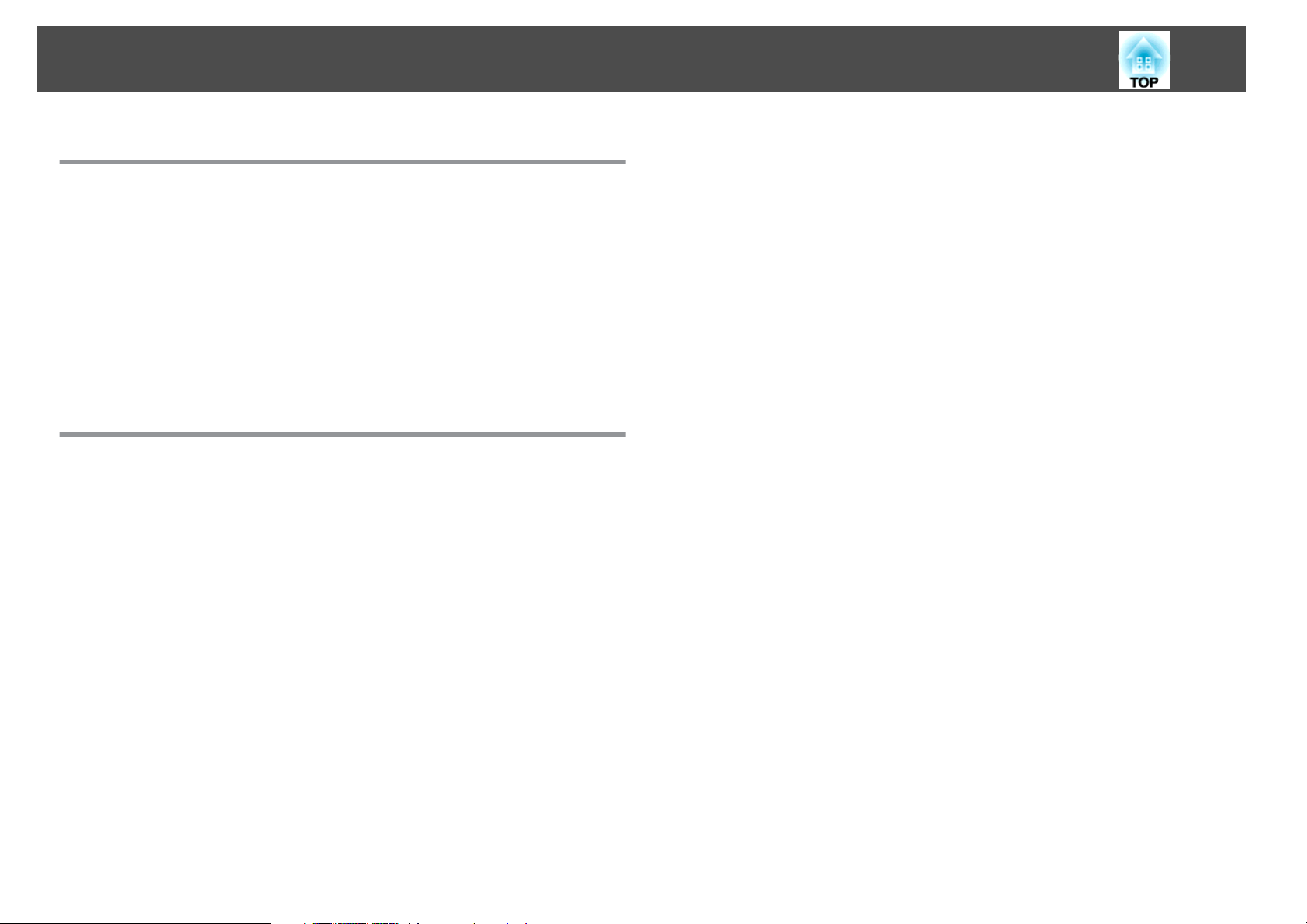
Sisältö
4
Vianmääritys
Ohje Käyttö................................................ 54
Ongelmanratkaisu.......................................... 55
Merkkivalojen Merkkivalot........................................ 55
t
Merkkivalo palaa tai vilkkuu punaisena............................ 56
m o
Merkkivalo vilkkuu tai palaa oranssina...........................57
Kun Merkkivalot Ei Ole Apua....................................... 58
Kuviin liittyvät ongelmat.......................................59
Ongelmia kuvien projisoinnin alkaessa.............................. 62
Muita ongelmia.............................................63
Liite
Asennustavat.............................................. 66
Puhdistaminen............................................. 67
Projektorin Pinnan Puhdistaminen...................................67
Linssin Puhdistaminen........................................... 67
Ilmansuodatin Puhdistaminen.....................................67
Tarvikkeiden Vaihtaminen.................................. 68
Kaukosäädin Paristojen Vaihtaminen.................................68
Lamppu Vaihtaminen...........................................69
Lamppu vaihtoväli...........................................69
Lamppu vaihtaminen.......................................... 69
Lampun käyttöaika palauttaminen................................72
Ilmansuodatin Vaihtaminen.......................................72
Ilmansuodatin vaihtoväli.......................................72
Ilmansuodatin vaihtaminen.....................................72
Valinnaiset Lisävarusteet ja Tarvikkeet....................... 75
Valinnaiset Lisävarusteet.........................................75
Tarvikkeet...................................................75
Käyttäjän Logo Tallentaminen............................... 76
Näytön Koko ja Projisointietäisyys........................... 78
Projisointietäisyys (EB-825/824/85/84)................................78
Projisointietäisyys (EB-826W)......................................78
USB-Laitteiden Kytkeminen ja Irrottaminen (vain EB-826W/
825/824/85). . . . . . . . . . . . . . .................................. 80
USB-Laitteiden Kytkeminen.......................................80
USB-Laitteiden Irrottaminen....................................... 81
USB-Kaapeli Kytkentä ja Projisointi (USB Display)............. 82
Kytkeminen..................................................82
Kytkentä ensimmäisen kerran....................................83
Toisesta kerrasta lähtien........................................ 84
LAN-Kaapelin Kytkeminen (vain EB-826W/825/85/84).......... 85
Langattoman lähiverkkoyksikön asentaminen (vain EB-826W/
825/85 ). ................................................... 86
Ulkoiseen Laitteeseen Kytkeminen........................... 87
Ulkoiseen näyttöön kytkeminen (vain EB-826W/825/85/84). . . . . . . . . . . . . . . . . . 87
Ulkoiseen kaiuttimeen kytkeminen (vain EB-826W/825/85/84). . . . . . . . . . . . . . . . 88
Mikrofonin kytkeminen..........................................88
Postin Ilmoitus -Toiminto (vain EB-826W/825/85/84). . . . . . . . . . . 89
ESC/VP21-Komennot........................................ 90
Komentoluettelo...............................................90
Johdinkaaviot.................................................90
Sarjaliitäntä................................................ 90
Yhteysprotokolla.............................................91
Tietoja PJLink.............................................. 92
Tuetut Näytöt.............................................. 93
Tuetut Näytöt (EB-825/824/85/84). . . . . . . . . . . . . . . . . . . . . . . . . . . . . . . . . . . 93
Tietokonesignaalit (analoginen RGB)...............................93
Komponenttivideo........................................... 94
Page 5
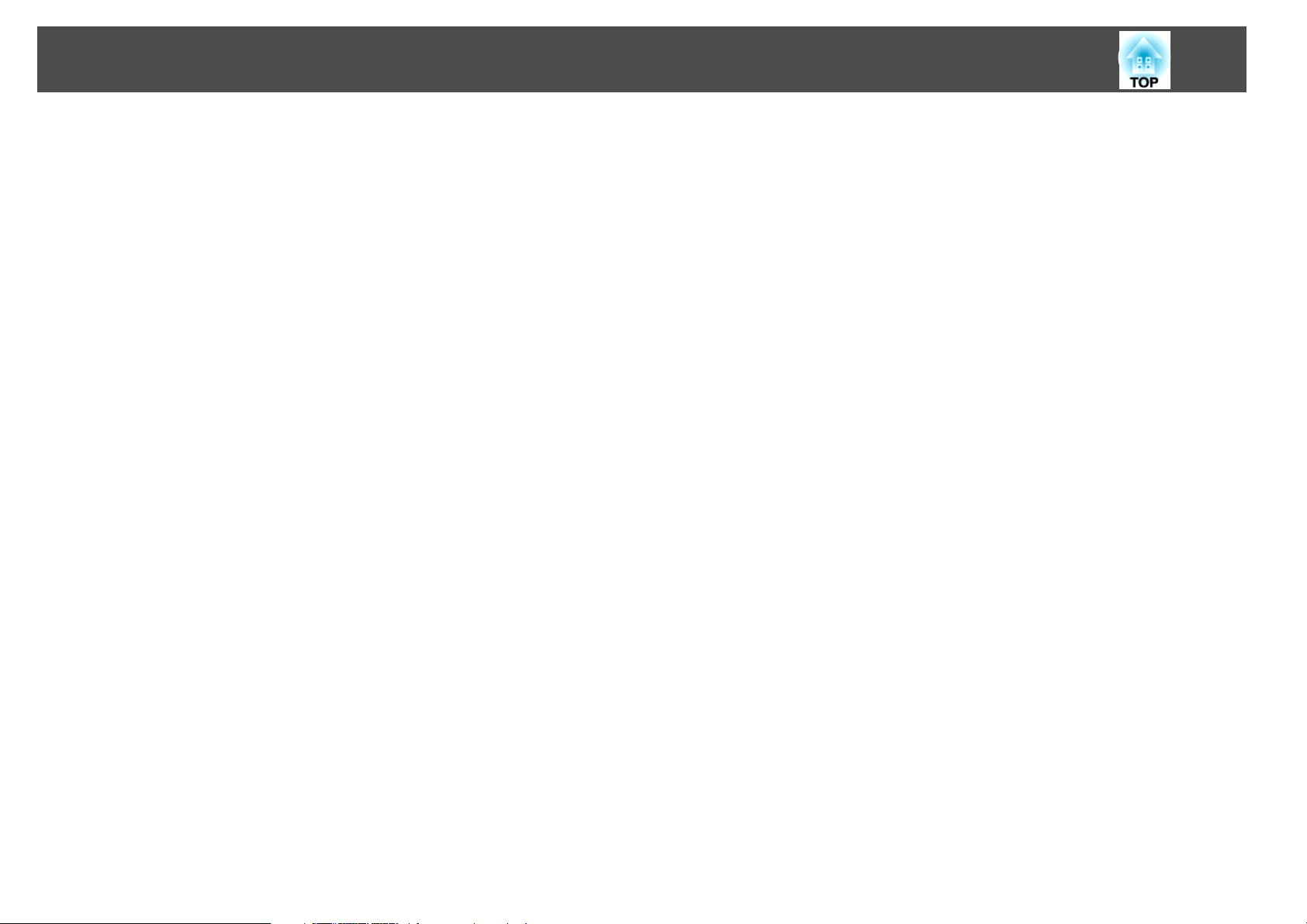
Sisältö
Komposiittivideo/S-Video.......................................94
Tuetut Näytöt (EB-826W)......................................... 95
Tietokonesignaalit (analoginen RGB)...............................95
Komponenttivideo........................................... 96
Komposiittivideo/S-Video.......................................96
Tekniset Tiedot............................................. 97
Projektorin Yleiset Tekniset Tiedot................................... 97
Ohjelmistovaatimukset.......................................... 99
Ulkonäkö................................................. 101
Sanasto................................................... 102
Yleisiä Huomautuksia...................................... 104
Yleinen Huomautus:........................................... 104
Hakemisto................................................ 120
5
Page 6
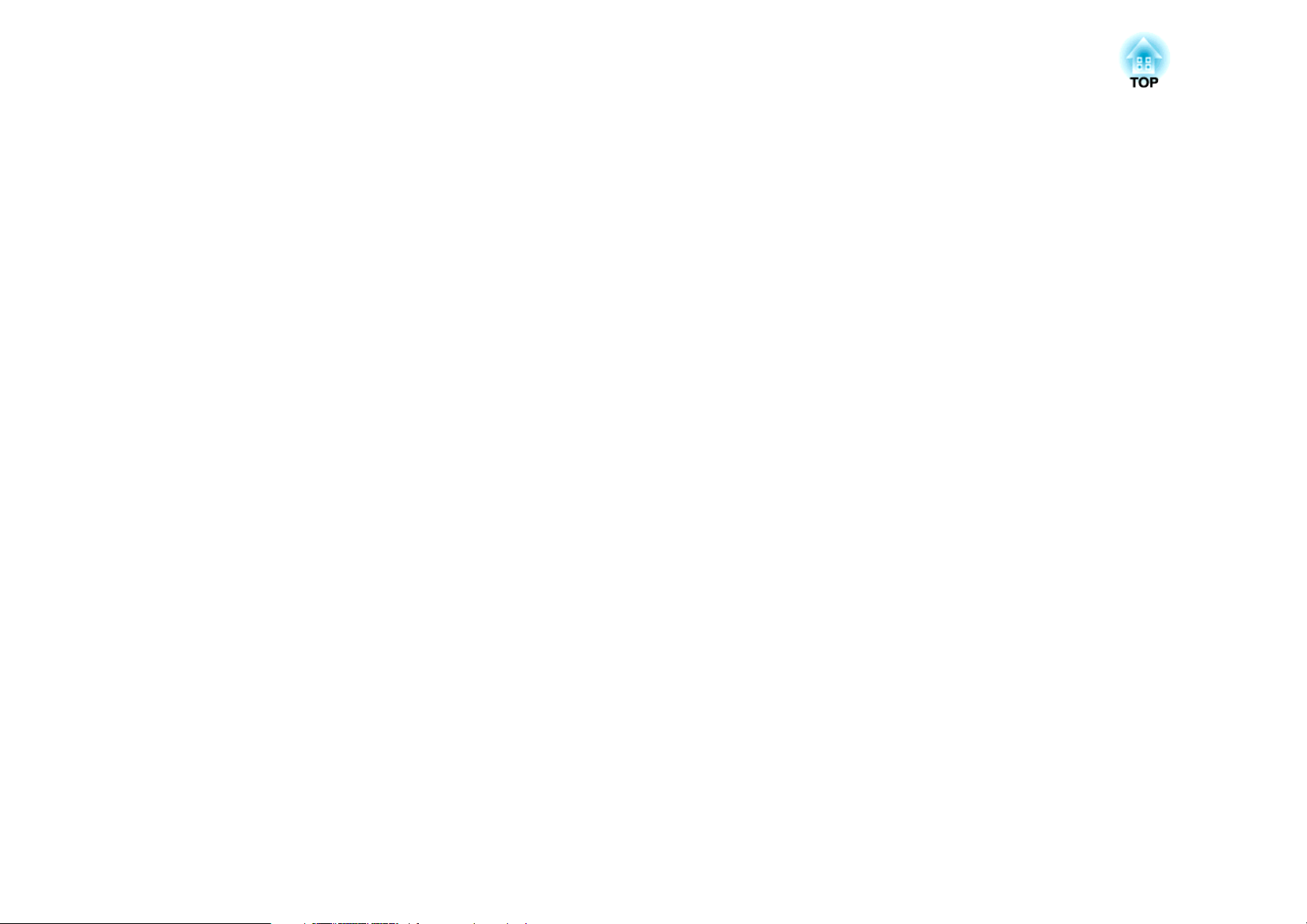
Johdanto
Tässä luvussa kuvataan projektorin ominaisuudet ja osien nimet.
Page 7
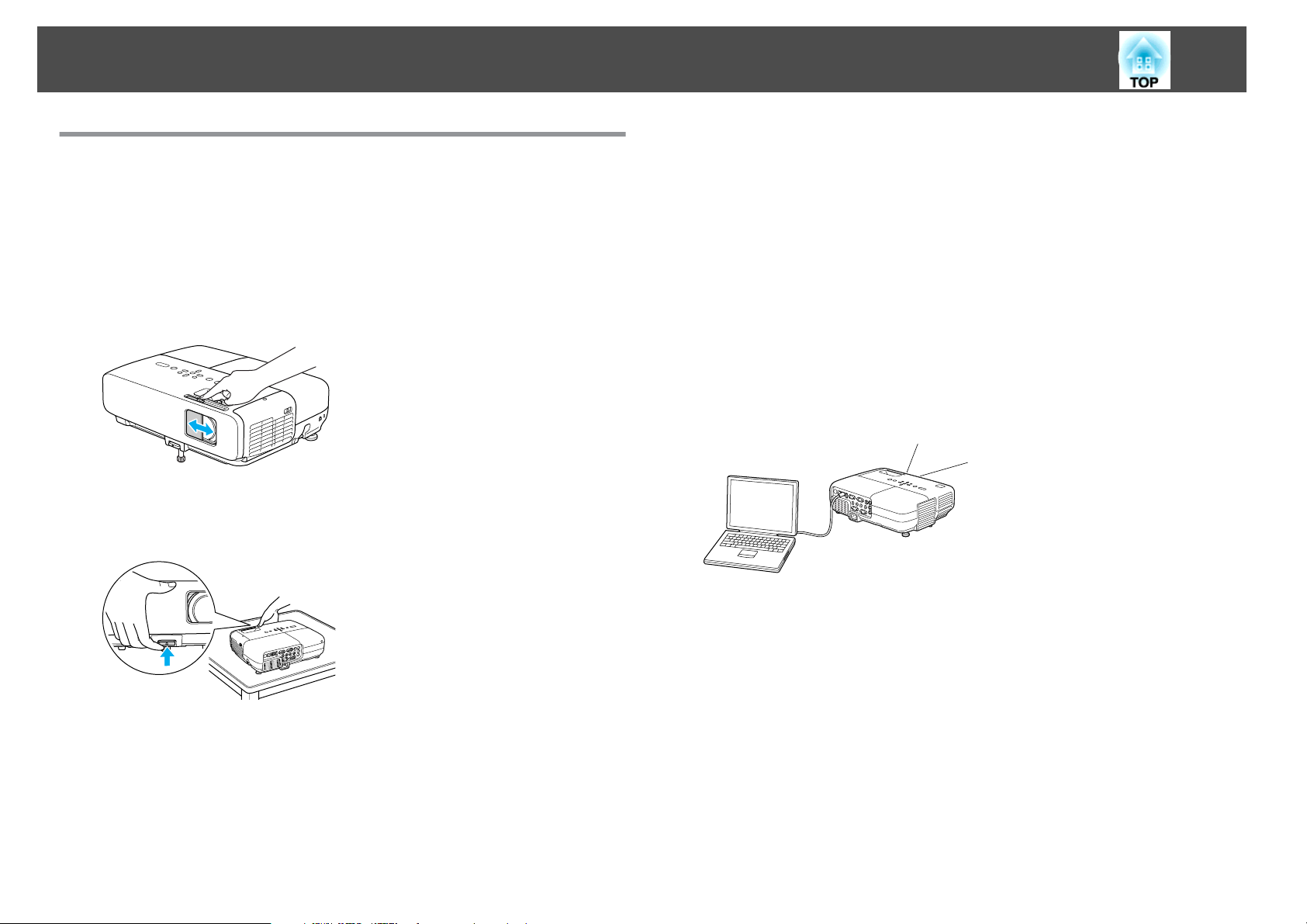
Projektorin Ominaisuudet
7
Molempien Mallien Yhteiset Ominaisuudet
Helppo käsitellä
• A/V-mykistyssäätönuppi tekee projektorin käytöstä ja säilytyksestä
helppoa
Voit lopettaa projektorin käytön ja jatkaa sen käyttämistä helposti
avaamalla ja sulkemalla A/V-mykistyssäätönuppi. Näin esityksistäsi tulee
selkeämpiä.
• Yksijalkainen suunnittelu merkitsee sitä, että vaikeita korkeussäätöjä
ei tarvitse tehdä
s
Korkeutta on helppo säätää yhdellä kädellä.
Pika-aloitusopas
• Projisointinäyttö, WXGA (EB-826W)
Jos tietokoneessa on WXGA-nestekidenäyttö, jonka kuvasuhde on
16:10, kuva voidaan projisoida samassa kuvasuhteessa. Voit käyttää
valkokankaita ja muita vaakasuuntaisia näyttöjä.
• Suurenna ja projisoi tiedostoja asiakirjakameralla
Lisävarusteena on saatavana USB-yhteensopiva asiakirjakamera.
Asiakirjakameran kanssa ei tarvita sähköjohtoa. Se on helppo kytkeä
USB-kaapeli, ja sen selkeä muotoilu helpottaa asiakirjojen projisointia
ja suurentamista.
• USB-kaapelikytkentä ja projisointi (USB Display)
Voit projisoida kuvia tietokoneen näytöltä yksinkertaisesti kytkemällä
projektorin Windows-Tietokone mukana toimitetulla USB-kaapeli.
s.82
s
• Ei laitteen jäähtymisenodottelua
Sammutettuasi projektorin virran voit irrottaa sen sähköjohdon
odottamatta ensin projektorin jäähtymistä.
Tehostetut turvallisuustoiminnot
• Salasanasuojaus käyttäjien rajoittamiseksi ja hallitsemiseksi
Asettamalla Salasana voidaan rajoittaa sitä, kuka voi käyttää
s
projektoria.
• Toimintalukko rajoittaa Käyttöpaneeli painikkeiden käyttöä
Voit estää projektorin asetusten luvattoman muuttamisen tämän avulla
eri tapahtumissa, kouluissa jne.
s.29
s
s.31
Page 8
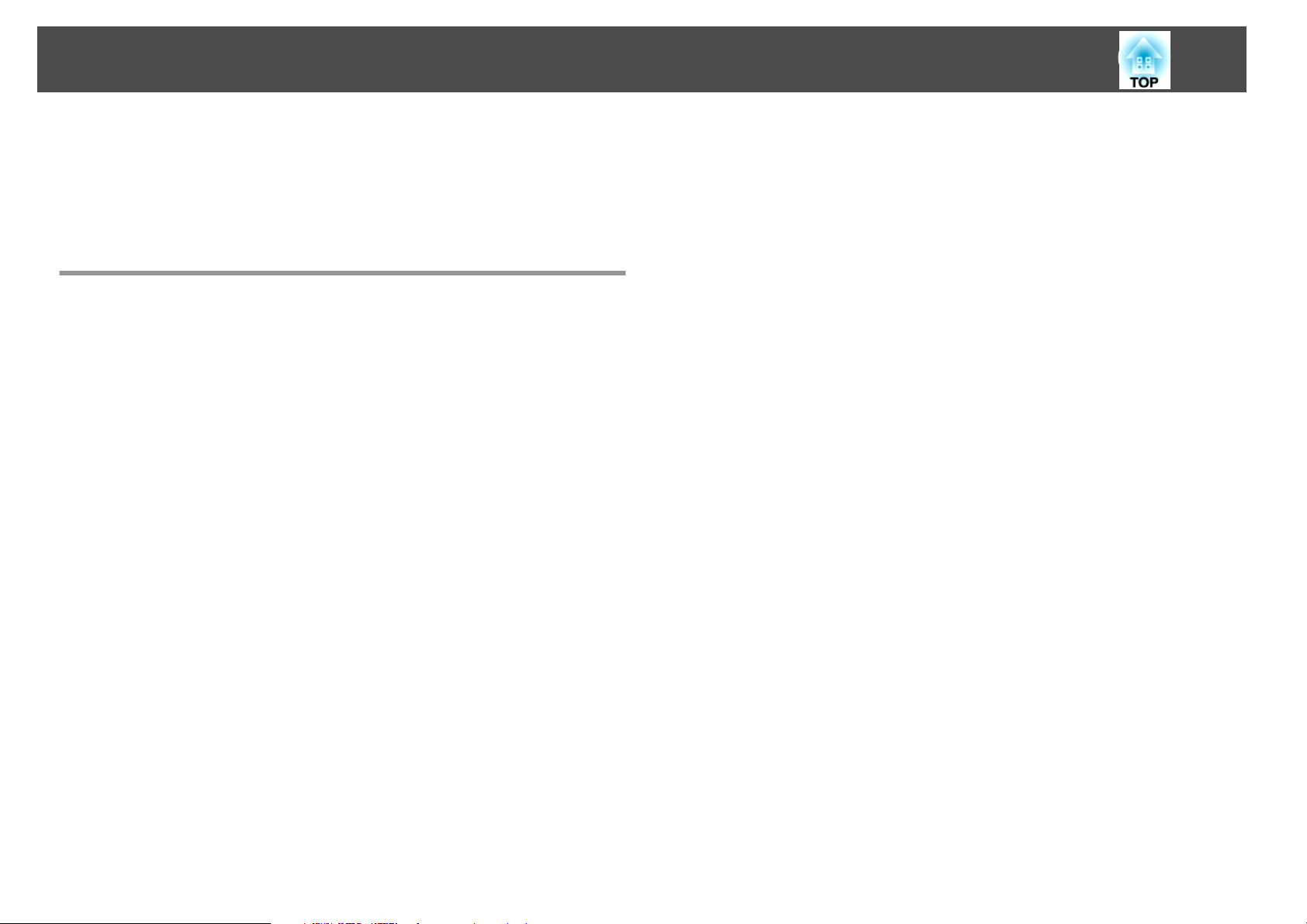
Projektorin Ominaisuudet
8
• Varustettu monenlaisilla varkaudenestolaiteita
Projektori on varustettu seuraavilla varkaudenestolaitteilla.
• Lukitusaukko
• Lukituskaapelin asennuskohta
EB-826W/825/85 Ominaisuudet
Verkkoyhteyden tehokas hyödyntäminen
Voit hyödyntää verkkoa tehokkaasti, kun käytät toimitettua
EPSON Projector Software for Meeting & Monitoring -ohjelmistoa
tehokkaiden sekä monipuolisten esitysten tekoon ja kokousten
s
vetämiseen.
• Tietokone kytkentä projektoriin verkon kautta
Voit projisoida kytkemällä projektorin valmiiseen verkkojärjestelmään.
Voit tehostaa kokouksia projisoimalla usealta verkkojärjestelmään
kytketyltä tietokoneelta kaapeleita vaihtamatta.
• Langaton yhteys Tietokone
Kun projektoriin asennetaan valinnainen langaton lähiverkkoyksikkö,
voit kytkeä sen Tietokone langattomasti.
Projektorin käyttäjän opas
s
s.32
• Kytkentä erilaisiin verkkoihin
Projektori voidaan kytkeä verkkoon seuraavilla tavoilla. Valitse
s
ympäristöön sopiva menetelmä.
• Edistynyt kytkentätila
Edistynyt kytkentätila on infrastruktuurikytkentä, jossa voidaan kyt‐
keä laite jo valmiiksi määritettyyn verkkoon.
• Pikakytkentätila
Kytkentä voidaan tehdä pikakytkentätilassa vain, kun valinnainen lan‐
gaton lähiverkkoyksikkö on asennettu.
Pikakytkentätila määrittää projektorin SSID:n tietokoneelle ad-hoc-ti‐
lassa ja palauttaa tietokoneen verkkoasetukset kytkennän irrotuksen
jälkeen.
• Verkkoyhteys Quick Wireless Connection USB Key -toiminnon avulla
Voit kytkeä tietokoneen nopeasti projektoriin ja heijastaa valinnaisen
Quick Wireless Connection USB Key -toiminnon avulla.
Projektorin käyttäjän opas
JPEG-kuvien projisointi Tietokone kytkemättä
Voit näyttää diaesityksen JPEG-kuvilla, jotka on tallennettu
USB-laitteeseen, esimerkiksi USB-yhteensopivaan digitaalikameraan,
kiintolevylle tai USB-muistiin, kytkemällä laitteen projektoriin.
s
Projektorin käyttäjän opas
Page 9
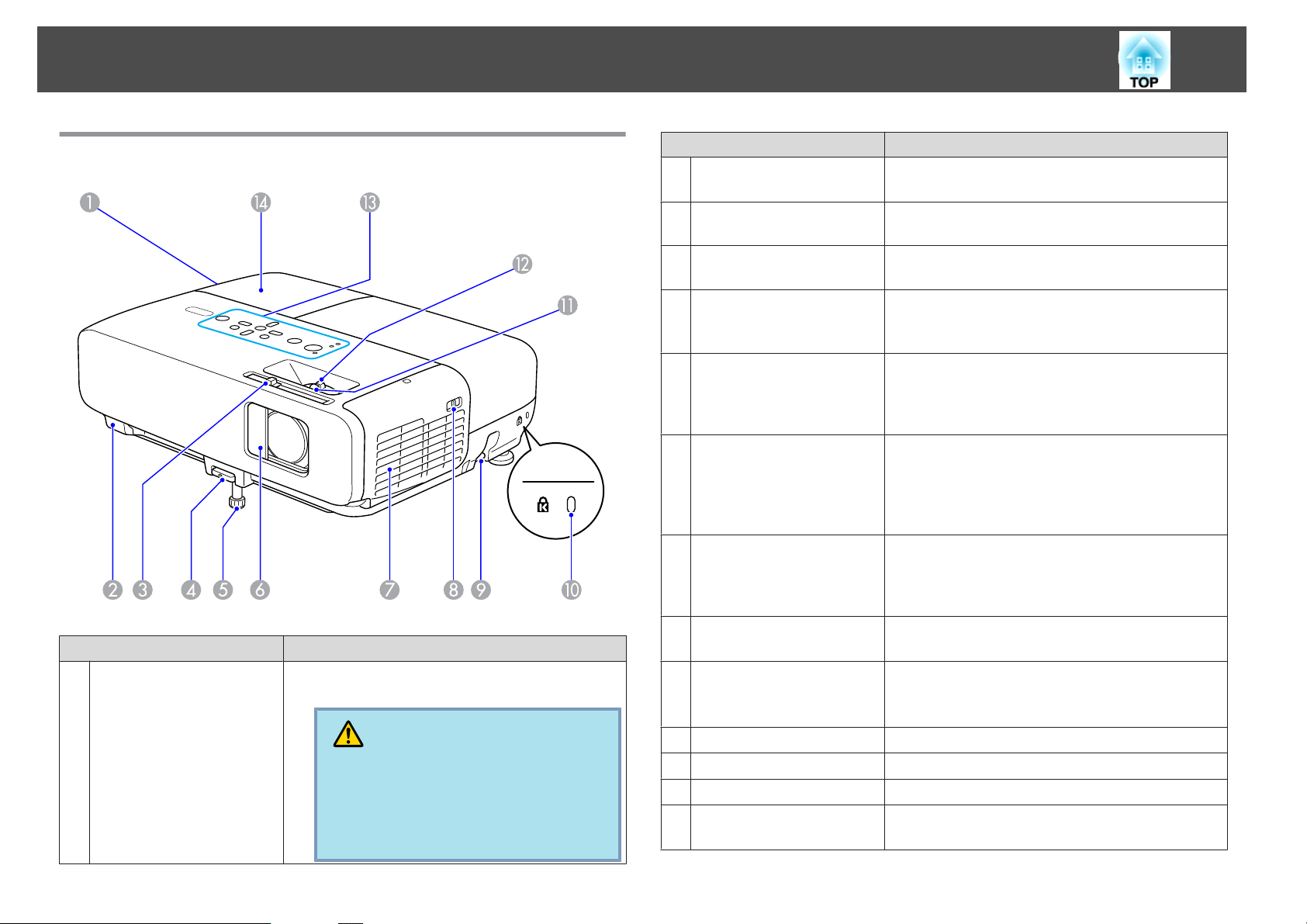
Osien Nimet ja Toiminnot
9
Edestä/Ylhäältä
Nimi Toiminto
Ilmanpoistoaukko
A
Ilmanpoistoaukko projektorin sisäosien
jäähdytykseen.
Huom
Älä aseta Ilmanpoistoaukko lähelle esineitä,
joita kuumuus voi esimerkiksi käpristää tai
sulattaa, äläkä aseta kasvoja tai käsiä
poistoaukon lähelle, kun projektori on
käynnissä.
Nimi Toiminto
Kaukovastaanotin
B
A/V-mykistyssäätönuppi
C
Jalan säätövipu
D
Säädettävä etujalka
E
A/V-mykistyssäätönuppi
F
Ilmanottoaukko
G
(Ilmansuodatin)
Ilmansuodattimen
H
suojuksen avaus-/
sulkukytkin
Lukituskaapelin
I
asennuskohta
Lukitusaukko
J
Tarkennusrengas
K
Zoomausrengas
L
Käyttöpaneeli
M
Lampun suojus
N
Ottaa vastaan kaukosäätimen signaaleja. s Pika-
aloitusopas
Voit avata ja sulkea A/V-mykistyssäätönuppi
vetämällä nuppia.
Vedä Jalan säätövipu ulos ja säädä Säädettävä
etujalka. s Pika-aloitusopas
Voit suurentaa heijastettua kuvaa ja säätää sen
sijaintia, kun projektori on tasaisella pinnalla, kuten
pöydällä. s Pika-aloitusopas
Vedä kiinni linssin suojaamiseksi, kun projektori ei
ole käytössä. Sulkemalla säätimen projektorin käytön
aikana voidaan piilottaa kuva ja mykistää ääni (A/
V-mykistys). s Pika-aloitusopas , s s.19
Ottaa ilmaa projektorin sisäosien jäähdyttämiseksi.
Jos tänne kertyy pölyä, sisäinen lämpötila voi nousta,
mikä voi aiheuttaa käyttöongelmia ja lyhentää
optisen moottorin käyttöikää. Muista puhdistaa
Ilmansuodatin säännöllisesti.s s.67, s.72
Avaa ja sulkee ilmansuodattimen suojuksen.
s s.72
Jos valinnainen langaton lähiverkkolaite on
asennettu, avaa tämä suojus.
Vie lukituskaapeli (saatavana kaupoista) tähän ja
lukitse se paikalleen.s s.32
Lukitusaukko on yhteensopiva Kensington-yhtiön
valmistaman Microsaver Security System
-turvajärjestelmän kanssa. s s.32
Säätää kuvan tarkennusta. s Pika-aloitusopas
Säätää kuvan kokoa. s Pika-aloitusopas
s s.12
Avaa tämä suojus, kun vaihdat projektorin Lamppu.
s s.69
Page 10
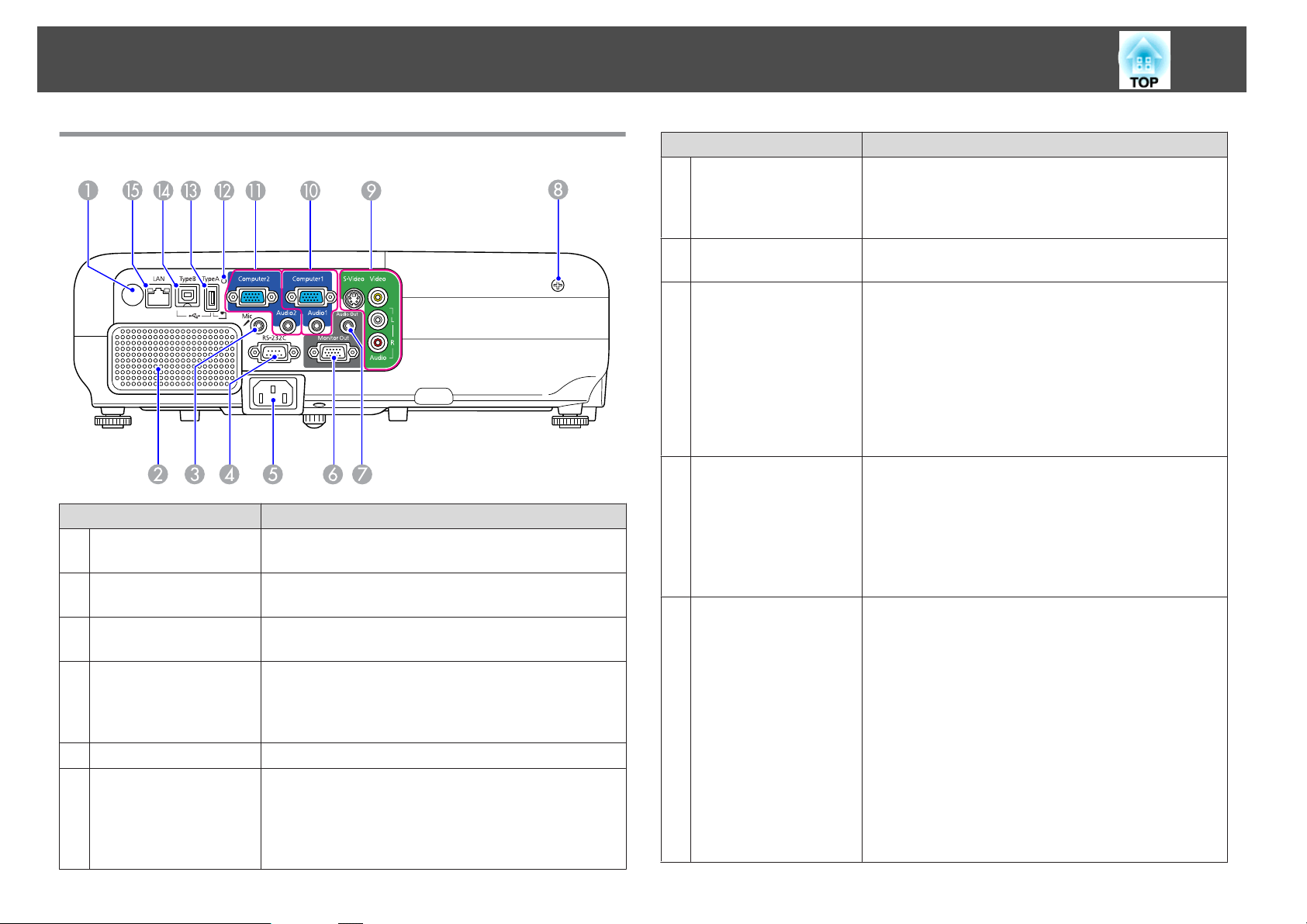
Osien Nimet ja Toiminnot
10
Takaosa
Nimi Toiminto
Kaukovastaanotin
A
Kaiutin
B
Mikrofonin tuloportti
C
(Mic)
RS-232C-portti
D
Virransyöttö
E
Monitor Out -portti
F
(Monitor Out)
(Vain EB-826W/
825/85/84)
Ottaa vastaan kaukosäätimen signaaleja. s Pika-
aloitusopas
Siirtää audiosignaalin mikrofonin tuloportista ja
projisoitavasta kuvasta.
Mikrofonin kytkentään.s s.88
Kun projektoria ohjataan Tietokone, projektori on
kytkettävä Tietokone RS-232C-kaapelilla. Tämä portti
on ohjauskäyttöön, ja sitä ei tule käyttää muutoin.
s s.90
Sähköjohdon kytkentään. s Pika-aloitusopas
Siirtää Computer1/2-porttiin kytketyn tietokoneen
kuvasignaalin ulkoiseen näyttöön. Tämä ei ole
käytettävissä komponenttivideosignaaleille tai muille
signaaleille, jotka tulevat muuhun kuin
Computer1/2-tuloporttiin.s s.87
Nimi Toiminto
Audiolähtö (Audio
G
Out) -portti
(Vain EB-826W/
825/85/84)
Lampun suojuksen
H
kiinnitysruuvi
S-video
I
(S-Video)-tuloportti
Video
(Video)-tuloportti
Audio-L/R (Audio-L/
R)-tuloportti
Tietokone1
J
(Computer1)-tuloport
ti
Audio1
(Audio1)-portti
Tietokone2
K
(Computer2)-tuloport
ti
Audio2
(Audio2)-portti
Siirtää parhaillaan projisoidun kuvan ja mikrofonin
tuloportin audiosignaalin ulkoiseen kaiuttimeen.
s s.88
Kiinnittää Lampun suojus paikalleen. s s.69
Videolähteistä tuleville s-videosignaaleille.
Videolähteistä tuleville komposiittivideosignaaleille.
Kytketään Audio Out -porttiin, kun halutaan siirtää
audiosignaali S-video-tuloporttiin tai VIdeo-tuloporttiin
kytketystä laitteesta.
s Pika-aloitusopas
Tietokoneesta tuleville videosignaaleille ja muista
videolähteistä tuleville komponenttivideosignaaleille.
Kytketään Audio Out -porttiin, kun halutaan siirtää
audiosignaali Computer1-tuloporttiin kytketystä
laitteesta.
s Pika-aloitusopas
Tietokoneesta tuleville videosignaaleille ja muista
videolähteistä tuleville komponenttivideosignaaleille.
Kytketään Audio Out -porttiin, kun halutaan siirtää
audiosignaali Computer2-tuloporttiin kytketystä
laitteesta. Kun haluat siirtää audiosignaalin projektorista
seuraaville lähteille, kytke audiolähdeAudio2-porttiin.
– USB: Kun diaesitystä toistetaan USB-porttiin (TypeA)
kytketystä USB-muistilaitteesta tai kun projisoidaan
valinnaisesta asiakirjakamerasta.
– USB Display
– LAN
s Pika-aloitusopas
Page 11
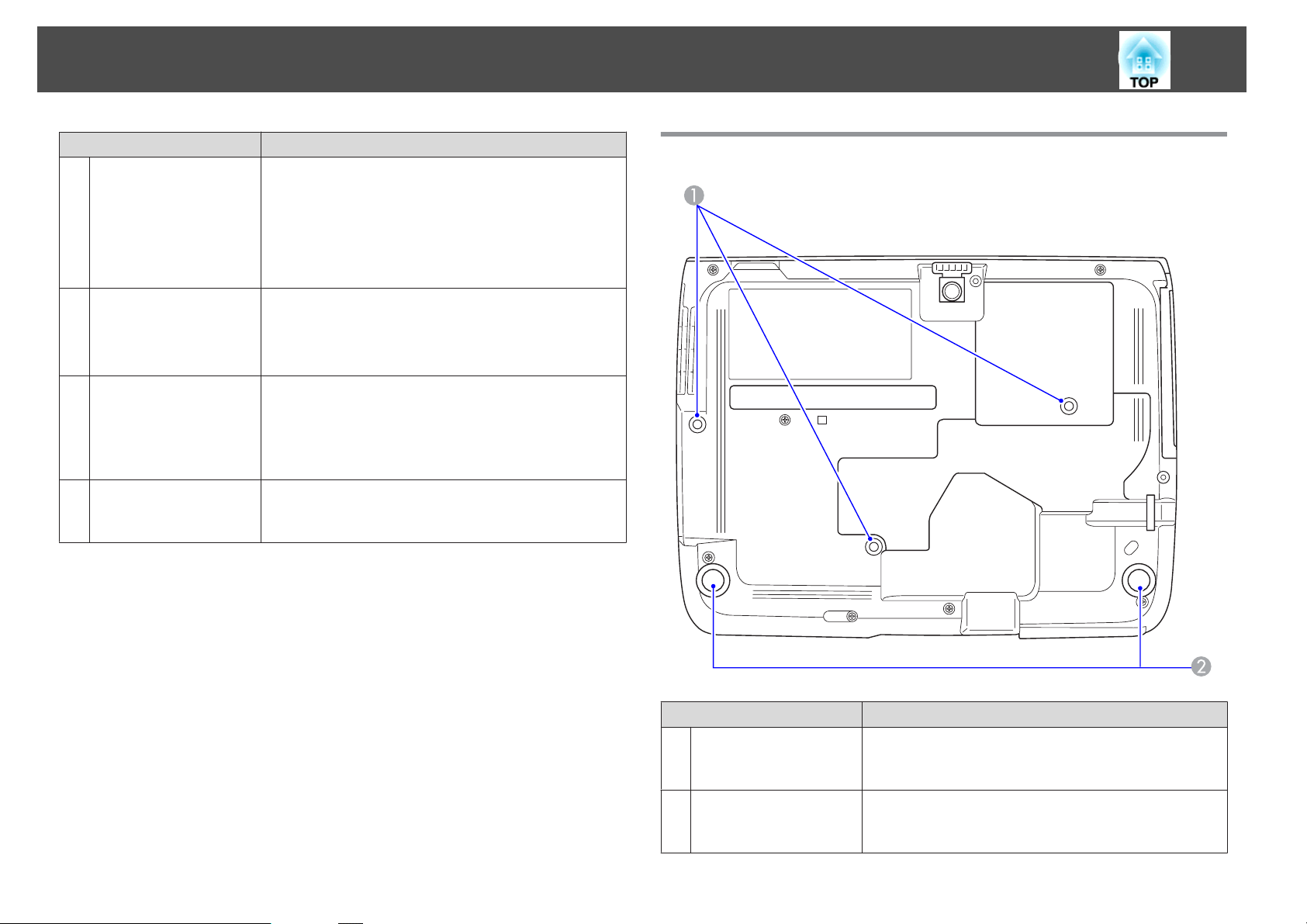
Osien Nimet ja Toiminnot
11
Nimi Toiminto
USB-merkkivalo
L
(Vain EB-826W/
825/824/85)
USB-portti (TypeA)
M
(Vain EB-826W/
825/824/85)
USB-portti (TypeB)
N
LAN-portti
O
(Vain EB-826W/
825/85/84)
Seuraavassa selitetään USB-porttiin kytkettyjen
USB-laitteiden tila. (TypeA).
POIS: USB-laitetta ei ole kytketty
Oranssi valo PÄÄLLÄ: USB-laite on kytketty
Vihreä valo PÄÄLLÄ: USB-laite on toiminnassa
Punainen valo PÄÄLLÄ: Virhe
Projisoi JPEG-kuvien Diaesitys, kun
-yhteensopivaan porttiin on kytketty muisteja tai
USB
digitaalikameroita. s Projektorin käyttäjän opas
Myös valinnaisen asiakirjakameran ollessa kytkettynä.
Kytketään tietokoneeseen USB-kaapeli, ja tietokoneessa
oleva kuva projisoidaan. s s.82
Tätä porttia käytetään myös kytkettäessä laite
tietokoneeseen USB-kaapeli langattoman hiiren käyttöä
varten. s s.27
Porttiin kytketään LAN-kaapeli, joka kytketään
verkkoon.s s.85
Alusta
Kattotelineen
A
kiinnityspisteet
(3 pistettä)
Takajalka
B
Nimi Toiminto
Jos haluat ripustaa projektorin kattoon, kiinnitä
lisävarusteena saatava Kattoteline tähän. s s.66,
s.75
Voit pidentää tai lyhentää jalkaa vaakasuoran
kallistuksen säätämiseksi kääntämällä sitä, kun se on
pöydällä. s Pika-aloitusopas
Page 12

Osien Nimet ja Toiminnot
12
Käyttöpaneeli
Nimi Toiminto
Tilan merkkivalot
A
[t]-painike
B
[Source Search]
C
-painike
[Enter]-painike
D
Projektorin tila ilmaistaan merkkivalojen väreillä ja sillä,
vilkkuvatko ne vai palavatko ne tasaisesti. s s.55
Kytkee projektorin virran päälle tai pois. s Pika-
aloitusopas
Siirtyy seuraavaan projektoriin kytkettyyn lähteeseen,
joka lähettää kuvaa. s s.16
Jos tätä painetaan tietokoneen signaalikuvien
projisoinnin aikana, Seuranta, Synkronointi ja Paikka
säädetään automaattisesti, jotta projisoitu kuva on
mahdollisimman hyvä.
Kun näytössä on Konfigurointivalikko tai Ohjenäyttö,
sillä hyväksytään nykyinen valinta, siirrytään
valintatilaan ja vaihdetaan seuraavalle tasolle. s s.34
[w][v]-painike
E
[Help]-painike
F
[Return]-painike
G
[a][b]-painike
H
[Menu]-painike
I
Nimi Toiminto
Tekee Trapetsikorjauksen. Seuraavissa tapauksissa näillä
painikkeilla on vain [
– Kun kuva lähetetään Verkkoyhteyden kautta
– Kun projisointiin käytetään Diaesitys-toimintoa
Kun näytössä on Konfigurointivalikko tai Ohjenäyttö,
näillä painikkeilla valitaan valikkokohdat ja asetusarvot.
s Pika-aloitusopas , s.34
Näyttää ja sulkee Ohjenäytön, jossa annetaan ohjeita
mahdollisten ongelmien ratkaisemiseksi. s s.54
Pysäyttää nykyisen toiminnon.
Jos näytössä on konfigurointivalikko, tällä pääsee
edelliselle valikkotasolle. s s.34
Säätää äänenvoimakkuutta. Jos painikkeita painetaan,
kun näkyvissä on Konfigurointivalikko tai Ohjenäyttö,
niillä on vain [
valikkokohtia ja asetetaan arvoja. s Pika-aloitusopas ,
s.34
Näyttää ja sulkee Konfigurointivalikko.
s s.34
]- ja [ ]-toiminnot.
]- ja [ ]-toiminnot, joilla valitaan
Page 13
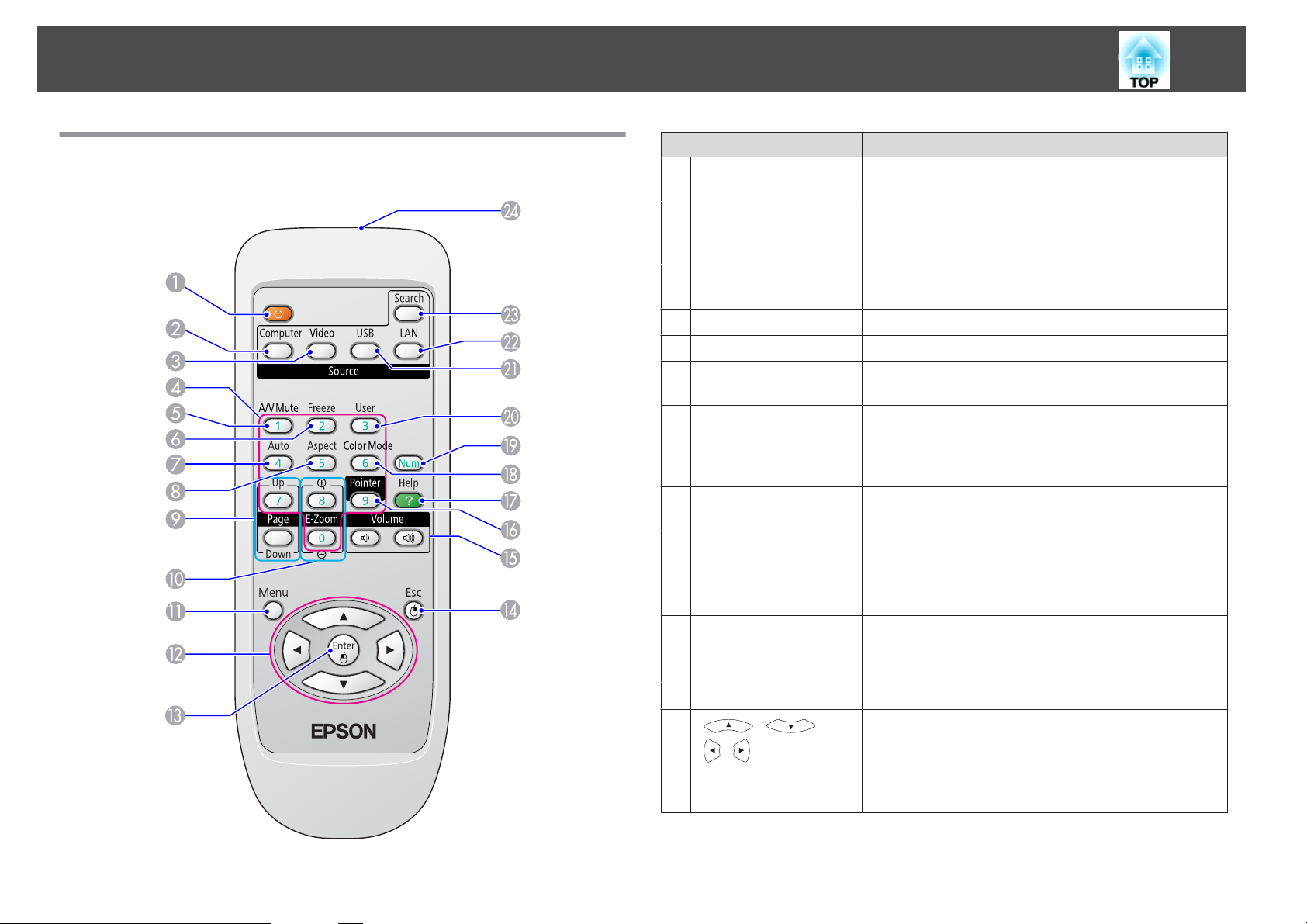
Osien Nimet ja Toiminnot
13
Kaukosäädin
Nimi Toiminto
[t]-painike
A
[Computer]-painike
B
[Video]-painike
C
Numeropainikkeet
D
[A/V Mute] -painike
E
[Freeze]-painike
F
[Auto]-painike
G
[Aspect]-painike
H
[Page]-painikkeet
I
(Up) (Down)
[E-Zoom]-painike
J
(z)(x)
[Menu]-painike
K
L
[ ][ ]
[
][ ]-painike
Kytkee projektorin virran päälle tai pois. s Pika-
aloitusopas
Aina kun painiketta painetaan, kuva vaihtuu
Computer1-tuloportista Computer2-tuloporttiin.
s s.17
Aina kun painiketta painetaan, kuva vaihtuu
VIdeo-tuloportista S-video-tuloporttiin. s s.17
Käytä syöttäessäsi salasanaa. s s.29
Kytkee kuvan ja äänen päälle tai pois päältä. s s.19
Tällä kuva pysäytetään tai pysäytys peruutetaan.
s s.20
Jos tätä painetaan tietokoneen kuvien projisoinnin
aikana, Seuranta, Synkronointi ja Paikka säädetään
automaattisesti, jotta projisoitu kuva on
mahdollisimman hyvä.
Kuvasuhde muuttuu joka kerta, kun painiketta
painetaan. s s.20
Siirtää Sivu ylös/alas käytettäessä Langaton hiiri tai
projisoitaessa PowerPoint-tiedostoa tai kohtausta, kun
Lähde on LAN. LAN-lähde on käytettävissä vain
EB-826W/825:ssä.s s.27, Projektorin käyttäjän opas
(z) Suurentaa kuvaa projisointikokoa muuttamatta.
Pienentää (x) (z)-painikkeella suurennettujen kuvien
osia. s s.26
Näyttää ja sulkee Konfigurointivalikko. s s.34
Kun näytössä on Konfigurointivalikko tai Ohje,
painikkeella valitaan valikkokohtia ja asetusarvoja.
s s.34, s.54
Langatonta hiirtä käytettäessä hiiriosoitin siirtyy
suuntaan, johon painiketta painetaan. s s.27
Page 14
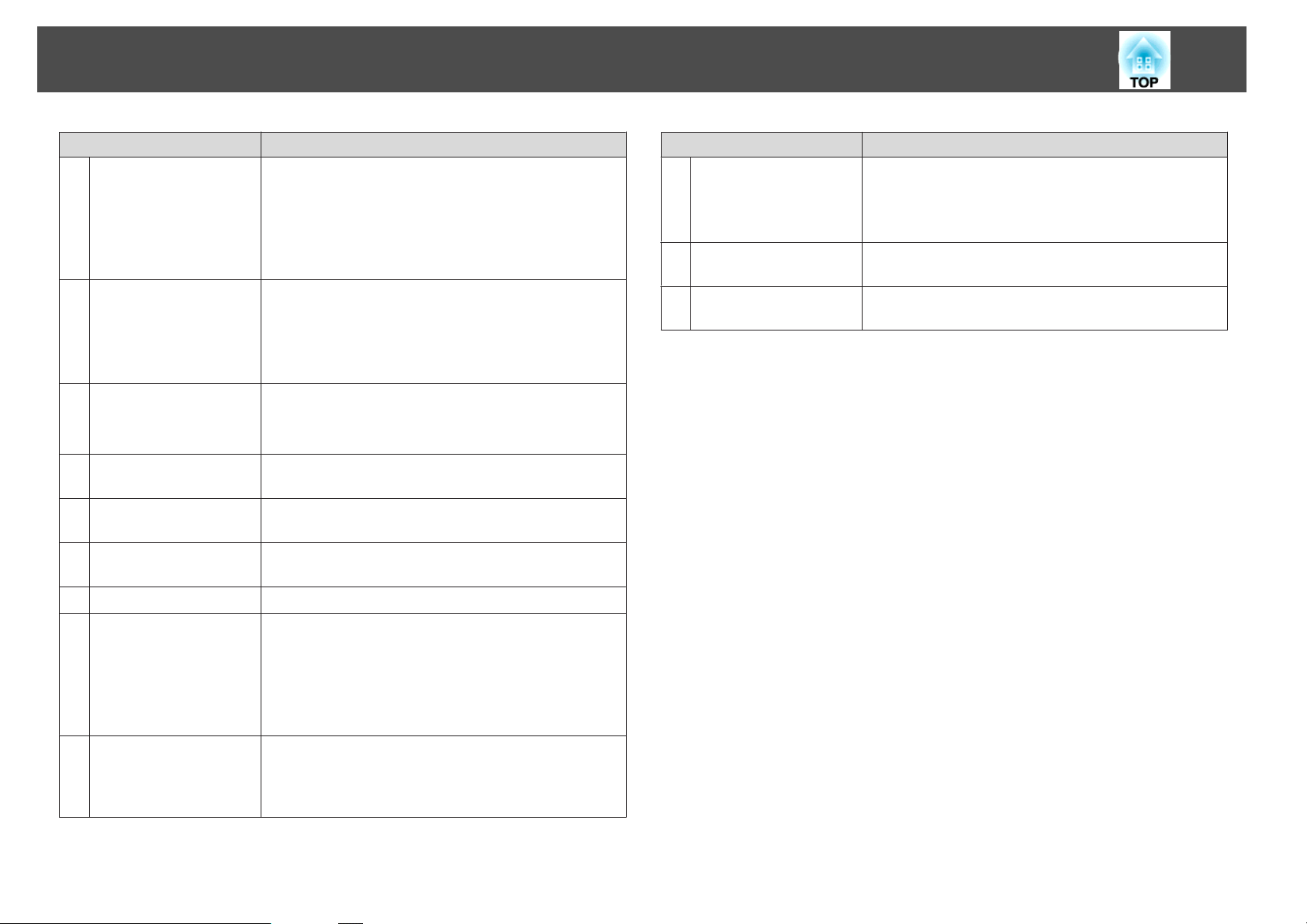
Osien Nimet ja Toiminnot
14
Nimi Toiminto
[Enter]-painike
M
[Return]-painike
N
[Volume]-painikkeet
O
(a) (b)
[Pointer]-painike
P
[Help]-painike
Q
[Color Mode]-painike
R
[Num]-painike
S
[User]-painike
T
[USB]-painike
U
Kun näytössä on Konfigurointivalikko tai Ohjenäyttö,
painikkeella hyväksytään nykyinen valinta, siirrytään
valintatilaan ja vaihdetaan seuraavalle tasolle. s s.34,
s.54
Toimii hiiren ykköspainikkeena käytettäessä Langaton
hiiri -toimintoa.s s.27
Pysäyttää nykyisen toiminnon. Jos näytössä on
Konfigurointivalikko, painikkeella pääsee edelliselle
tasolle. s s.34, s.54
Toimii hiiren kakkospainikkeena käytettäessä Langaton
hiiri -toimintoa.s s.27
(a) Pienentää Äänenvoimakkuus.
(b) Suurentaa Äänenvoimakkuus.
s Pika-aloitusopas
Tätä painamalla voidaan aktivoida projisointinäytössä
näkyvä Kohdistin. s s.25
Näyttää ja sulkee Ohjenäytön, jossa annetaan ohjeita
mahdollisten ongelmien ratkaisemiseksi. s s.54
Väritila muuttuu joka kerta, kun painiketta painetaan.
s s.18
Käytä syöttäessäsi Salasana. s s.29
Tällä painikkeella määritetään usein käytetty kohde
viidestä mahdollisesta Konfigurointivalikko kohteesta.
Kun painiketta painetaan, määritelty valikkokohteen
valinta/säätönäyttö esitetään, jolloin voit tehdä yhden
painalluksen asetuksia/säätöjä. s s.37
Oletusasetus on Kirkkaudensäätö.
Aina kun painiketta painetaan, vaihdetaan USB Display/
USB-porttiin (TypeA) kytketyn laitteen kuvaan. USB
Display -näyttöön vaihdetaan vain, kun käytössä on
EB-84. s s.17
[LAN]-painike
V
[Search]-painike
W
Kaukosäätimen
X
valosäteilyalue
Nimi Toiminto
Siirtyy EMP NS Connection-kuvaan. (Vain EB-826W/
825/85) s s.17
Kun käytössä on EB-824/84, tämä ei toimi, vaikka
painiketta painetaan.
Siirtyy seuraavaan projektoriin kytkettyyn lähteeseen,
joka lähettää kuvaa. s s.16
Lähettää kaukosäätimen signaaleja.
Page 15
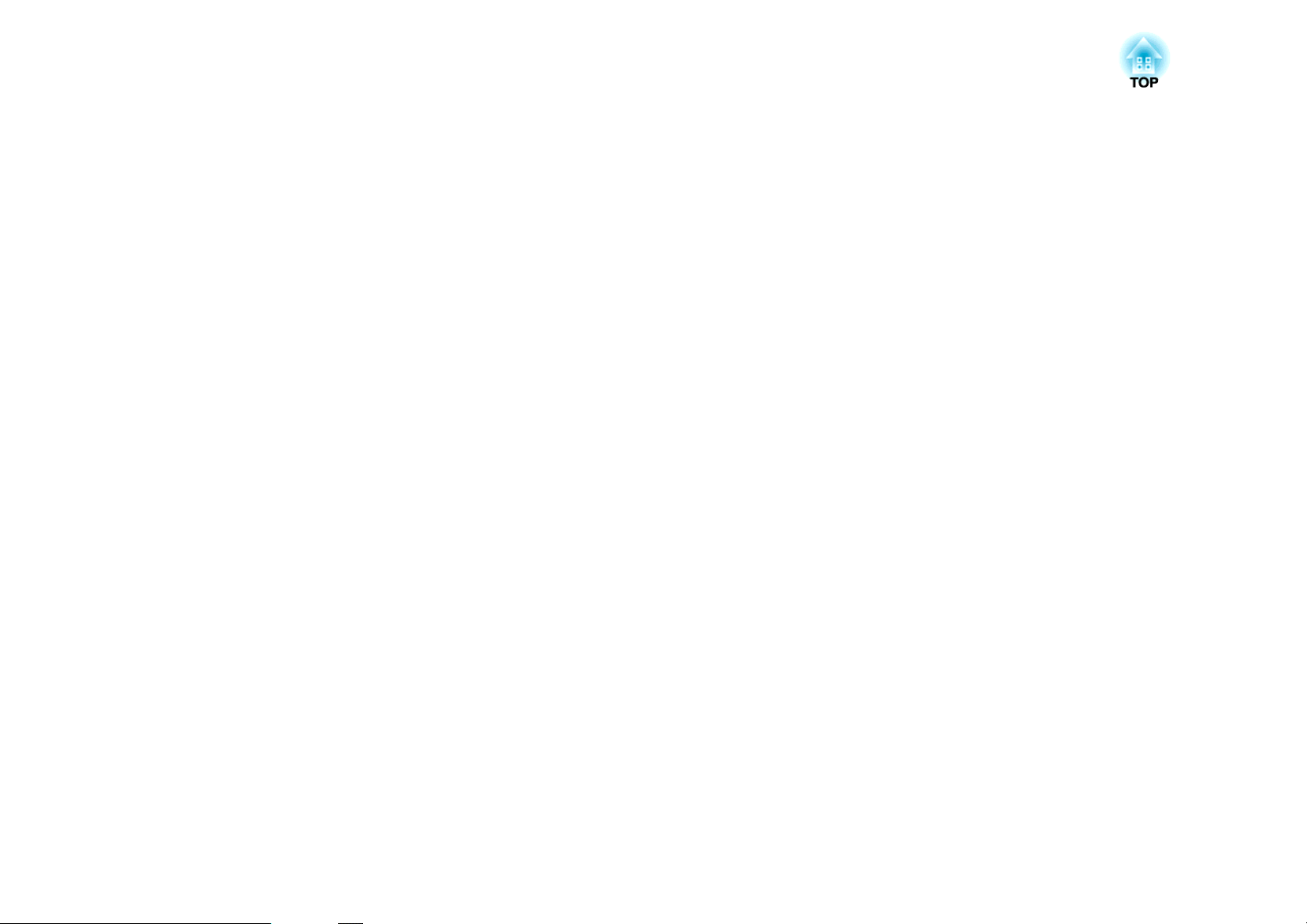
Hyödyllisiä Toimintoja
Tässä luvussa annetaan hyödyllisiä vinkkejä esitysten pitämistä varten sekä kuvataan Turvallisuustoiminnot.
Page 16
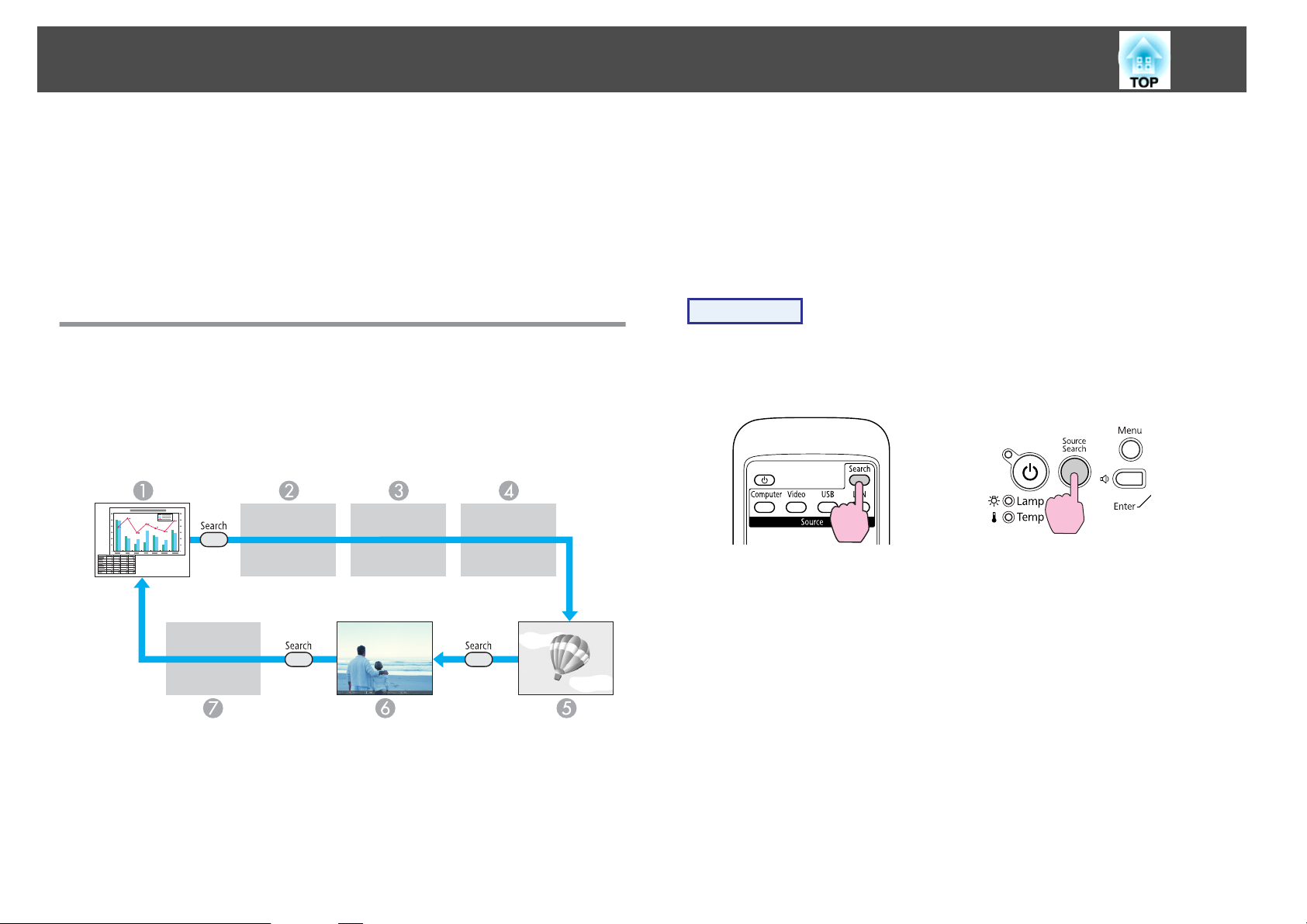
Heijastetun Kuvan Muuttaminen
16
Heijastettua kuvaa voi muuttaa seuraavilla kahdella tavalla.
• Muuttaminen Lähteen etsintä.
Projektori tunnistaa automaattisesti kytketyistä laitteista tulevat signaalit,
ja laitteelta tuleva kuva heijastuu valkokankaalle.
• Siirtyy kohdekuvaan.
Voit vaihtaa kohdetuloporttia Kaukosäädin painikkeilla.
Automaattinen Tulevien Signaalien Tunnistus ja Projisoidun Kuvan Muuttaminen (Lähteen Etsintä)
Voit projisoida kohdekuvan nopeasti, koska tuloportit, joihin ei tule
kuvasignaalia, jätetään huomiotta, kun lähdettä vaihdetaan painamalla
[Source Search] -painiketta.
USB: Kun kuva on USB-porttiin (TypeA) kytketystä laitteesta.
F
LAN: Kun projektori on kytketty tietokoneeseen verkon kautta ja
G
projisoidaan EMP NS Connection-kuvia.
Ohitetaan, jos kuvasignaalia ei ole.
Vain EB-826W/825/824/85 voi vaihtaa USB-liitäntään.
Vain EB-826W/825/85 voi vaihtaa LAN-liitäntään.
Menetelmä
Kun videolaitteisto on kytkettynä, aloita toisto ennen tämän
toiminnon aloittamista.
Kaukosäädin käyttäminen Käyttöpaneeli käyttäminen
Kun kaksi tai useampia laitteita on kytkettynä, paina [Source Search]
-painiketta, kunnes kohdekuva projisoituu.
Computer1
A
Computer2
B
S-video
C
VIdeo
D
USB Display
E
Page 17
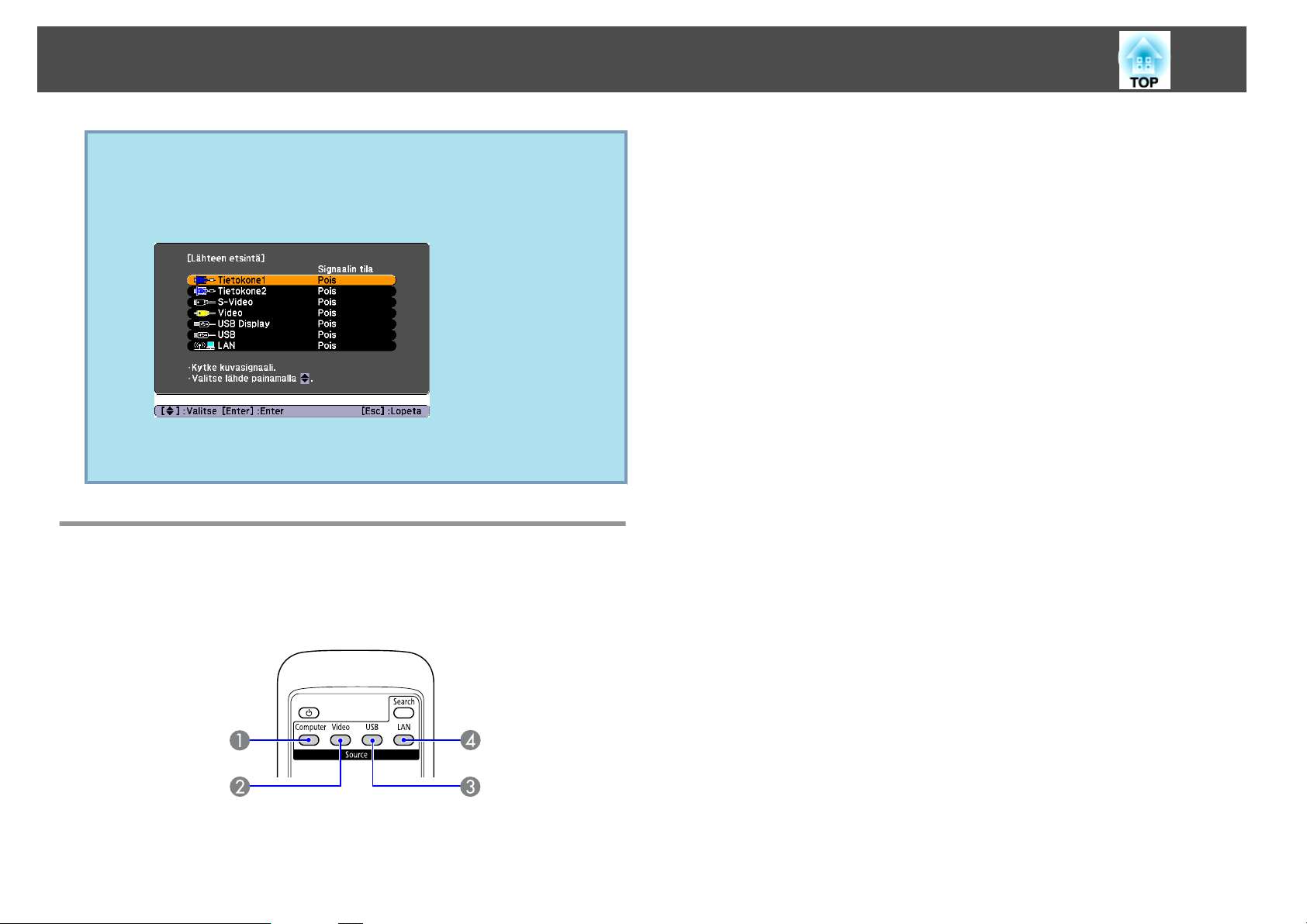
Heijastetun Kuvan Muuttaminen
Näkyviin tulee seuraava näyttö, josta näkyy kuvasignaalien tila, kun
q
käytettävissä on vain se kuva, jonka projektori parhaillaan heijastaa
valkokankaalle, tai kun kuvasignaalia ei löydy. Voit valita tuloportin,
johon käytettävä laite on kytketty. Jos mitään toimintoja ei suoriteta
noin 10 sekunnin kuluessa, näyttö sulkeutuu.
USB näkyy vain EB-826W/825/824/85-laitteelle.
LAN näkyy vain EB-826W/825/85-laitteelle.
Aina kun painiketta painetaan, kuva vaihtuu VIdeo-tuloportista
B
S-video-tuloporttiin.
Aina kun painiketta painetaan, vaihdetaan USB Display/USB-porttiin
C
(TypeA) kytketyn laitteen kuvaan. USB Display -laitteen näyttöön
vaihdetaan vain, kun käytössä on EB-84.
Kun projektori on kytketty tietokoneeseen verkon kautta, voit vaihtaa
D
EMP NS Connection-laitteesta projisoituihin kuviin.(Vain EB-826W/
825/85)
Kun käytössä on EB-824/84, tämä ei toimi, vaikka painiketta painetaan.
17
Vaihda Kohdekuvaan Kaukosäädin
Voit siirtyä suoraan kohdekuvaan painamalla seuraavia Kaukosäädin
painikkeita.
Kaukosäädin
Aina kun painiketta painetaan, kuva vaihtuu Computer1-tuloportista
A
Computer2-tuloporttiin.
Page 18
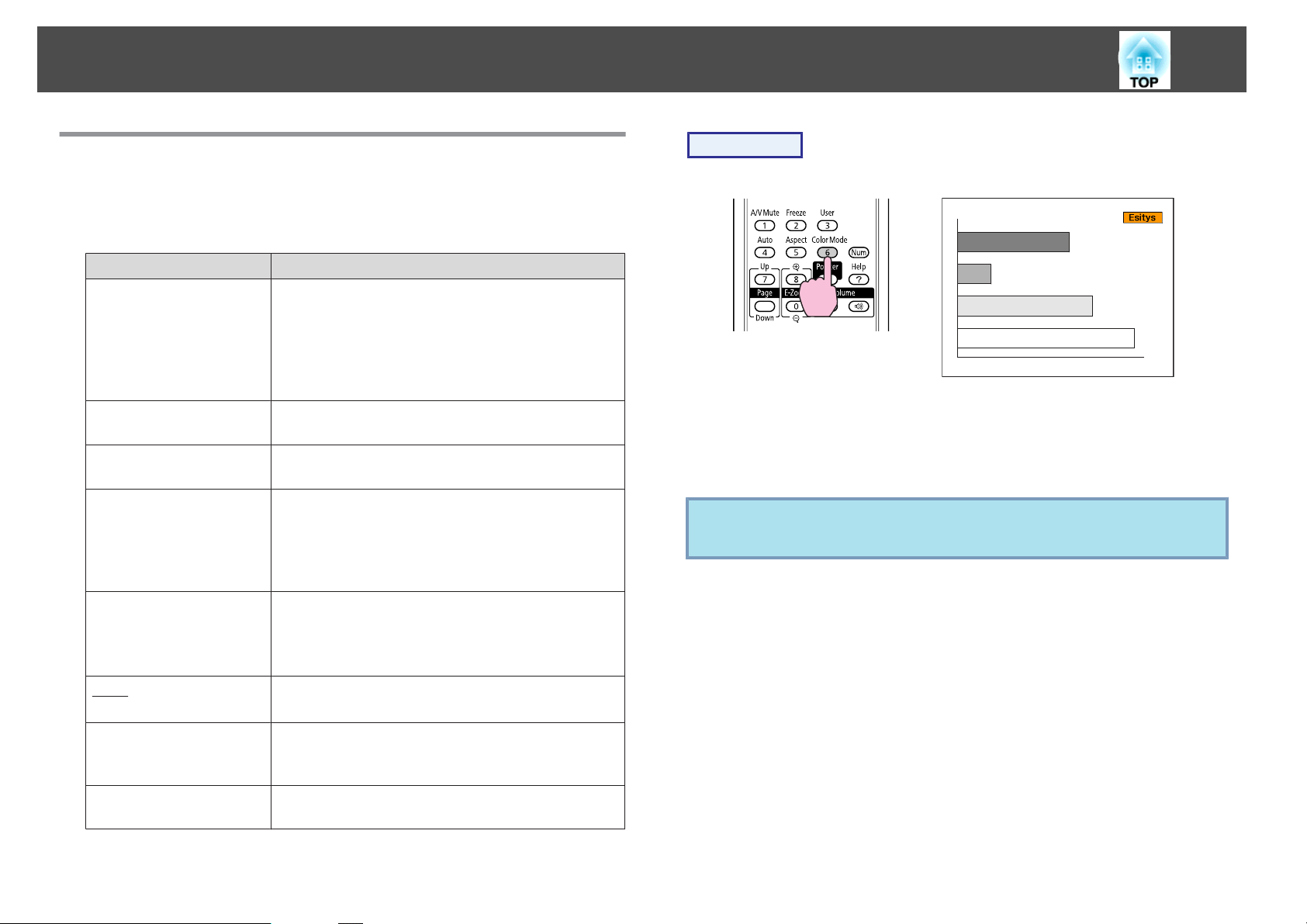
Projisoinnin Parannustoiminnot
18
Projisoinnin Laadun Valinta (Väritila Valinta)
Saat kuvan laadusta helposti parhaan mahdollisen valitsemalla asetuksen,
joka vastaa parhaiten ympäristöä kuvaa heijastettaessa. Kuvan kirkkaus
riippuu valitusta tilasta.
Tila Sovellus
Dynaaminen
Esitys
Teatteri
Valokuva
Urheilu
sRGB
g
Musta taulu
Valkokangas
Tämä tila sopii erinomaisesti käytettäväksi valoisissa
tiloissa. Tämä on kirkkain tila ja tuottaa myös tummat
sävyt hyvin.
Jos olet huolestunut kuvan viiveistä projisoitaessa
nopeita pelejä, kokeile poistaa Progressiivinen-asetus
käytöstä konfigurointivalikosta. s s.36
Tämä tila sopii erinomaisesti esitysten tekemiseen
kirkkaan tilan värimateriaaleja käyttäen.
Ihanteellinen elokuvien katseluun pimeässä
huoneessa. Antaa kuville luonnollisen sävyn.
(Kun tietokoneen kuvatulo ja lähde ovat USB- tai
LAN-liitännässä.)
Ihanteellinen still-kuvien, esim. valokuvien,
heijastamiseen kirkkaassa huoneessa. Kuvat ovat
kirkkaita ja kontrastit korostettuja.
(Kun laitteeseen syötetään komponenttivideo-,
S-video- tai komposiittivideokuvia)
Ihanteellinen TV-ohjelmien katseluun valoisassa
huoneessa. Kuvat ovat kirkkaita ja eloisia.
Ihanteellinen kuville, jotka ovat sRGB-väristandardin
mukaisia.
Vaikka kuvat projisoitaisiin Musta taulu (vihreälle
taululle), tällä asetuksella saat kuvalle luonnollisen
värin, aivan kuin valkokankaalle projisoitaessa.
Tämä tilaa sopii erinomaisesti esitysten tekemiseen
kirkkaan tilan mustavalkoisia materiaaleja käyttäen.
Menetelmä
Kaukosäädin
Aina kun painiketta painetaan, näytössä näkyy Väritila nimi ja Väritila
vaihtuu.
Jos painiketta painetaan, kun näytössä näkyy Väritila nimi, käyttöön
tulee seuraava Väritila.
Väritila voidaan määrittää myös käyttämällä Väritila-asetusta
q
Konfigurointivalikko Kuva-valikossa. s s.35
Page 19
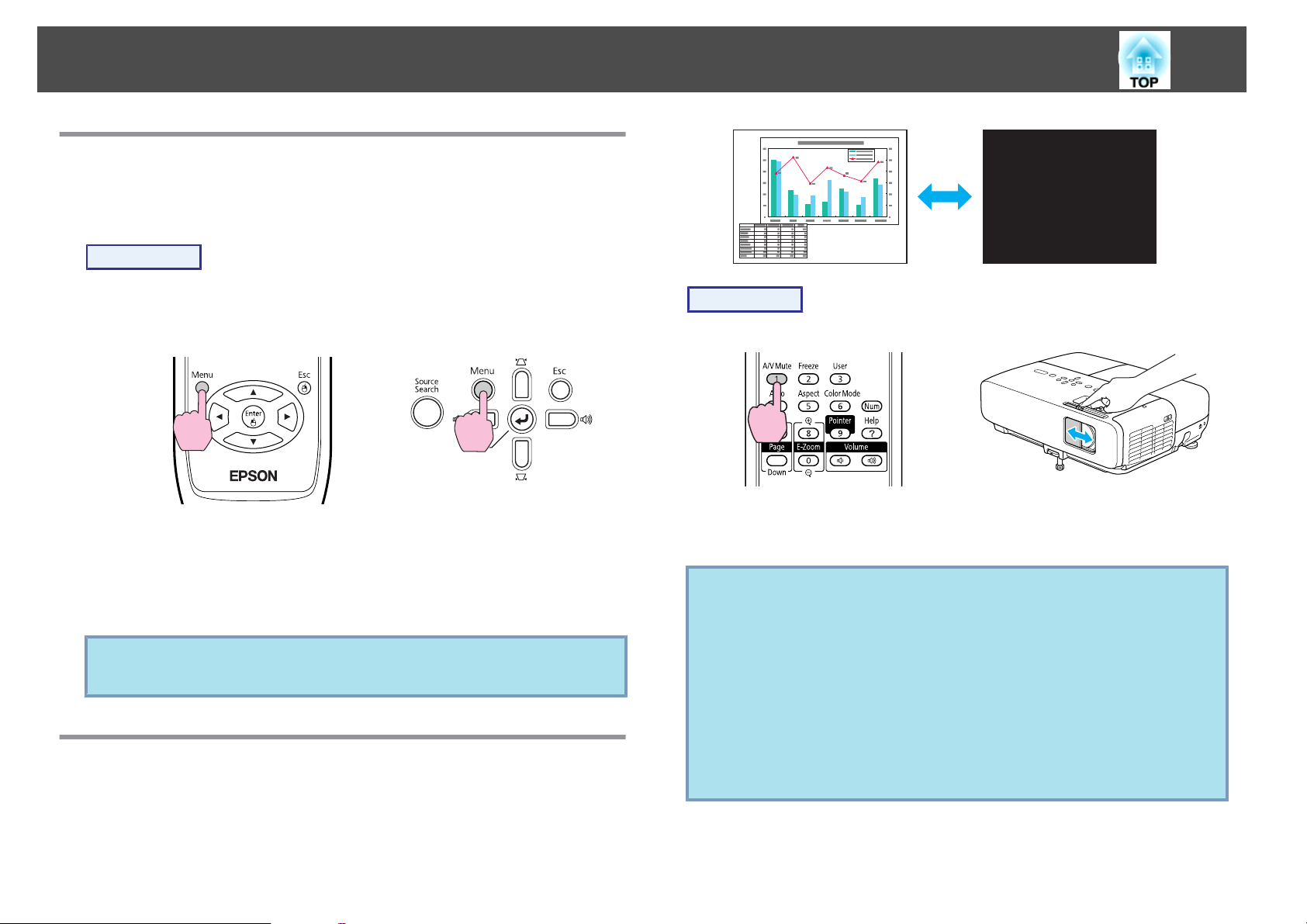
Projisoinnin Parannustoiminnot
Aut. Himmennin -Asetus
Asettamalla valontiheyden automaattisesti näytetyn kuvan kirkkauden
mukaan voit katsella hyvän värisiä ja rikkaita kuvia.
Menetelmä
19
A
B
C
Paina [Menu]-painiketta ja valitse Konfigurointivalikko Kuva
s
– Aut. himmennin.
Kaukosäädin käyttäminen Käyttöpaneeli käyttäminen
Valitse Päällä.
Asetus tallennetaan kullekin Väritila.
Sulje Konfigurointivalikko painamalla [Menu]-painiketta.
Aut. himmennin voidaan asettaa vain, kun Väritila on
q
Dynaaminen tai Teatteri.
“Konfigurointivalikko Käyttäminen”
Kuvan Piilottaminen ja Äänen Mykistäminen Tilapäisesti (A/V-Mykistys)
Menetelmä
Kaukosäädin Laite
Aina kun painat painiketta tai avaat/suljet linssisuojuksen, A/V-mykistys
kytkeytyy päälle tai pois.
• Jos käytät tätä toimintoa heijastaessasi liikkuvia kuvia, lähde
q
toistaa edelleen kuvia ja ääntä etkä voi palata kohtaan, jossa A/
V-mykistys aktivoitiin.
• Voit valita näytöksi Musta, Sininen tai Logo A/V-mykistys ajaksi
valitsemalla konfigurointivalikon asetuksen Laajennettu – Näyttö
– A/V-mykistys. s s.39
• Kun A/V-mykistyssäätönuppi on suljettu tai kun mitään
toimintoja ei tehdä noin 30 minuuttiin, Virransäästötila aktivoituu
ja virta katkeaa automaattisesti. Jos et halua Virransäästötila
aktivoituvan, valitse Pois-valikon Toiminta-kohdassa
Linssisuojus-ajastin-asetukseksi Laajennettu. s s.39
Voit käyttää tätä toimintoa, jos haluat kiinnittää yleisön huomion siihen,
mitä sanot, tai jos et halua näyttää yksityiskohtia pitämäsi esityksen
aikana, kuten tiedostojen vaihtoa tietokoneelta.
Page 20
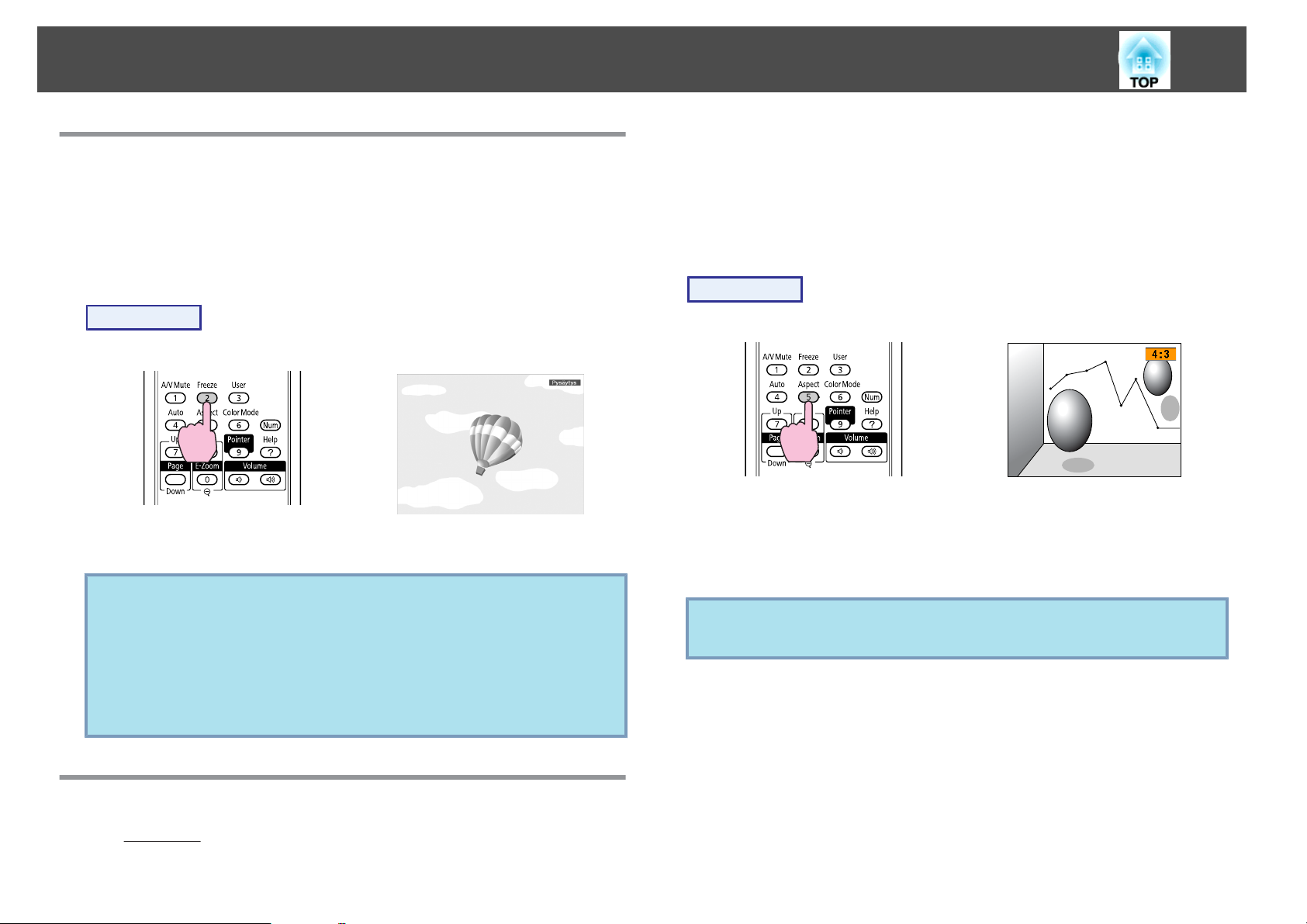
Projisoinnin Parannustoiminnot
20
Kuvan Pysäyttäminen (Pysäytys)
Kun liikkuva kuva valkokankaalla pysähtyy, kuva heijastuu kankaalle
edelleen, joten voit heijastaa liikkuvaa kuvaa kehys kerrallaan, kuten
still-valokuvia. Voit myös esimerkiksi vaihtaa tiedostoja tietokoneelta
pidettävän esityksen aikana heijastamatta mitään kuvia, jos
pysäytystoiminto on aktivoitu etukäteen.
Menetelmä
Kaukosäädin
Aina kun painat painiketta, Pysäytystoiminto kytkeytyy päälle tai pois.
• Ääni ei lakkaa kuulumasta.
q
• Kuvan lähde jatkaa liikkuvien kuvien toistamista silloinkin, kun
projisointinäytön kuva on pysähdyksissä, joten projisointia ei
voida jatkaa siitä, mihin se pysäytettiin.
• Jos [Freeze]-painiketta painetaan, kun Konfigurointivalikko tai
Ohjenäyttö on näkyvissä, näytetty valikko tai Ohjenäyttö tyhjenee.
• Pysäytys toimii myös E-Zoom käytettäessä.
16:9-laajakuvamuodossa. Voit muuttaa Kuvasuhde, kun tietokonekuvia
projisoidaan täydessä koossa.
Muutosmenetelmät ja Kuvasuhde ovat seuraavat.
Muutosmenetelmät
Menetelmä
Kaukosäädin
Aina kun painat painiketta, projisointinäytössä näkyy Kuvasuhde nimi ja
Kuvasuhde vaihtuu.
Jos painat painiketta, kun näytössä näkyy Kuvasuhde nimi, käyttöön
tulee seuraava kuvasuhde.
Väritila voidaan määrittää myös Konfigurointivalikko
q
Signaali-valikon Kuvasuhde-asetuksella. s s.36
Videolaitteiden kuvien Kuvasuhde muuttaminen
Kuvasuhde Muuttaminen
Kun Kuvasuhdeg muutetaan videolaitteen ollessa kytkettynä, digitaaliselle
videolle tai DVD-levyille tallennettuja kuvia voidaan katsoa
EB-825/824/85/84
Aina kun painiketta painetaan, kuvasuhde vaihtaa asetusten 4:3 ja 16:9
välillä.
Page 21
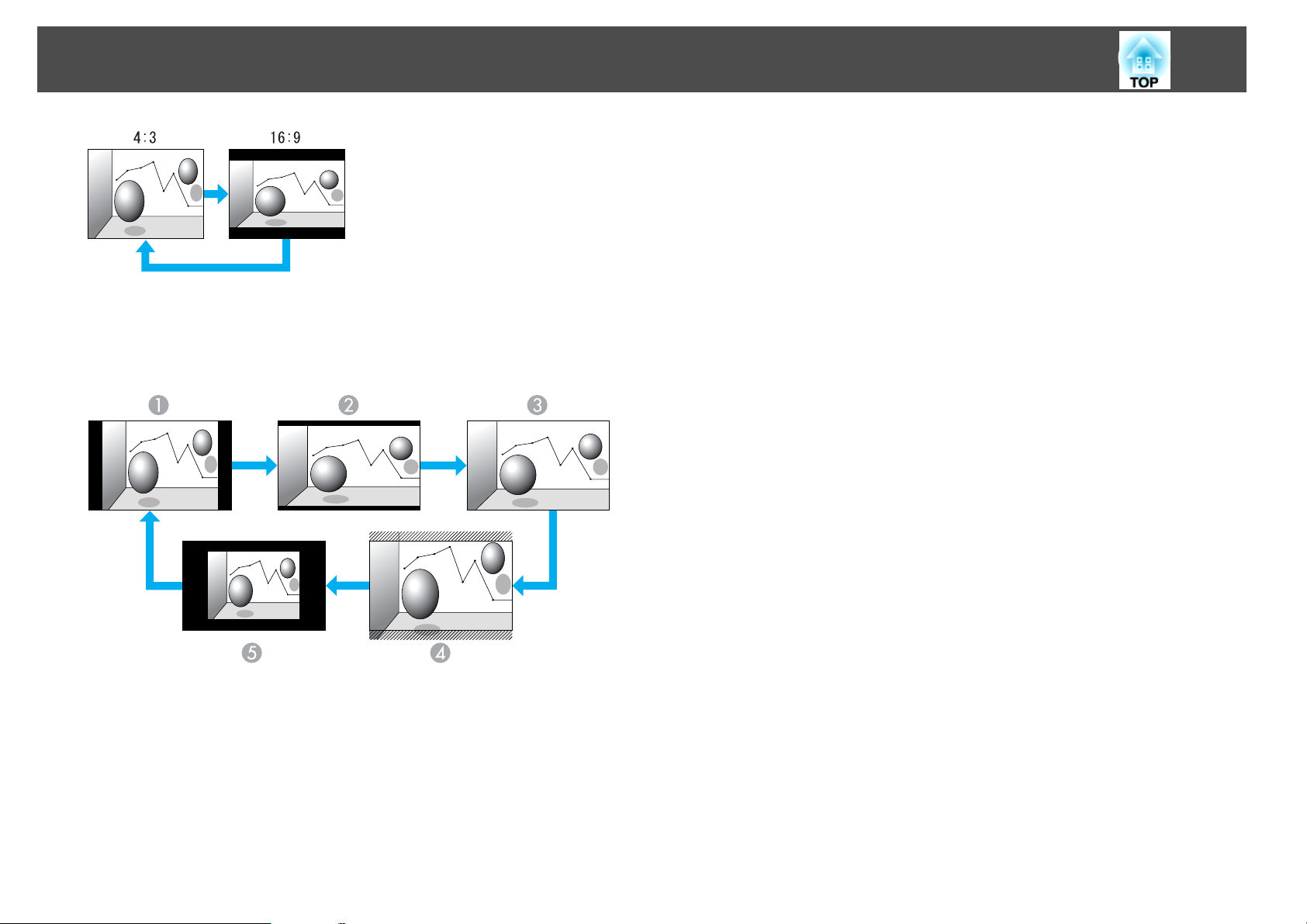
Projisoinnin Parannustoiminnot
EB-826W
Aina kun painiketta painetaan, vaihtoehtojen Normaali, 16:9, Täysi,
Zoomaus ja Korjaamaton järjestys muuttuu.
21
Normaali
A
16:9
B
Täysi
C
Korjaamaton
D
Zoomaus
E
Page 22
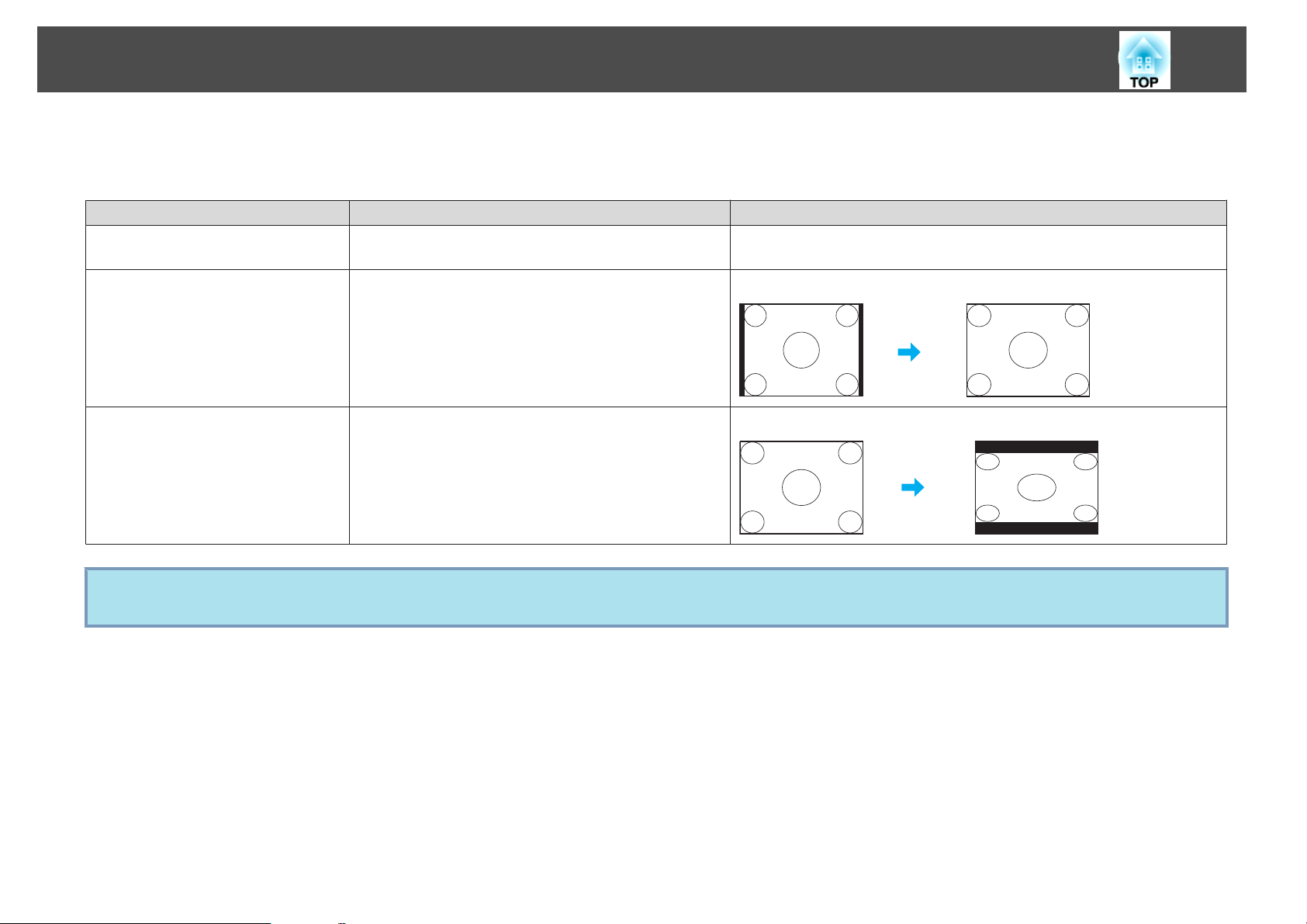
Projisoinnin Parannustoiminnot
Tietokonekuvien Kuvasuhde muuttaminen (EB-825/824/85/84)
Kuvasuhde voidaan vaihtaa seuraavasti.
Asetusarvot Toiminta Projisointiesimerkki
Normaali
4:3
Projisoi täydessä projisointikoossa säilyttäen syötetyn
kuvan Kuvasuhde.
Projisoi täydessä projisointikoossa Kuvasuhde 4:3. Tämä
on ihanteellinen, kun halutaan projisoida kuvia Kuvasuhde
5:4 (1280 x 1024) täydessä projisointikoossa.
22
Kun 1280x1024-signaali syötetään
16:9
q
Projisoi Kuvasuhde 16:9 Tämä on ihanteellinen
projisoitaessa täyteen näytön kokoon, kun
projisointinäytön kuvasuhde on 16:9.
Jos kuvasta puuttuu osia, aseta Konfigurointivalikko Kuvatarkkuus-asetukseksi Laaja tai Normaali Tietokonepaneelin koon mukaan. s s.36
Kun 1280x1024-signaali syötetään
Page 23
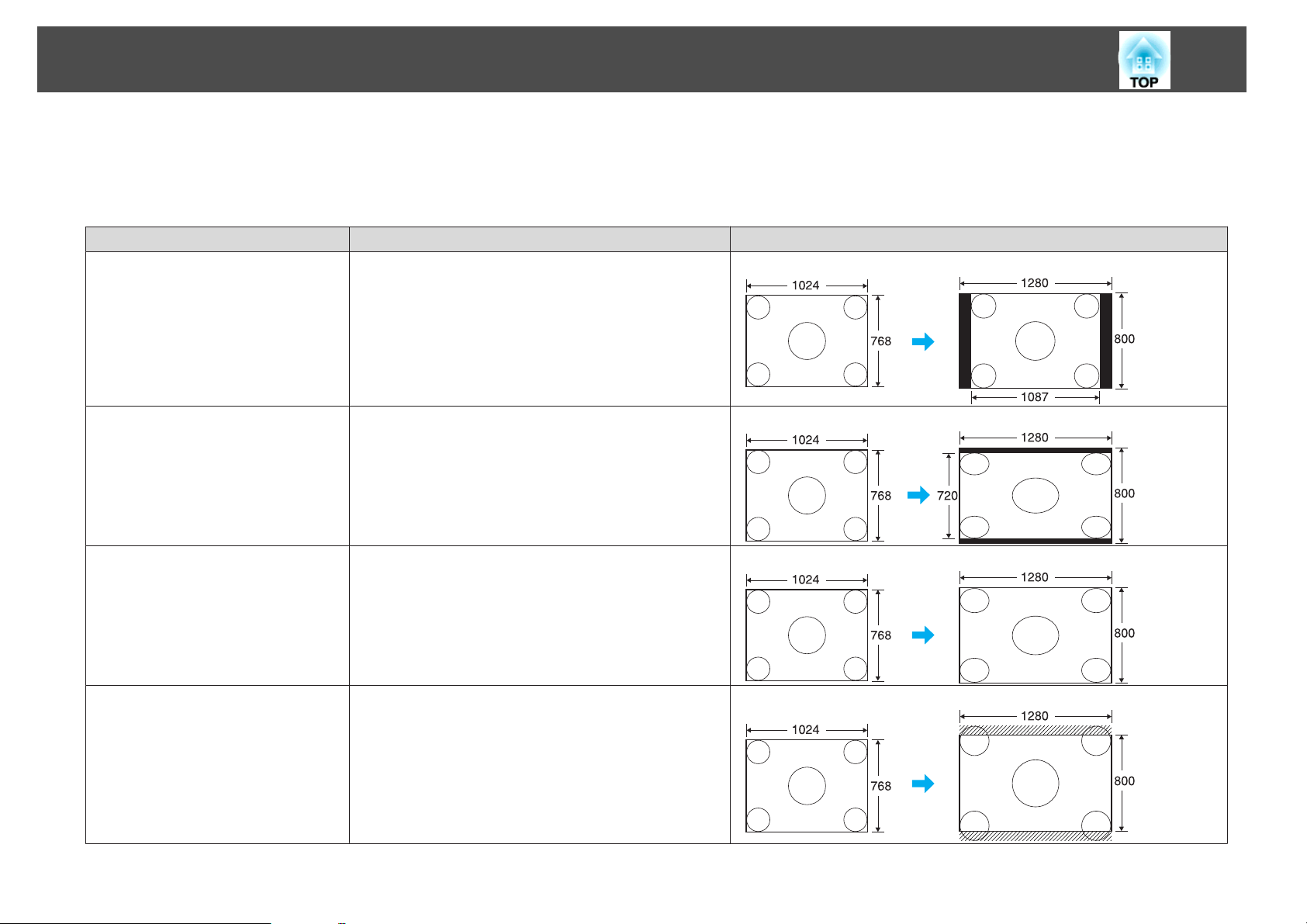
Projisoinnin Parannustoiminnot
Tietokonekuvien Kuvasuhde muuttaminen (EB-826W)
Kuvasuhde voidaan vaihtaa seuraavasti.EB-826W tarjoaa WXGA 1280x800-kuvatarkkuuden (Kuvasuhde 16:10). Kun projisoidaan 16:9-kuvasuhteen
projisointinäytölle, aseta Kuvasuhde-asetukseksi 16:9.
Asetusarvot Toiminta Projisointiesimerkki
Normaali
Projisoi täydessä projisointikoossa säilyttäen syötetyn
kuvan Kuvasuhde.
Kun syötetään 1024x768-signaali
23
16:9
Täysi
Zoomaus
Projisoi täydessä projisointikoossa Kuvasuhde 16:9. Kun syötetään 1024x768-signaali
Heijastus täydessä koossa.
Heijastaa syötetyn kuvan sivusuunnassa kuvasuhteen
todellisessa koossa. Osia, jotka ulottuvat heijastuskoon
ulkopuolelle, ei heijasteta.
Kun syötetään 1024x768-signaali
Kun syötetään 1024x768-signaali
Page 24
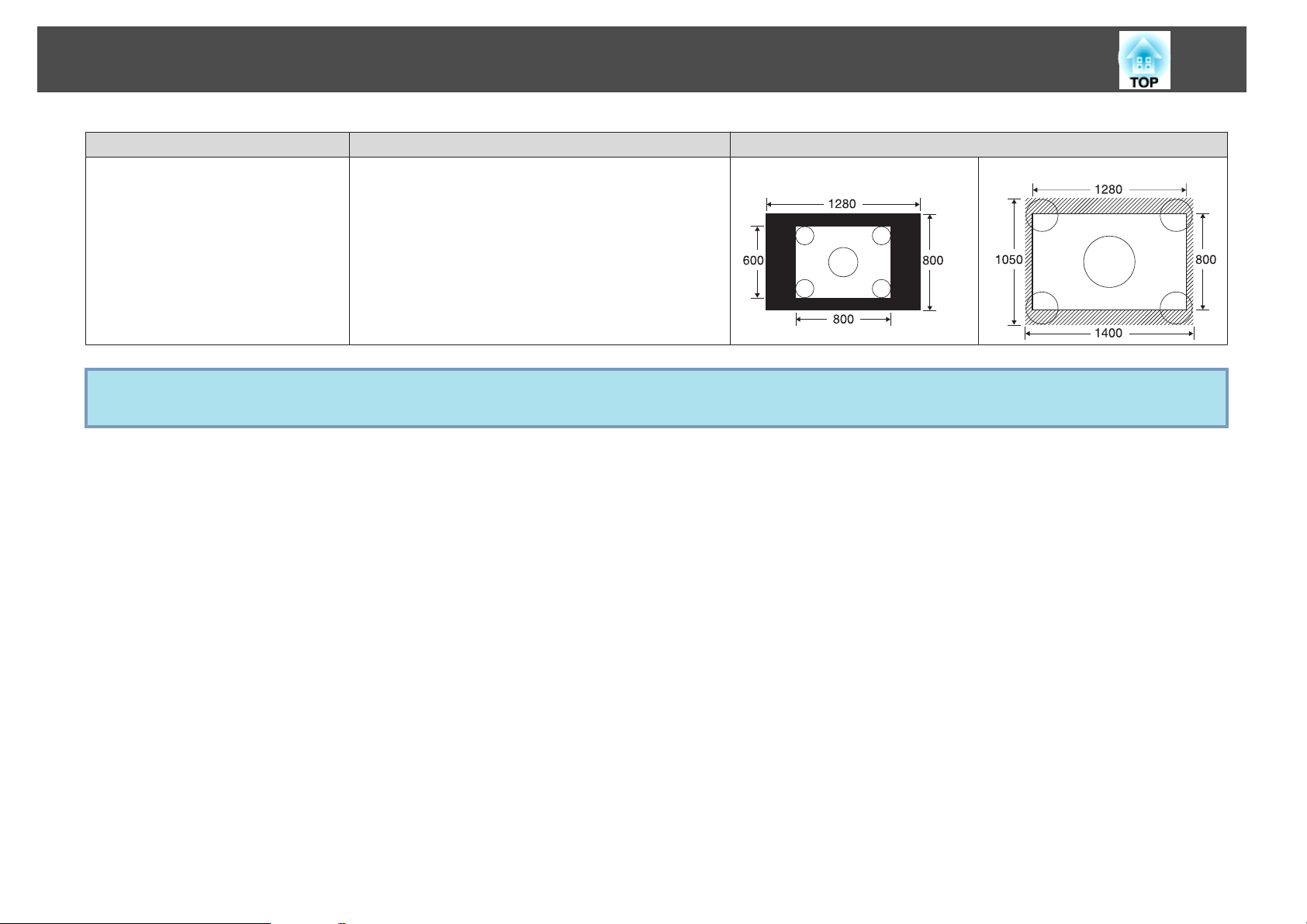
Projisoinnin Parannustoiminnot
Asetusarvot Toiminta Projisointiesimerkki
Korjaamaton
Jos kuvasta puuttuu osia, aseta Konfigurointivalikko Kuvatarkkuus-asetukseksi Laaja tai Normaali Tietokonepaneelin koon mukaan. s s.36
Heijastaa syötetyn kuvan kuvatarkkuudella valkokankaan
keskelle. Tämä on ihanteellinen heijastettaessa selkeitä
kuvia.
Jos kuvatarkkuus on yli
projisoida.
q
1280x800
, kuvan reunoja ei
Kun 800x600 -signaali syötetään
24
Kun 1400x1050 -signaali syötetään
Page 25
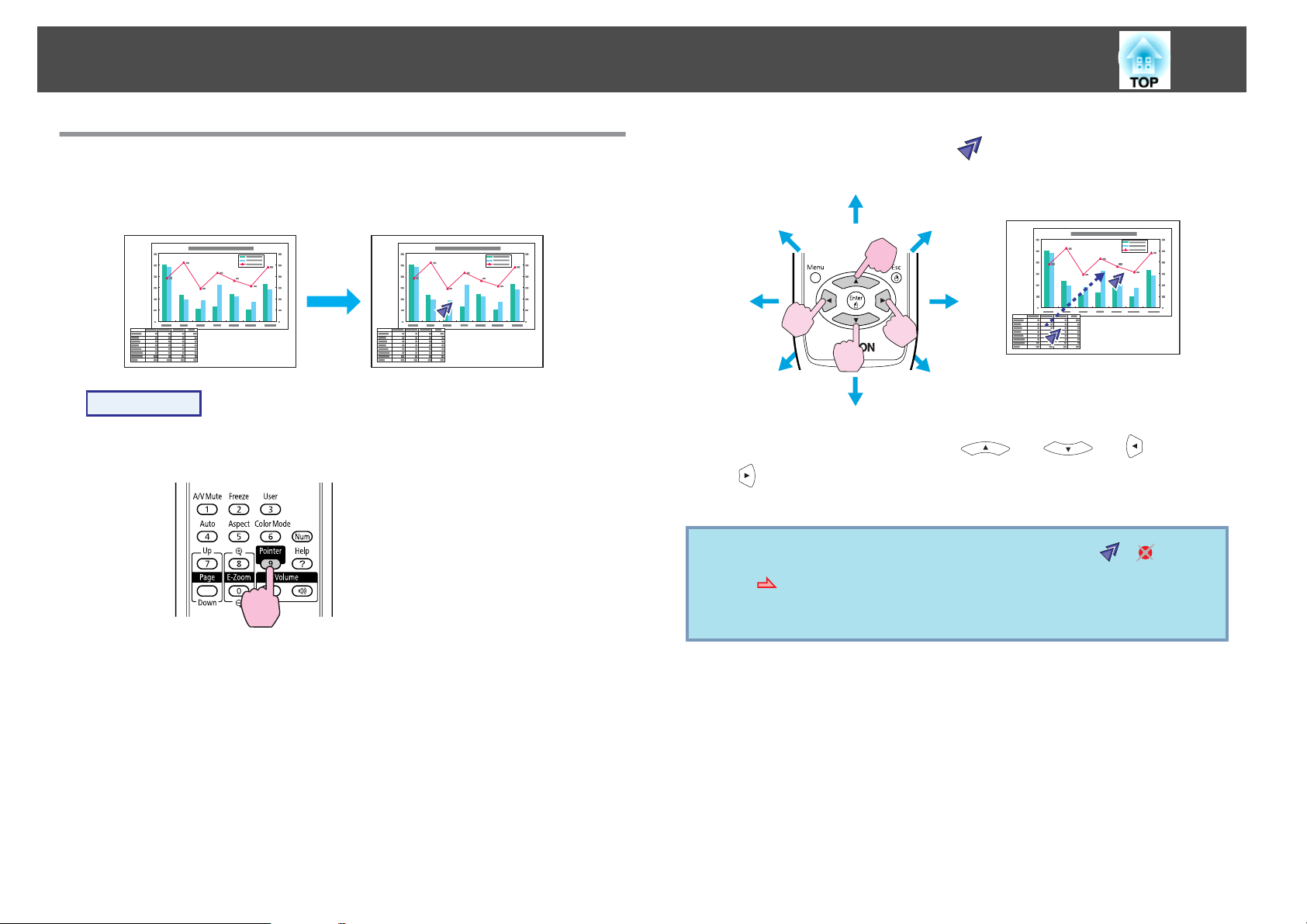
Projisoinnin Parannustoiminnot
25
Kohdistintoiminto (Kohdistin)
Tämän avulla voit liikuttaa Kohdistinkuvaketta projisoidun kuvan päällä
ja kiinnittää katsojien huomion alueeseen, josta parhaillaan puhut.
Menetelmä
A
Näytä Kohdistin.
Kaukosäädin
B
q
Liikuta Kohdistinkuvaketta ( ).
Kaukosäädin
Painettaessa yhdessä viereisen [ ]-, [ ]-, [ ]- ja
[
]-painikkeen kanssa kohdistinta voidaan siirtää viistosti ylös/
alas- ja vasen/oikea-liikkeen lisäksi.
Valittavana on kolme erilaista Kohdistinkuvaketta ( , , tai
) Konfigurointivalikko kohdassa Asetukset – Kohdistimen
muoto.
s s.37
Aina kun painat painiketta, osoitin tulee näkyviin tai poistuu.
Page 26
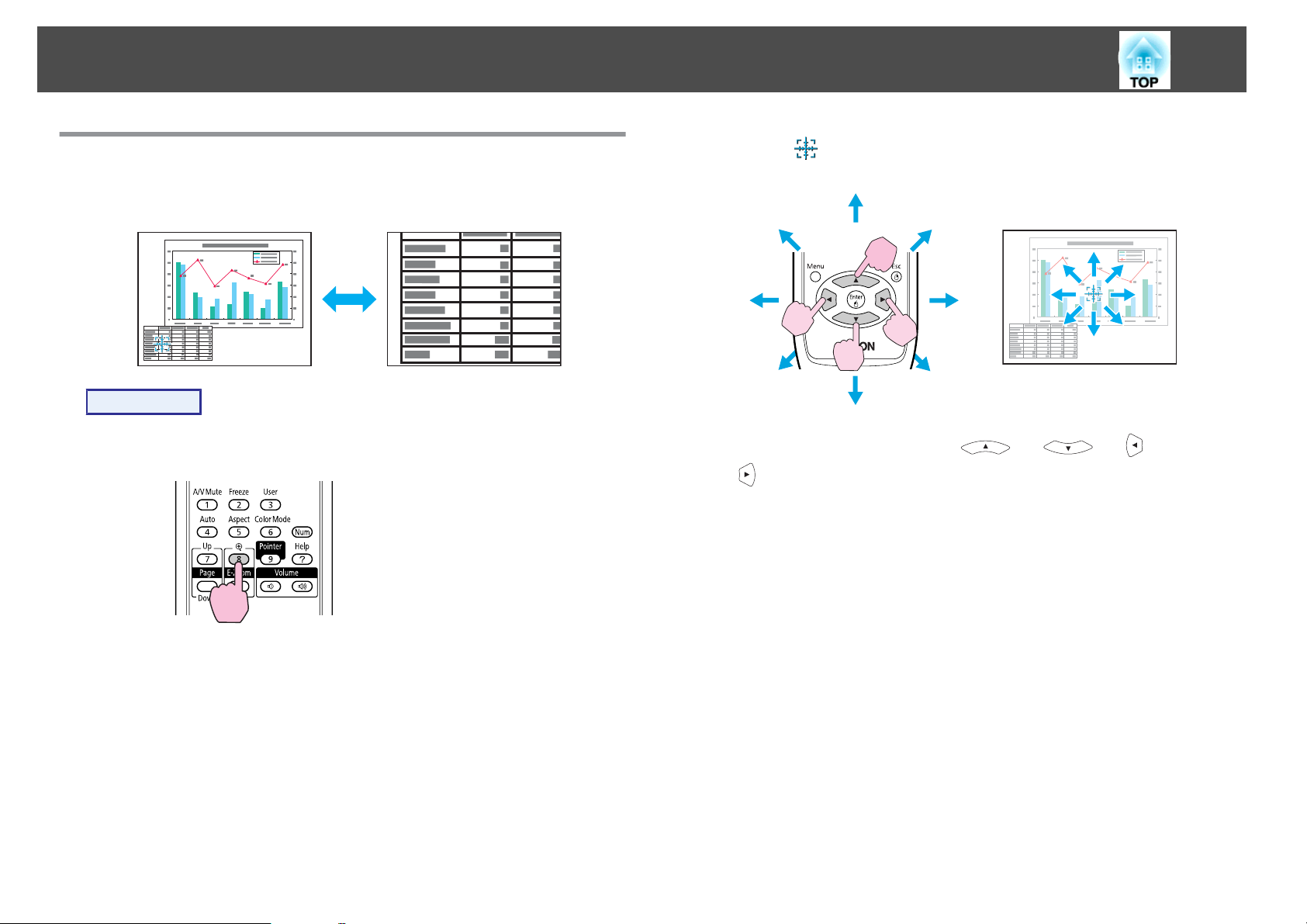
Projisoinnin Parannustoiminnot
26
Kuvan Osan Suurentaminen (E-Zoom)
Tämä on hyödyllinen toiminto, kun haluat suurentaa kuvia näyttääksesi
niiden yksityiskohtia, kuten kaavioita ja taulukoita.
Menetelmä
A
Käynnistä E-Zoom.
Kaukosäädin
B
Siirrä ( ) sille kuvan alueelle, jota haluat suurentaa.
Kaukosäädin
Painettaessa yhdessä viereisen [ ]-, [ ]-, [ ]- ja
]-painikkeen kanssa kohdistinta voidaan siirtää viistosti ylös/
[
alas- ja vasen/oikea-liikkeen lisäksi.
Page 27
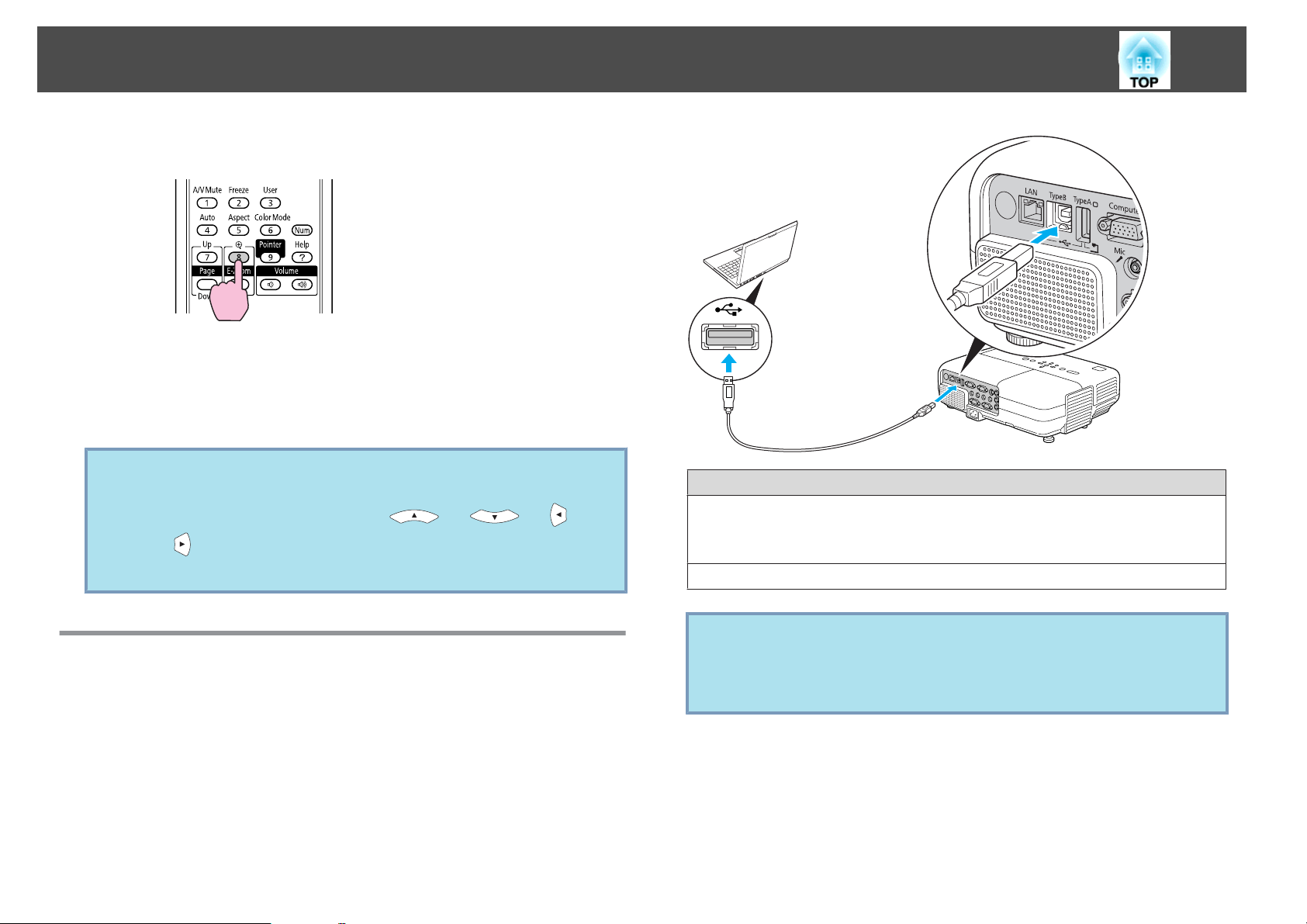
Projisoinnin Parannustoiminnot
27
C
q
Suurenna.
Kaukosäädin
Alue suurenee joka kerta, kun painiketta painetaan. Voit suurentaa
aluetta nopeasti pitämällä painiketta painettuna.
Voit pienentää suurennettua kuvaa painamalla [
Voit peruuttaa painamalla [Return]-painiketta.
• Suurennussuhde näkyy valkokankaalla. Valittu alue voidaan
suurentaa 1–4-kertaiseksi 25 askeleella.
• Voit vierittää kuvaa painamalla [
]-painiketta.
[
• Jos E-Zoom on valittu, Progressiivinen ja Kohinasalpa peruutetaan.
x
]-painiketta.
]-, [ ]-, [ ]- tai
Yhteensopiva käyttöjärjestelmä
Windows: 98/98SE/2000/Me/XP Home Edition/
XP Professional/Vista Home Basic/Vista Home Premium/
Vista Business/Vista Enterprise/Vista Ultimate
Macintosh: Mac OS X 10.3–10.5
Hiiriosoittimen Käyttö Kaukosäädin (Langaton Hiiri)
Jotta Langaton hiiri -toimintoa voidaan käyttää, valitse
konfigurointivalikon Laajennettu-kohdan USB Type B -asetukseksi
Langaton hiiri. USB Type B -oletusasetus on USB Display. Muuta asetus
etukäteen.
Kun Tietokone USB-portti ja projektorin takana oleva USB-portti TypeB
on kytketty toisiinsa USB-kaapeli, voit käyttää projektorin Kaukosäädin
Langaton hiiri ja ohjata sillä Tietokone hiiriosoitinta.
s
s.39
q
• Joissakin Windows- ja Macintosh-käyttöjärjestelmäversioissa
Langaton hiiri -toiminnon käyttö ei välttämättä ole mahdollista.
• Joitakin tietokoneen asetuksia on kenties muutettava, jotta hiiren
käyttö onnistuisi. Katso lisätietoja Tietokone käyttöohjeista.
Page 28
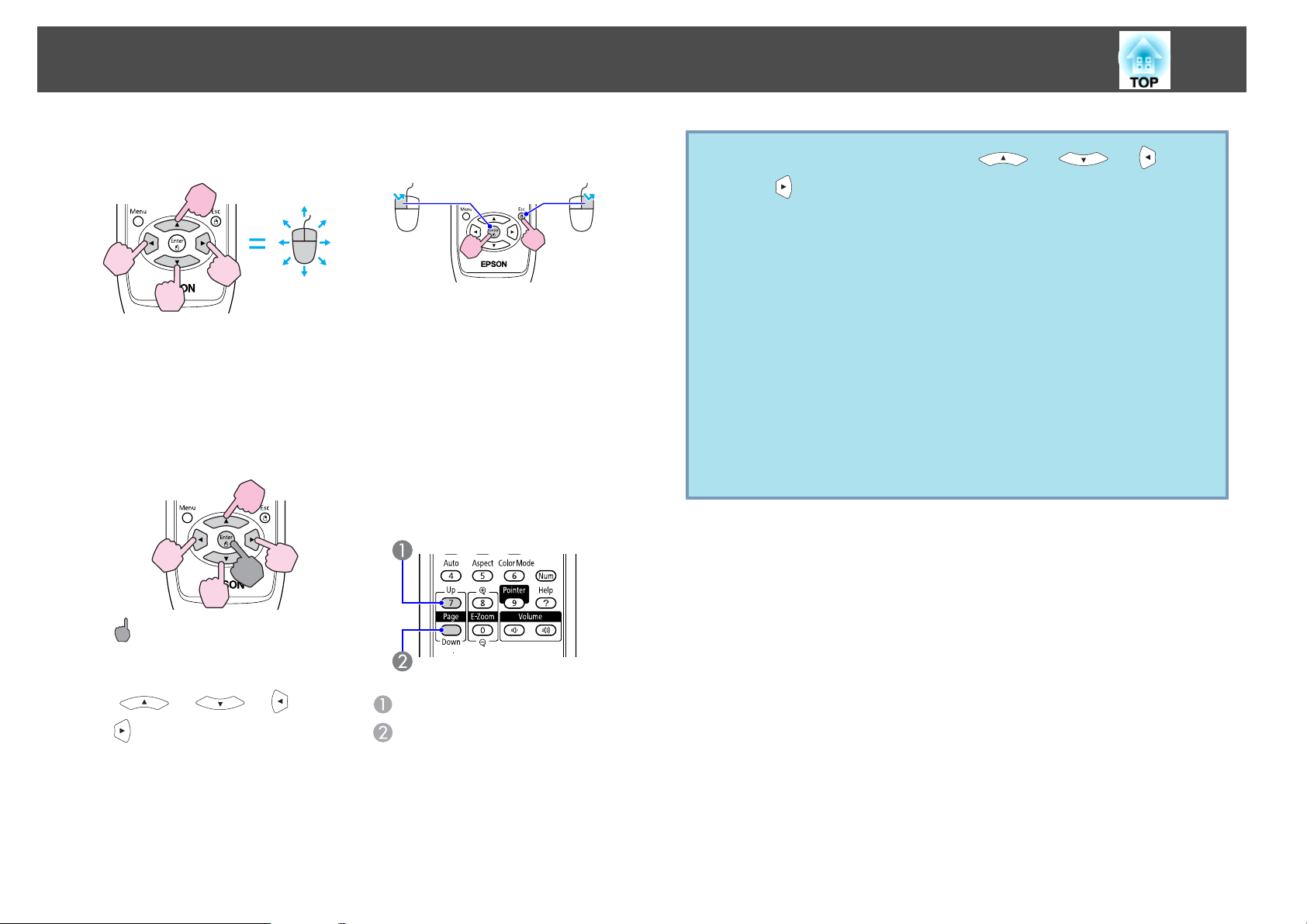
Projisoinnin Parannustoiminnot
28
Kun kytkentä on tehty, hiiriosoitinta voidaan käyttää seuraavasti:
Hiiriosoittimen liikuttaminen Hiiren napsauttaminen
Ykköspainikkeen napsautus: paina
Enter-painiketta.
Kakkospainikkeen napsautus: paina
Return-painiketta.
Kaksoisnapsautus: paina nopeasti kaksi
kertaa.
Vedä ja pudota Vaihda PowerPoint-näyttöjä
Tästä toiminnosta on hyötyä, kun
halutaan näyttää PowerPointdiaesityksen edellinen tai seuraava dia.
q
• Painettaessa yhdessä viereisen [ ]-, [ ]-, [ ]- ja
]-painikkeen kanssa kohdistinta voidaan siirtää viistosti ylös/
[
alas- ja vasen/oikea-liikkeen lisäksi.
• Jos hiiren painikkeille on Tietokone määritetty käänteiset
asetukset, myös Kaukosäädin painikkeiden asetukset ovat käänteiset.
• Langaton hiiri ei voida käyttää, kun käytössä ovat seuraavat
toiminnot:
– Kun näytössä on Konfigurointivalikko
– Kun näytössä on Ohjevalikko
– Kun E-Zoomtoimintoa käytetään
– Kun Käyttäjän logo siepataan parhaillaan
– Kun Kohdistintoiminto on käytössä
– Kun Äänenvoimakkuus säädetään
– Kun USB Display on käytössä
– Kun näytössä on Testikuva
– Kun Väritila asetetaan
– Kun näytössä on lähteen nimi
: Pidä painettuna
1. Samalla kun pidät
[Enter]-painiketta painettuna, paina
[
2. Pudota kohde haluamaasi kohtaan
vapauttamalla [Enter]-painike.
]-, [ ]-, [ ]- tai
]-painiketta.
Edelliseen diaan
Seuraavaan diaan
Page 29
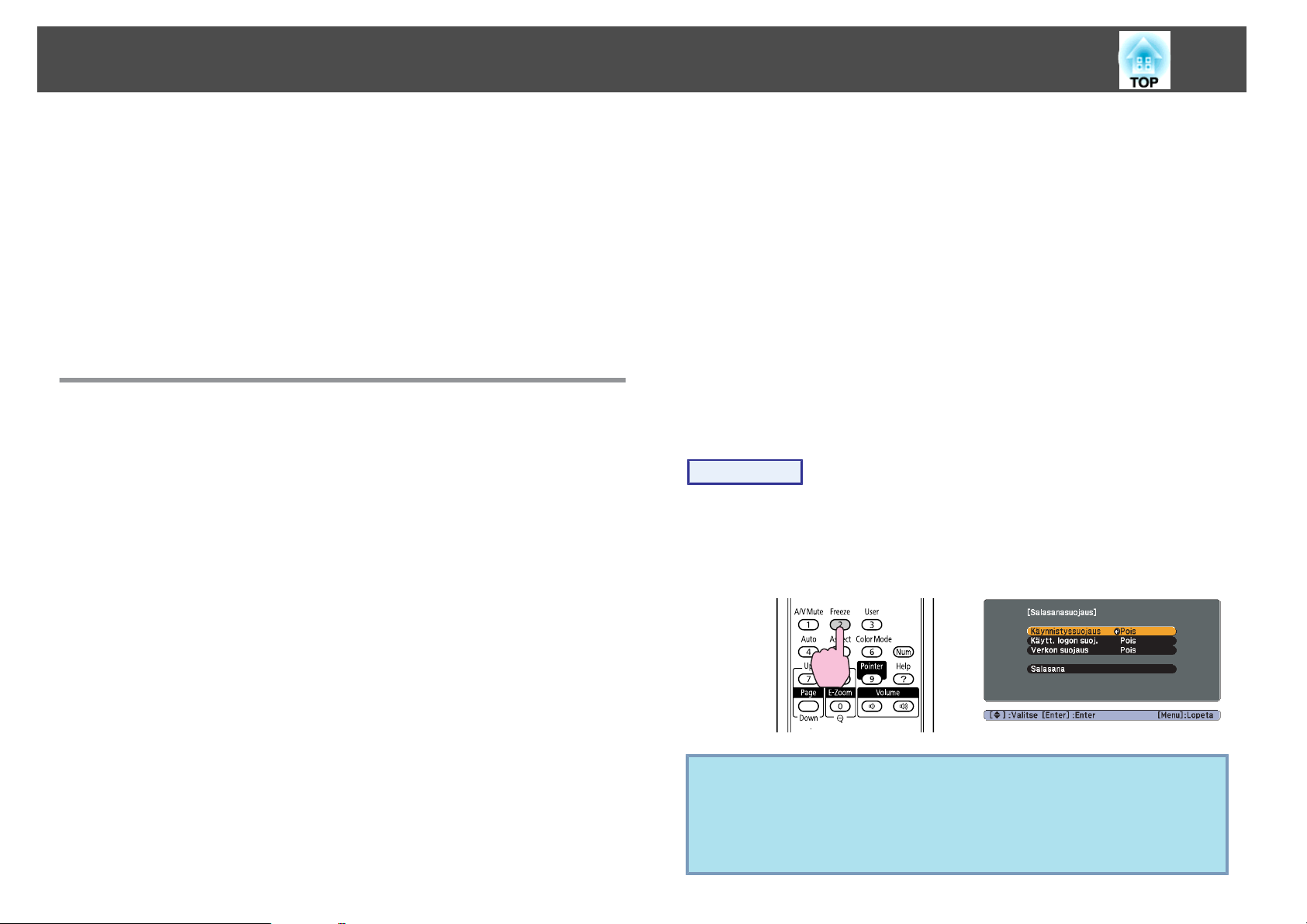
Turvatoiminnot
29
Projektorissa on seuraavat tehokkaat turvatoiminnot.
• Salasanasuojaus
Voit rajoittaa sitä, kuka voi käyttää projektoria.
• Toimintalukko
Voit estää muita muuttamasta projektorin asetuksia ilman lupaa.
s
s.31
• Varkaudenestolukko
Projektori on varustettu erityyppisillä varkaudenestolaitteilla.
s
Käyttäjien Hallinta (Salasanasuojaus)
Salasanasuojaus ollessa käytössä henkilöt, jotka eivät tiedä Salasana, eivät
voi käyttää projektoria, vaikka projektorin virta olisi kytkettynä.
Projektorin käynnistyessä näkyvää käyttäjän logoa ei myöskään voi
muuttaa. Tämä toimii varkaudenestolaitteena, sillä vaikka projektori
varastettaisiin, sitä ei voi käyttää. Ostohetkellä Salasanasuojaus ei ole
käytössä.
Salasanasuojaus tyyppi
s.32
2. Käytt. logon suoj.
Vaikka joku yrittäisi muuttaa projektorin omistajan asettamaa Käyttäjän logo,
sitä ei voida muuttaa. Kun Käytt. logon suoj. on asetettu tilaan Päällä, seuraavia
Käyttäjän logo asetuksia ei voida muuttaa.
• Käyttäjän logo sieppaus
• Kohtien Näytä tausta, Aloitusruutu ja A/V-mykistys asetukset
Konfigurointivalikko kohdassa Näyttö.
3. Verkon suojaus (vain EB-826W/825/85/84)
Kun kohdan Verkon suojaus asetuksena on Päällä, Konfigurointivalikko
Verkko-asetuksia ei voida muuttaa.
Salasanasuojaus asettaminen
Käytä seuraava toimenpidettä Salasanasuojaus asettamiseksi.
Menetelmä
A
Pidä [Freeze]-painiketta painettuna noin viiden sekunnin ajan
projisoinnin aikana.
Salasanasuojaus asetusvalikko tulee näkyviin.
Kaukosäädin
Projektorin käyttötavasta riippuen Salasanasuojaus voidaan määrittää
kolmella eri tavalla.
1. Käynnistyssuojaus
Kun Käynnistyssuojaus on Päällä, Salasana on annettava, kun projektori on
kytketty ja käynnistetty (koskee myös Suora käynnistys -toimintoa). Ellei oikeaa
Salasana anneta, projisointi ei käynnisty.
q
• Jos Salasanasuojaus on jo käytössä, Salasana on annettava.
Jos oikea Salasana annetaan, esiin tulee Salasanasuojaus
asetusvalikko. s “Salasana syöttäminen” s.30
• Kun Salasana on asetettu, kiinnitä Salasanan suojauksesta kertova
tarra projektoriin näkyvälle paikalle varkauksia estävänä lisätoimena.
Page 30
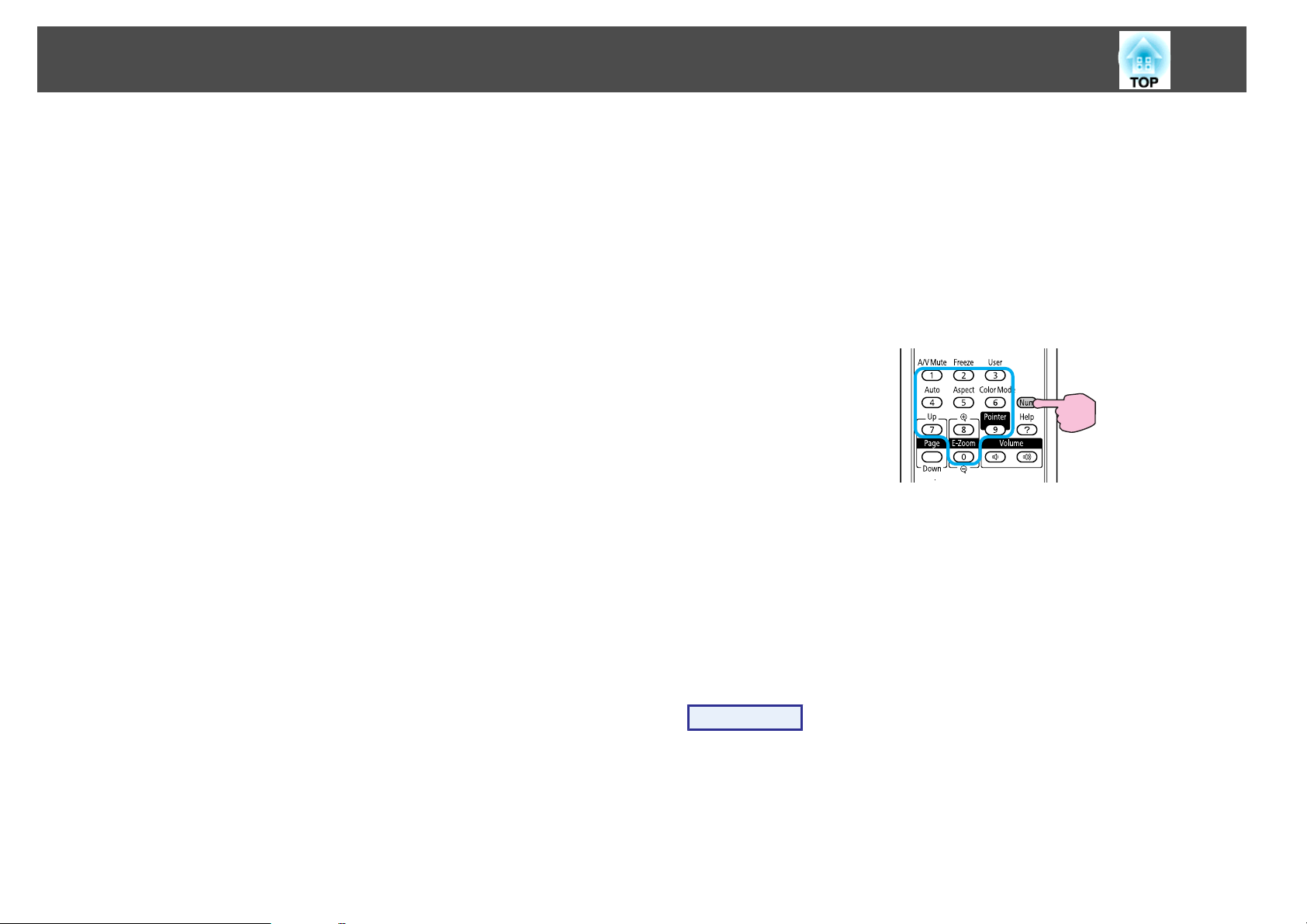
Turvatoiminnot
30
B
C
D
Kytke Käynnistyssuojaus päälle.
(1)
Valitse Käynnistyssuojaus ja paina sitten [Enter]-painiketta.
(2)
Valitse Päällä ja paina sitten [Enter]-painiketta.
(3) Paina [Return]-painiketta.
Kytke Käytt. logon suoj. päälle.
(1)
Valitse Käytt. logon suoj. ja paina sitten [Enter]-painiketta.
(2)
Valitse Päällä ja paina sitten [Enter]-painiketta.
(3) Paina [Return]-painiketta.
Kytke Verkon suojaus päälle. (Vain EB-826W/825/85/84)
(1)
Valitse Verkon suojaus ja paina sitten [Enter]-painiketta.
(2)
Valitse Päällä ja paina sitten [Enter]-painiketta.
(3) Paina [Return]-painiketta.
E
Aseta Salasana.
(1)
Valitse Salasana ja paina sitten [Enter]-painiketta.
(2)
Näkyviin tulee viesti “Haluatko vaihtaa salasanan?”. Valitse Kyllä ja
paina sitten [Enter]-painiketta. Salasana oletusasetus on “0000”. Vaihda
sen tilalle haluamasi Salasana. Jos valitset Ei, vaiheessa 1 näkynyt näyttö
tulee uudestaan esiin.
(3) Pidä [Num]-painiketta painettuna ja kirjoita nelinumeroinen luku
numeropainikkeilla. Kirjoittamasi luku näkyy muodossa “* * * *”. Kun
kirjoitat neljännen numeron, esiin tulee vahvistusikkuna.
Kaukosäädin
(4) Näppäile Salasana uudelleen.
Esiin tulee viesti Uusi salasana on tallennettu..
Jos annat Salasana väärin, näkyviin tulee viesti, jossa sinua pyydetään
antamaan salasana uudelleen.
Salasana syöttäminen
Kun esiin tulee Salasana syöttöikkuna, anna Salasana Kaukosäädin
numeropainikkeilla.
Menetelmä
Pidä [Num]-painiketta painettuna ja anna Salasana
numeropainikkeilla.
Kun annat oikean Salasana, projisointi käynnistyy.
Page 31

Turvatoiminnot
31
Huomaa
•
Jos väärä Salasana annetaan kolme kertaa peräkkäin, esiin tulee noin
viideksi minuutiksi viesti Projektorin toiminta lukitaan., minkä jälkeen
projektori kytkeytyy valmiustilaan. Jos näin käy, irrota pistoke pistorasiasta
ja kytke se uudelleen, ja kytke projektoriin virta. Projektori näyttää
Salasana syöttöikkunan uudelleen, jotta voit syöttää oikean Salasana.
•
Jos olet unohtanut salasanan, merkitse muistiin kohdassa “Pyydä koodia:
xxxxx” näkyvä numero ja ota yhteys lähimpään osoitteeseen, joka on
annettu kohdassa Tukipalvelua ja huoltoa koskevia tietoja.
projektoreiden yhteystietoluettelo
•
Jos toistat edellä kuvatut toimet ja annat väärän Salasana 30 kertaa
peräkkäin, näkyviin tulee seuraava viesti, eikä projektoriin voida enää
syöttää Salasana. Projektorin toiminta lukitaan. Ota yhteyttä Epsoniin
ohjeistuksessa kerrotulla tavalla.
s
Epson-projektoreiden yhteystietoluettelo
s
Epson-
Käytön Rajoittaminen (Toimintalukko)
Voit lukita Käyttöpaneeli käyttöpainikkeet jollakin seuraavista tavoista.
• Täyslukitus
Kaikki Käyttöpaneeli painikkeet on lukittu. Et voi tehdä mitään
toimintoja Käyttöpaneeli avulla, kuten kytkeä tai katkaista virtaa.
Menetelmä
A
Paina projisoinnin aikana [Menu]-painiketta ja valitse
Konfigurointivalikko Asetukset - Toimintalukko.
s
“Konfigurointivalikko Käyttäminen” s.34
Kaukosäädin käyttäminen Käyttöpaneeli käyttäminen
• Osittaislukitus
Kaikki Käyttöpaneeli painikkeet [
lukittu.
Tämä on hyödyllinen ominaisuus mm. tapahtumissa tai näytöksissä, jos
haluat poistaa kaikki painikkeet käytöstä ja ainoastaan heijastaa kuvia, tai
kouluissa, jos haluat rajoittaa painikkeiden käyttöä. Projektoria voidaan
silti ohjata Kaukosäädin.
t
] -painiketta lukuun ottamatta on
B
Valitse joko Täyslukitus tai Osittaislukitus.
Page 32

Turvatoiminnot
32
C
Valitse Kyllä, kun vahvistusviesti tulee näkyviin.
Käyttöpaneeli painikkeet lukitaan valitsemiesi asetusten mukaan.
Käyttöpaneeli lukitus voidaan poistaa kahdella eri tavalla.
q
• Valitse Kaukosäädin Konfigurointivalikko Pois kohtaanAsetukset Toimintalukko.
• Paina Käyttöpaneeli [Enter]-painiketta ja pidä sitä painettuna noin
seitsemän sekunnin ajan. Näkyviin tulee viesti ja lukitus avautuu.
Varkaudenestolukko
Koska projektori asennetaan usein kattoon ja jätetään huoneeseen ilman
valvontaa, projektorissa on seuraavat turvalaitteet varkauden estämiseksi.
• Lukitusaukko
Lukitusaukko on yhteensopiva Kensington-yhtiön valmistaman
Microsaver Security System -turvajärjestelmän kanssa. Lisätietoja
Microsaver-turvajärjestelmästä on Kensingtonin kotisivuilla osoitteessa
http://www.kensington.com/.
• Lukituskaapelin asennuskohta
Projektori voidaan kiinnittää pöytään tai pylvääseen viemällä
varkaudenestovaijerilukko (saatavana kaupoissa) asennuskohdan läpi.
Vaijerilukon asennus
Vie vaijerilukko asennuspisteen läpi.
Katso lukitusohjeet vaijerilukon mukana tulleista ohjeista.
Page 33

Konfigurointivalikko
Tässä luvussa kuvataan Konfigurointivalikko ja sen toimintojen käyttö.
Page 34

Konfigurointivalikko Käyttäminen
34
Valinta ylävalikosta Valinta alavalikosta Valitun kohdan
vaihtaminen
Poistu
Page 35

Toiminnot
Kuva-Valikko
Määritettävät kohdat riippuvat parhaillaan projisoitavasta kuvasignaalista ja lähteestä, kuten seuraavista näyttökuvista käy ilmi. Kullekin kuvasignaalille ja
lähteelle tallennetaan asetustiedot.
s
Jotkin mallit eivät tue kaikkia syöttölähteitä.
s.16
35
Alavalikko Toiminto
Väritila
Kirkkaus
Kontrasti
Värikylläisyys
Värisävy
Terävyys
Värinsäätö
Aut. himmennin
Palauta
g
Tietokonesignaali/USB /USB Display/LAN
Voit valita kuvan laadun ympäristön mukaan. s s.18
Voit säätää kuvan Kirkkaus.
Voit säätää valon ja varjon eroa kuvissa.
Voit säätää kuvien Värikylläisyys.
(Tätä voidaan säätää NTSC-signaaleja syötettäessä vain, jos käytössä on komposiittivideo/S-Video.)
Voit säätää kuvan Värisävy.
Voit säätää kuvan terävyyttä.
Voit tehdä asetuksia valitsemalla yhden seuraavista. (Tätä asetusta ei voida valita, jos
Abs. värilämpötila : Voit säätää kuvan kokonaissävyä.Voit valita sävyn 10 vaihtoehdosta 5000 K:sta 10000 K:hon. Kun valittuna on suuri arvo,
kuvan sävystä tulee sinertävä. Kun valittuna on pieni arvo, sävystä tulee punertava.
Punainen, Vihreä, Sininen: Voit valita jokaisen värin kylläisyyden erikseen.
(Tämä näkyy vain, jos Dynaaminen tai Teatteri on valittu Väritila-asetukseksi Kuva-valikosta.)
Valitse, optimoidaanko projisoitavien kuvien valaistusta (Päällä/Pois). s s.19
Voit palauttaa kaikki Kuva-valikon toimintojen säätöarvot oletusasetuksiin. Kun haluat palauttaa kaikki valikkokohdat oletusarvoihin, katso
s s.52
Komponenttivideog/komposiittivideog/S-video
sRGBg on valittuna Väritila-asetukseksi Kuva-valikosta.)
g
Page 36

Toiminnot
Signaali-Valikko
Määritettävät kohdat riippuvat parhaillaan heijastettavasta kuvasignaalista, kuten seuraavista näyttökuvista käy ilmi. Kullekin kuvasignaalille tallennetaan
asetustiedot.
36
Signaali-valikossa ei voida tehdä asetuksia, kun lähde on
Tietokonekuva Komponenttivideo
Alavalikko Toiminto
Aut. säätö
Kuvatarkkuus
Seuranta
Synkronointi
Paikka
Progressiivinen
Kohinasalpa
Tulosignaali
g
g
Voit valita, säätääkö Aut. säätö kuvan tulosignaalin muuttuessa automaattisesti parhaaseen mahdolliseen tilaan vai ei (Päällä/Pois). s s.61
Kun asetuksena on Automaattinen, tulosignaalin kuvatarkkuus tunnistetaan automaattisesti. Jos kuvat eivät projisoidu oikein, kun asetuksena on
Automaattinen, esimerkiksi jokin kuvista puuttuu, vaihda asetukseksi kytketyn Tietokone mukaan Laaja laajakuvanäytöille ja Normaali
kuvasuhteen 4:3 tai 5:4 näytöille.
Voit säätää tietokonekuvia, kun kuvissa näkyy pystysuoria viivoja. s s.61
Voit säätää tietokonekuvia, kun kuvissa näkyy välkkymistä, sumeutta tai häiriöitä. s s.61
Voit säätää näytön Paikka ylös, alas, vasemmalle ja oikealle, kun osa kuvasta puuttuu, niin että koko kuva projisoidaan.
(Komponenttivideo voidaan säätää vain, jos tulosignaali on 480i/576i/1080i)
Pois: IP-muunnos tehdään jokaiselle näytön kentälle. Tämä on paras asetus katseltaessa kuvia, joissa on paljon liikettä.
Päällä:
Lomittaineng (i) signaali muunnetaan Progressiivineng (p) -signaaliksi. Koskee yksittäiskuvia.
Tasoittaa rakeiset kuvat. Tiloja on kaksi. Valitse mieluisin asetus. Asetukseksi kannattaa valita Pois näytettäessä kuvaa lähteistä, joissa on hyvin
vähän kohinaa (esim. DVD).
Voit valita tulosignaalin Computer1/2-tuloportista.
Jos asetuksena on Automaattinen, tulosignaali asetetaan automaattisesti kytketyn laitteen mukaan.
Jos värit eivät näy oikeanlaisina, kun asetuksena on Automaattinen, valitse kytketylle laitteelle sopiva signaali.
LAN
.(EB-826W/825/85)
g
Komposiittivideog/S-video
g
Page 37

Toiminnot
Alavalikko Toiminto
Videosignaali
Kuvasuhde
Palauta
Asetukset-Valikko
Voit valita tulosignaalin VIdeo-tuloportista. Jos asetuksena on Automaattinen, videosignaalit tunnistetaan automaattisesti. Jos kuvassa näkyy
häiriöitä tai esiintyy muita ongelmia, esim. kuvaa ei projisoida, kun asetuksena on Automaattinen, valitse kytketylle laitteelle sopiva signaali.
Voit määrittää projisoitavien kuvien
Voit palauttaa kaikki Signaali-valikon säätöarvot oletusasetuksiin Tulosignaali lukuun ottamatta.
Kun haluat palauttaa kaikki valikkokohdat oletusarvoihin, katso s s.52
Kuvasuhdeg. s s.20
37
Alavalikko Toiminto
Trapetsi
Autom.trapetsi
Toimintalukko
Kohdistimen muoto
Kirkkaudensäätö
Äänenvoimakkuus
Voit korjata kuvien trapetsivääristymän pystysuunnassa. s Pika-aloitusopas
Valitse asetukseksi Päällä Autom.trapetsi-toimintoa varten.
(Autom.trapetsi suoritetaan vain, kun Etuala on valittu Projisointi-valikon kohdasta Laajennettu.)
Tällä asetuksella voidaan rajoittaa projektorin Käyttöpaneeli käyttöä. s s.31
Voit valita osoittimen muodon. s s.25
Kohdistin 1:
Lamppu kirkkaus voidaan valita kahdesta vaihtoehdosta.
Valitse Matala, jos projisoitavat kuvat ovat liian kirkkaita, kuten projisoitaessa kuvia pimeässä huoneessa tai pienelle projisointinäytölle. Kun
valittuna on Matala, puhaltimen pyörimisestä projisoinnin aikana syntyvä ääni vähenee ja sähkönkulutus sekä lampun käyttöikä muuttuvat
seuraavasti. Sähkönkulutus: noin 25 % pienempi, lampun käyttöikä: noin 1,2 kertaa pidempi
Voit säätää Äänenvoimakkuus. Kullekin kuvasignaalille tallennetaan asetustiedot.
Kohdistin 2: Kohdistin 3:
Page 38

Toiminnot
Alavalikko Toiminto
Mikrof. äänenvoim.
Kaukovastaanotin
Käyttäjäpainike
Testikuva
Palauta
38
Säädä, jos mikrofonin tulotaso on niin alhainen, että ääni ei kuulu projektorin kaiuttimesta, tai jos taso on liian korkea ja ääni särkyy. Kun Mikrof.
äänenvoim. -asetus on 0, kaiuttimesta ei kuulu ääntä.
Voit rajoittaa Kaukosäädin tulevien käyttösignaalien vastaanottoa.
Kun haluat estää Kaukosäädin käytön tai jos Kaukovastaanotin on liian lähellä loisteputkivaloa, voit poistaa sellaisen kaukovastaanottimen
käytöstä, jota et halua käyttää tai jossa on häiriöitä.
Voit valita määritetyn vaihtoehdon Konfigurointivalikko Kaukosäädin [User]-painikkeella. Kun [User]-painiketta painetaan, määritetyn
valikkokohdan valinta/säätönäyttö tulee näkyviin, jolloin voit tehdä asetuksia/säätöjä yhdellä painalluksella. Voit määrittää yhden seuraavista
viidestä kohteesta [User]-painikkeelle.
Kirkkaudensäätö, Info, Progressiivinen, Testikuva, Kuvatarkkuus
Projektorin käyttöönoton aikana näytössä näkyy Testikuva, joten projisointia voidaan säätää muita laitteita kytkemättä. Kun näytössä on
Testikuva, voidaan zoomata, säätää tarkennusta ja suorittaa Trapetsikorjaus.
Jos haluat peruuttaa Testikuva, paina Kaukosäädin tai Käyttöpaneeli [Return]-painiketta.
Voit palauttaa kaikki Asetukset-valikon säätöarvot oletusasetuksiin Käyttäjäpainike lukuun ottamatta.
Kun haluat palauttaa kaikki valikkokohdat oletusarvoihin, katso s s.52
Page 39

Toiminnot
Laajennettu-Valikko
Alavalikko Toiminto
Näyttö
Käyttäjän logo
Projisointi
Toiminta
*1
39
Voit määrittää projektorin näyttöön liittyviä asetuksia.
Sanoma: Voit valita, näytetäänkö Lähde nimi vai ei (Päällä/Pois) vaihdettaessa Lähde, näytetäänkö Väritila nimi vaihdettaessa Väritila,
näytetäänkö viesti, kun laitteeseen ei tule kuvasignaalia, jne.
Näytä tausta
Aloitusruutu
A/V-mykistys
Voit vaihtaa Käyttäjän logo, joka näkyy taustalla Näytä tausta -toiminnon, A/V-mykistys jne. aikana. s s.76
Voit käyttää seuraavia asetuksia projektorin asetuksista riippuen. s s.66
Etuala, Etuala/katto, Taka-ala, Taka-ala/katto
Voit muuttaa asetusta seuraavasti pitämällä Kaukosäädin [A/V Mute]-painiketta painettuna noin viiden sekunnin ajan.
EtualaWEtuala/katto
Taka-alaWTaka-ala/katto
Suora käynnistys: Voit asettaa, käytetäänkö (Päällä/Pois) toimintoa Suora käynnistys vai ei.
Kun asetuksena on Päällä ja sähköjohto on kytketty, muista, että projektori käynnistyy automaattisesti esimerkiksi silloin, kun sähköt
palaavat sähkökatkon jälkeen.
Virransäästötila: Kun asetuksena on Päällä, projisointi päättyy automaattisesti, kun tulosignaalia ei ole eikä mitään toimintoja suoriteta.
Virr.sääst.til. aika Kun Virransäästötila on Päällä, voit asettaa ajan väliltä 1–30 min., ennen kuin projektori sammuu automaattisesti.
Linssisuojus-ajastin: Kun asetuksena on Päällä, virta kytkeytyy automaattisesti pois 30 minuuttia A/V-mykistyssäätönuppi sulkemisen
jälkeen. Linssisuojus-ajastin-asetus on Päällä ostohetkellä.
Korkeapaikkatila: Valitse Päällä, kun projektoria käytetään yli 1 500 metrin korkeudessa.
*1
: Voit määrittää näytön tilan silloin, kun kuvasignaalia ei ole käytettävissä. Tila voi olla Musta, Sininen tai Logo.
*1
: Voit määrittää, näytetäänkö (Päällä/Pois) Aloitusruutu (projektoria käynnistettäessä projisoitava kuva) vai ei.
*1
: Voit asettaa A/V-mykistys aikana näkyvän näytön asetukseksi Musta, Sininen tai Logo.
Page 40

Toiminnot
Alavalikko Toiminto
Valmiustila
Valm.til. mikrofoni
USB Type B
Kieli
Palauta
*1 Kun Käytt. logon suoj.-asetuksena on Päällä kohdassa Salasanasuojaus, käyttäjän logoon liittyviä asetuksia ei voida muuttaa. Voit tehdä muutoksia, kun vaihdat ensin
kohdan Käytt. logon suoj.-asetukseksi Pois. s s.29
*2 Jos EB-824:n kanssa halutaan käyttää EMP Monitoria, on hankittava sarja-W IP-muunnossovitin ja kytkentäkaapeli. Katso tuetut tuotteet kohdasta http://
www.epson.com.
*3Jos Käynnistyssuojaus-asetuksena on Päällä kohdassa Salasanasuojaus, mikrofonitulo ei toimi, vaikka Valm.til. mikrofoni -asetuksena on Päällä.
*4 Paitsi silloin, kun tilana on “Korkeapaikkatila”.
Seuraavia toimintoja voidaan käyttää myös projektorin ollessa valmiustilassa, jos asetus Yhteys päällä on valittu.
• Valvo ja ohjaa projektorin tilaa verkon kautta.
• Mikrofonitulotoiminto toistaa ääntä projektorin kaiuttimesta, kun mikrofonin tuloporttiin on kytketty mikrofoni.
Tämä on käytössä myös silloin, kun vaihtoehto Yhteys päällä on valittuna ja Valm.til. mikrofoni -asetus on Päällä.
Voit valvoa ja ohjata projektorin tilaa verkon kautta
-ohjelmaa
*2
.
SNMPg avulla tai käyttämällä tämän tuotteen mukana toimitettua EMP Monitor
(Mahdollinen vain silloin, kun Valmiustila-asetus on Yhteys päällä)
Kun Valmiustila-asetus on Yhteys päällä, valitse onko mikrofonitulo käytössä (Päällä) vai ei (Pois).
*3
Valitse asetukseksi USB Display, kun projektori ja Tietokone on kytketty toisiinsa USB-kaapeli ja projektorilla projisoidaan kuvia
tietokoneelta. s Pika-aloitusopas
Valitse Langaton hiiri, kun hiiriosoitinta käytetään Kaukosäädin. s s.27
Voit määrittää viesteissä käytettävän Kieli.
Voit palauttaa Näyttö
*1
- ja Toiminta*4-oletusasetukset Laajennettu-valikossa.
Kun haluat palauttaa kaikki valikkokohdat oletusarvoihin, katso s s.52
40
Page 41

Toiminnot
Verkko-Valikko (vain EB-826W/825/85/84)
Kun Verkon suojaus -asetuksena on Päällä kohdassa Salasanasuojaus, näyttöön tulee viesti eikä asetuksia voida muuttaa. Jos muutoksia halutaan tehdä,
on ensin vaihdettava Verkon suojaus -asetukseksi Pois.
EB-826W/825/85/84 EB-84
Alavalikko Toiminto
Verkkotiedot
Kunkin verkon asetustila voidaan tarkistaa seuraavasti.
s
s.29
41
Verkon määritykseen
Projektorin toiminnot voidaan asettaa ja projektoria voidaan hallita Internet-selaimella Tietokone, joka on kytketty projektoriin verkon kautta. Tätä toimintoa
q
kutsutaan Web Control -toiminnoksi. Voit tehdä Web Control -asetukset, kuten Turvallisuus-asetukset, kätevästi näppäimistöllä. s Projektorin käyttäjän
opas “Asetusten Muuttaminen -Selaimella (Web Control)”
Seuraavat valikot ovat käytettävissä Verkkoasetuksiin.
Perus-valikko, Langaton LAN-valikko, Turvallisuus-valikko, Kiinteä LAN -valikko, Posti-valikko, Muut-valikko, Palauta-valikko, Asennus
valmis -valikko
Page 42

Toiminnot
Verkko-valikon käyttöä koskevat huomautukset
Valinnat päävalikosta ja alavalikoista sekä valittujen kohtien muuttaminen
ovat samat kuin Konfigurointivalikko toiminnot.
Kun olet valmis, muista mennä Asennus valmis-valikkoon ja valita
Kyllä, Ei tai Per.. Kun valitset Kyllä tai Ei, palaat Konfigurointivalikko.
Kyllä : Tallentaa asetukset ja poistuu Verkko-valikosta.
Ei: Ei tallenna asetuksia ja poistuu Verkko-valikosta.
Per.: Verkko-valikko pysyy näkyvissä.
42
Aina, kun [CAPS]-näppäin valitaan, valitaan isot tai pienet kirjaimet.
Aina, kun [SYM1/2]-näppäin valitaan, valitaan symbolinäppäimet
kehykseen sisältyvälle osalle.
Näppäimistötoiminnot
Verkko-valikossa on valikkokohtia, joihin on syötettävä aakkosnumeerisia
arvoja.Tällöin näytössä näkyy seuraava näppäimistö.Siirrä kohdistin
[
ja [
painamalla [Enter]-painiketta. Syötä luvut pitämällä Kaukosäädin
[Num]-painiketta painettuna ja painamalla numeropainikkeita. Vahvista
syöttö sen jälkeen painamalla näppäimistön [Finish]-painiketta. Syöttö
voidaan peruuttaa painamalla näppäimistön [Cancel]-painiketta.
][ ][ ][ ] -painikkeilla (Kaukosäädin) tai [w], [v], [a]
b
] -painikkeilla Käyttöpaneeli ja syötä aakkosnumeerinen merkki
Page 43

Toiminnot
Perus-valikko
Alavalikko Toiminto
Projektorin nimi
PJLink-salasana
Web Control-salasana
Projektorin tunnussana
(Vain EB-826W/825/85)
43
EB-826W/825/85 EB-84
Näyttää projektorin nimen, josta se voidaan tunnistaa, kun se on kytketty Verkko.
Voit syöttää enintään 16 yksitavuista aakkosnumeerista merkkiä nimeä muokatessa.
Aseta Salasana, jota käytetään käytettäessä projektoria yhteensopivalla PJLink -ohjelmistolla. s s.92
Voit syöttää enintään 32 yksitavuista aakkosnumeerista merkkiä.
Aseta salasana, jota käytetään määritettäessä asetuksia ja ohjattaessa projektoria Web Control -toiminnon avulla. Voit syöttää enintään kahdeksan
yksitavuista aakkosnumeerista merkkiä. Web Control on Tietokonetoiminto, jonka avulla projektoria voidaan ohjata Verkko kytketyltä Tietokone,
jolla on Internet-yhteys. s Projektorin käyttäjän opas “Asetusten Muuttaminen -Selaimella (Web Control)”
Kun asetuksena on Päällä, on syötettävä Tunnussana, kun yrität kytkeä projektorin Verkko olevaan Tietokone. Tämän tuloksena EMP NS
Connection voi estää esitysten keskeytymisen, kun jokin Tietokone ottaa yllättäen yhteyden.
Normaalisti tämän asetuksen on oltava Päällä. s Projektorin käyttäjän opas “Kytkentä Verkossa Olevaan Projektoriin ja Projisointi”
Page 44

Toiminnot
Langaton LAN -valikko (vain EB-826W/825/85)
Asetukset ovat käytössä, kun valinnainen langaton lähiverkkoyksikkö on asennettu.
Alavalikko Toiminto
Liitäntätila
Langaton lähiverkko
SSID
g
IP-asetukset
Määritä EMP NS Connection-ohjelmalla, miten Tietokone on yhteydessä projektoriin.
Aseta Pikakytkentätila, kun haluat käyttää nopeaa langatonta yhteyttä. Aseta Edistynyt kytkentätila, jos haluat yhteyden verkkoon tukiaseman
kautta kautta.
Asettaa Langaton lähiverkko.
Syötä SSID. Syötä SSID, jos projektorin käyttämällä Langaton LAN on SSID.
Voit syöttää enintään 32 yksitavuista aakkosnumeerista merkkiä.
Voit määrittää seuraaviin osoitteisiin liittyviä asetuksia.
DHCPg: Valitse, käytetäänkö DHCP:tä vai ei (Päällä/Pois). Jos asetukseksi on valittu Päällä, muita osoitteita ei voida asettaa.
IP-osoiteg: Voit syöttää projektorille määritetyn IP-osoite. Voit syöttää kunkin osoitteen kenttään arvon alueella 0–255. Seuraavia IP-osoitteita ei
kuitenkaan voida käyttää.
0.0.0.0, 127.x.x.x, 224.0.0.0 to 255.255.255.255 (jossa x on numero välillä 0–255)
Aliverkon peiteg: Voit syöttää projektorin Aliverkon peite. Voit syöttää kunkin osoitteen kenttään arvon alueella 0–
peitteitä ei kuitenkaan voida käyttää.
0.0.0.0, 255.255.255.255
Yhd.käyt. os.g: Voit syöttää projektorille määritetyn IP-osoite. Voit syöttää kunkin osoitteen kenttään arvon alueella 0–255. Seuraavia
yhdyskäytävän osoitteita ei kuitenkaan voida käyttää.
0.0.0.0, 127.x.x.x, 224.0.0.0
to
255.255.255.255
(jossa x on numero välillä 0–
255
44
. Seuraavia aliverkon
255
)
SSID-näyttö
Jos et halua SSID:n näkyvän Verkko-valikon verkkotiedoissa ja LAN-valmiusnäytössä, valitse asetukseksi Pois.
Page 45

Toiminnot
Alavalikko Toiminto
IP-osoit. näyttö
Turvallisuus-valikko (vain EB-826W/825/85)
Asetukset ovat käytössä, kun valinnainen langaton lähiverkkoyksikkö on asennettu.
Jos et halua IP-osoite näkyvän Verkko-valikon verkkotiedoissa ja LAN-valmiusnäytössä, valitse asetukseksi Pois.
45
Alavalikko Toiminto
Turvallisuus
Valitse turvallisuustyyppi seuraavista.
Kun asetat Turvallisuusasetuksia, noudata käytettävän verkon pääkäyttäjän ohjeita. Kun käytössä on Edistynyt kytkentätila, on erittäin tärkeä tehdä
turvallisuusasetukset.
WEP: Tiedot salataan koodiavaimella (WEP-avain)
Tämä mekanismi estää yhteyden, jos tukiaseman ja projektorin salausavaimet eivät täsmää.
WPA/WPA2: Tämä salausmenetelmä parantaa turvallisuutta, joka on WEPin heikkous. Vaikka käytettävissä on useita eri WPA-salausmenetelmiä,
tässä projektorissa käytetty menetelmä on TKIP ja AES.
WPA sisältää myös käyttäjän varmennustoimintoja. WPA-varmennus käyttää joko varmennuspalvelinta tai suorittaa varmennuksen tietokoneen
ja tukiaseman välillä ilman palvelinta. Tämä projektori tukee jälkimmäistä menetelmää ilman palvelinta.
Page 46

Toiminnot
Kun WEP on valittu
Voit määrittää seuraavat kohdat.
Alavalikko Toiminto
WEP-salaus
Muoto
Avaintunnus
Salausavain 1
Salausavain 2
Salausavain 3
Salausavain 4
46
Voit asettaa WEP-salaus.
128bit: Käyttää 128 (104) -tavuista koodausta
64bit: Käyttää 64 (40) -tavuista koodausta
Voit asettaa WEP-salausavaimen syöttömenetelmän.
ASCII: Syöttöteksti.
HEX: HEX.
Valitsee WEP-salaus tunnusavaimen.
Voit syöttää WEP-salausavaimen.Syötä avain yksitavuisina merkkeinä projektorin käyttämän verkon pääkäyttäjän ohjeiden mukaan.Syötettävän
merkin ja numeron tyyppi vaihtelee WEP-salaus- ja Muoto-asetusten mukaan.
Jos syöttämiesi merkkien määrä on vaadittua merkkimäärää pienempi tai suurempi, yhteyttä ei luoda.
128bit–ASCII: yksitavuiset aakkosnumeeriset merkit, 13 merkkiä.
64bit–ASCII: yksitavuiset aakkosnumeeriset merkit, 5 merkkiä.
128bit–HEX: 0–9 ja A–F, 26 merkkiä
64bit–HEX: 0–9 ja A–F, 10 merkkiä
Kun WPA-PSK (TKIP) tai WPA2-PSK (AES) on valittu
Voit määrittää seuraavat kohdat.
Alavalikko Toiminto
PSK
Voit syöttää PreSharedKey-avaimen (salattu avain) yksitavuisina aakkosnumeerisina merkkeinä.Syötä vähintään 8 ja enintään 63 merkkiä.Kun
PreSharedKey syötetään
[Enter]-painiketta painetaan, arvo asetetaan ja näkyy näytössä tähtenä (*).
Voit syöttää enintään 32 merkkiä Konfigurointivalikko. Kun asetukseen käytetään Web Controlia, voidaan syöttää yli 32 merkkiä.
s Projektorin käyttäjän opas “Asetusten Muuttaminen -Selaimella (Web Control)”
Page 47

Toiminnot
Kiinteä LAN-valikko
Alavalikko Toiminto
IP-asetukset
Voit määrittää seuraaviin osoitteisiin liittyviä asetuksia.
DHCPg: Valitse, käytetäänkö DHCP:tä vai ei (Päällä/Pois). Jos asetukseksi on valittu Päällä, muita osoitteita ei voida asettaa.
IP-osoiteg: Voit syöttää projektorille määritetyn IP-osoite. Voit syöttää kunkin osoitteen kenttään arvon alueella 0–255. Seuraavia IP-osoitteita ei
kuitenkaan voida käyttää.
0.0.0.0, 127.x.x.x, 224.0.0.0 to 255.255.255.255 (jossa x on numero välillä 0–255)
Aliverkon peiteg: Voit syöttää projektorin Aliverkon peite. Voit syöttää kunkin osoitteen kenttään arvon alueella 0–
peitteitä ei kuitenkaan voi käyttää.
0.0.0.0, 255.255.255.255
Yhd.käyt. os.g: Voit syöttää projektorille määritetyn IP-osoite. Voit syöttää kunkin osoitteen kenttään arvon alueella 0–255. Seuraavia
yhdyskäytävän osoitteita ei kuitenkaan voi käyttää.
0.0.0.0, 127.x.x.x, 224.0.0.0
to
255.255.255.255
(jossa x on numero välillä 0–
255
)
. Seuraavia aliverkon
255
47
IP-osoit. näyttö
Jos et halua IP-osoite näkyvän Verkko-valikon verkkotiedoissa ja LAN-valmiusnäytössä, valitse asetukseksi Pois.
Page 48

Toiminnot
Posti-valikko
Kun tämä on asetettu, saat sähköpostiviestin, jos projektorissa on ongelma tai varoitus. Katso lisätietoja lähetetyn Posti sisällöstä kohdasta “Postin Ilmoitus
s
-Toiminto (vain EB-826W/825/85/84)”
Alavalikko Toiminto
Postin ilmoitus
SMTP-palvelin
Voit asettaa, käytetäänkö (Päällä/Pois) sähköposti-ilmoitusta vai ei.
Voit syöttää
Voit syöttää kunkin osoitteen kenttään arvon alueella 0–255. Seuraavia IP-osoitteita ei kuitenkaan voida käyttää.
127.x.x.x, 224.0.0.0–255.255.255.255
s.89
IP-osoiteg projektorin SMTP-palvelin.
(jossa x on numero välillä 0–
255
)
48
Portin numero
Osoite 1 -asetus
Osoite 2 -asetus
Osoite 3 -asetus
Voit syöttää SMTP-palvelin Portin numero. Oletusarvo on 25. Voit syöttää numeroja välillä 1–65535.
Syötä Sähköpostiosoite ja postin sisältö, jos haluat saada ilmoituksen, kun projektoriin tulee toimintahäiriö tai varoitus. Voit syöttää
Sähköpostiosoite enintään 32 yksitavuista aakkosnumeerista merkkiä. Voit halutessasi saada sähköpostitse ilmoituksen useista ongelmista tai
varoituksista. Voit myös muuttaa sähköpostiosoitteet.
Page 49

Toiminnot
Muut-valikko
Alavalikko Toiminto
Trap IP -osoite 1
Trap IP -osoite 2
EB-826W/825/85 EB-84
Voit rekisteröidä enintään kaksi
Voit syöttää kunkin osoitteen kenttään arvon alueella 0–255.
Seuraavia IP-osoitteita ei kuitenkaan voida käyttää.
127.x.x.x, 224.0.0.0–255.255.255.255 (jossa x on numero välillä 0–255)
Kun haluat käyttää SNMP:tä projektorille, tietokoneelle on asennettava SNMP-hallintaohjelma. SNMP:n hallinta kuuluu pääkäyttäjälle.
SNMPg trap -ilmoitusosoitetta.
49
Ensisijainen yhdyskäytävä
(Vain EB-826W/825/85)
AMX Device Discovery
g
Määritä ensisijainen yhdyskäytävä langattomaksi tai kiinteäksi.
Kun projektori on kytketty verkkoon, valitse asetukseksi Päällä, jotta AMX Device Discovery -toiminto voi tunnistaa projektorin. Valitse asetus
Pois, jos laite ei ole kytketty AMX- tai AMX Device Discovery -ohjaimen valvomaan ympäristöön.
Page 50

Toiminnot
Palauta-valikko
Palauttaa kaikki Verkkoasetukset oletuksiin.
Alavalikko Toiminto
Palauta verkkoasetukset.
Palauta kaikki Verkon asetukset oletuksiin valitsemalla Kyllä.
Palauta kaikki asetukset oletuksiin näkyviin tulee Perus-valikko.
50
Page 51

Toiminnot
Info-Valikko (Vain Näyttö)
Tästä voit tarkistaa heijastettavien kuvasignaalien ja projektorin tilan. Näkyvät kohdat ovat parhaillaan projisoitavan kuvasignaalin ja lähteen mukaiset,
kuten seuraavista näyttökuvista käy ilmi. Jotkin mallit eivät tue kaikkia syöttölähteitä.
s
s.16
51
Tietokonesignaali/Komponenttivideog/USB /USB
Display
Alavalikko Toiminto
Lampun käyttöaika
Lähde
Tulosignaali
Kuvatarkkuus
Videosignaali
Virkistystaajuus
Synkr.tiedot
Tila
Sarjanumero
g
Voit tuoda näyttöön Lamppu kokonaiskäyttöajan
Kun se saavuttaa lampun varoitusajan, merkit näkyvät keltaisina.
Voit näyttää lähteen nimen siltä laitteelta, jonka kuvaa parhaillaan projisoidaan.
Voit näyttää Tulosignaali sisällön, joka on asetettu Signaali-valikossa Lähde.
Voit näyttää Kuvatarkkuus.
Voit näyttää Signaali-valikossa määritetyn Videosignaali-kohdan sisällön.
Voit näyttää Virkistystaajuus.
Voit näyttää kuvasignaalin Info.
Näitä tietoja voidaan tarvita mahdollisen huollon yhteydessä.
Tässä on Info projektorilla esiintyneistä virheistä.
Näitä tietoja voidaan tarvita mahdollisen huollon yhteydessä.
Näyttää projektorin sarjanumeron.
Komposiittivideog/S-video
*
.
g
LAN
* Kokonaiskäyttöaikana näkyy ensimmäisten 10 tunnin ajan “0K”. 10 tuntia ja tätä pitemmät ajat näkyvät muodossa “10K”, “11K” ja niin edelleen.
Page 52

Toiminnot
Palauta-Valikko
Alavalikko Toiminto
Palauta kaikki
Lampun käyttöajan pal.
52
Voit palauttaa kaikki Konfigurointivalikko kohdat oletusasetuksiin.
Seuraavat valikkokohdat eivät palaudu oletusarvoihin: Tulosignaali, Käyttäjän logo, Verkko-valikoiden kaikki kohdat, Lampun käyttöaika ja
Kieli.
Voit poistaa kumulatiivisen Lampun käyttöaika ja palauttaa sen arvoksi “0H”. Nollaa arvo, kun vaihdat Lamppu.
Page 53

Vianmääritys
Tässä luvussa kuvataan ongelmien tunnistus ja niiden selvittäminen.
Page 54

Ohje Käyttö
54
Jos projektorin kanssa ilmenee ongelmia, ohjenäytön saa näkyviin
painamalla [Help]-painiketta. Voit ratkaista ongelmat vastaamalla
kysymyksiin.
Menetelmä
A
B
Paina [Help]-painiketta.
Help tulee näkyviin.
Kaukosäädin käyttäminen Käyttöpaneeli käyttäminen
Valitse valikkokohta.
C
q
Vahvista valinta.
Kaukosäädin käyttäminen Käyttöpaneeli käyttäminen
Kysymykset ja vastaukset näkyvät alla olevassa näytössä.
Voit poistua Ohje painamalla [Help]-painiketta.
Jos Ohje ei löydy ratkaisua ongelmaan, katso “Ongelmanratkaisu”
s.55.
Kaukosäädin käyttäminen Käyttöpaneeli käyttäminen
Page 55

Ongelmanratkaisu
Jos sinulla on projektoriin liittyvä ongelma, tarkista ensin projektorin merkkivalot ja katso alla oleva kohta “Merkkivalot lukeminen”.
s
Jos merkkivaloista ei käy selvästi ilmi, mikä ongelma voi olla, katso kohta “Kun Merkkivalot ei ole apua”.
Merkkivalojen Merkkivalot
Projektorissa on seuraavat kolme merkkivaloa, jotka ilmaisevat projektorin toimintatilan.
s.58
55
Ilmaisee toimintatilan. Valmiustila
A
Kun tässä tilassa painetaan [t]-painiketta, projisointi käynnistyy.
Verkon valvonnan valmistelu tai jäähtyminen käynnissä
Painikkeet eivät toimi, kun merkkivalo vilkkuu.
Lämpenee
Lämpeneminen kestää noin 30 sekuntia. Kun laite on lämmennyt, merkkivalo lakkaa vilkkumasta.
Projisoi
Ilmaisee projisointiLamppu tilan.
B
Ilmoittaa sisäisen lämpötilan.
C
Katso seuraavasta taulukosta, mitä merkkivalot tarkoittavat ja miten voit korjata ongelmia, joihin ne viittaavat.
Page 56

Ongelmanratkaisu
Jos mikään merkkivalo ei pala, tarkista, että sähköjohto on kytketty oikein ja että laitteeseen tulee virtaa normaalisti.
t
Joskus, kun sähköjohto on irti,
t
Merkkivalo palaa tai vilkkuu punaisena
Tila Syy Korjaustapa tai tila
Sisäinen virhe Lopeta projektorin käyttö, irrota sähköjohto pistorasiasta ja ota yhteys paikalliseen jälleenmyyjään tai lähimpään osoitteeseen,
-merkkivalo jää vähäksi aikaa palamaan. Tämä ei ole vika.
joka mainitaan kohdassa Tukipalvelua ja huoltoa koskevia tietoja. s Epson-projektoreiden yhteystietoluettelo
56
: palaa : vilkkuu: : sammuksissa
Tuulettimen virhe
Tunnistimen virhe
Kork. Lämpöt. Virhe
(ylikuumeneminen)
Lampun virhe
Lamppu epäkunnossa
Lampun suojus auki
Lopeta projektorin käyttö, irrota sähköjohto pistorasiasta ja ota yhteys paikalliseen jälleenmyyjään tai lähimpään osoitteeseen,
joka mainitaan kohdassa Tukipalvelua ja huoltoa koskevia tietoja. s Epson-projektoreiden yhteystietoluettelo
Lamppu kytkeytyy automaattisesti pois päältä ja kuvien heijastaminen loppuu. Odota noin viisi minuuttia. Noin viiden minuutin
kuluttua projektori siirtyy valmiustilaan, joten tarkista seuraavat kaksi kohtaa.
• Tarkista, että Ilmansuodatin ja Ilmanpoistoaukko ovat puhtaat ja että projektoria ole asetettu seinää vasten.
• Jos Ilmansuodatin on tukossa, puhdista tai vaihda se. s s.67, s.72
Jos vikaa ei saada selvitettyä edellä olevien kohtien avulla, lopeta projektorin käyttö, irrota sähköjohto pistorasiasta ja ota yhteys
paikalliseen jälleenmyyjään tai lähimpään osoitteeseen, joka mainitaan kohdassa Tukipalvelua ja huoltoa koskevia tietoja. s Epson-
projektoreiden yhteystietoluettelo
Jos käytät laitetta yli 1500 metrin korkeudessa, valitse Korkeapaikkatila-asetukseksi Päällä. s s.39
Tarkista seuraavat kaksi seikkaa.
• Irrota Lamppu ja tarkista, onko se rikki. s s.69
• Puhdista Ilmansuodatin. s s.67
Jos lamppu ei ole rikki: Aseta Lamppu takaisin paikalleen ja kytke virta.
Jos vika ei poistu: Vaihda Lamppu uuteen ja kytke virta.
Jos vika jatkuu: Lopeta projektorin käyttö, irrota sähköjohto pistorasiasta ja ota yhteys paikalliseen jälleenmyyjään tai lähimpään
osoitteeseen, joka mainitaan kohdassa Tukipalvelua ja huoltoa koskevia tietoja. s Epson-projektoreiden yhteystietoluettelo
Jos lamppu on rikki: vaihda lamppu uuteen tai pyydä lisäohjeita paikalliselta jälleenmyyjältä. Jos vaihdat lampun itse, varo
lasinsirpaleita. (Et voi jatkaa projektorin käyttöä, ennen kuin Lamppu on vaihdettu.) s Epson-projektoreiden yhteystietoluettelo
Page 57

Ongelmanratkaisu
Tila Syy Korjaustapa tai tila
Autom. iiriks. virhe
Virtavirhe(kuristin)
m o
Merkkivalo vilkkuu tai palaa oranssina
Tila Syy Korjaustapa tai tila
Kor. Lämpöt. Varoit. (Tämä ei ole epänormaalia. Jos lämpötila kuitenkin nousee uudelleen liian korkeaksi, kuvien heijastaminen lopetetaan
57
Tarkista, että lampun suojus ja lamppu on asennettu kunnolla. s s.69
Jos lamppua tai lampun suojusta ei ole asennettu oikein, lamppu ei syty.
Jos käytät laitetta yli 1500 metrin korkeudessa, valitse Korkeapaikkatila-asetukseksi Päällä. s s.39
Lopeta projektorin käyttö, irrota sähköjohto pistorasiasta ja ota yhteys paikalliseen jälleenmyyjään tai lähimpään osoitteeseen,
joka mainitaan kohdassa Tukipalvelua ja huoltoa koskevia tietoja. s Epson-projektoreiden yhteystietoluettelo
: palaa : vilkkuu : sammuksissa : vaihtelee projektorin tilan mukaan
automaattisesti.)
• Tarkista, että Ilmansuodatin ja Ilmanpoistoaukko ovat puhtaat ja että projektoria ole asetettu seinää vasten.
• Jos Ilmansuodatin on tukossa, puhdista tai vaihda se. s s.67, s.72
q
Vaihda lamppu
• Jos projektori ei toimi kunnolla, vaikka kaikki merkkivalot osoittavat normaalia tilaa, katso kohta “Kun Merkkivalot Ei Ole Apua” s.58.
• Jos vikaa ei mainita tässä taulukossa, lopeta projektorin käyttö, irrota virtajohto pistorasiasta ja ota yhteys paikalliseen jälleenmyyjään tai lähimpään
osoitteeseen, joka mainitaan kohdassa Tukipalvelua ja huoltoa koskevia tietoja. s Epson-projektoreiden yhteystietoluettelo
Vaihda se uuteen Lamppu. s s.69
Jos käytät Lamppu sen vaihtovälin kulumisen jälkeen, lampun räjähtämisvaara kasvaa. Vaihda Lamppu uuteen mahdollisimman
pian.
Page 58

Ongelmanratkaisu
58
Kun Merkkivalot Ei Ole Apua
Jos jokin seuraavista ongelmista ilmenee eivätkä merkkivalot tarjoa
ratkaisua, katso kuhunkin ongelmaan liittyviä sivuja.
Kuviin liittyvät ongelmat
• “Kuvia ei näy” s s.59
Kuvien heijastus ei käynnisty, heijastusalue on täysin musta, heijastusalue
on täysin sininen jne.
• “Liikkuvat kuvat eivät näy” s s.59
Tietokone projisoitavat liikkuvat kuvat näkyvät mustina eikä mitään heijas‐
tu projisointinäytölle.
• “Kuvien projisointi päättyy automaattisesti” s s.59
• “Näyttöön tulee viesti “Ei tueta.”.” s s.60
• ““Ei signaalia.” tulee näkyviin.” s s.60
• “Kuvat ovat epäselviä tai epäteräviä” s s.60
• “Kuvissa on häiriöitä tai vääristymiä” s s.61
Häiriöiden, vääristymien tai mustavalkoisten ruutukuvioiden kaltaisia ongel‐
mia esiintyy.
• “Osa kuvasta puuttuu (kuva on suuri) tai kuva on pieni tai kuvasuhde ei ole
sopiva” s s.61
Vain osa kuvasta näkyy, kuvan korkeuden ja leveyden suhteet eivät ole oi‐
keat jne.
• “Kuvan värit eivät ole oikeat” s s.62
Koko kuvan sävy on purppuranpunertava tai vihertävä, kuvat ovat musta‐
valkoisia, värit ovat himmeät jne. (Tietokone- ja nestekidenäyttöjen värin‐
toistotavat vaihtelevat, joten projektorin heijastamat värit ja näytössä näky‐
vät värit eivät välttämättä vastaa toisiaan. Tämä ei kuitenkaan ole vika.)
• “Kuvat näyttävät tummilta” s s.62
Muita ongelmia
• “Ääntä ei kuulu tai ääni on
heikko” s s.63
• “Mikrofonin ääntä ei kuulu” s s.63
• “Kaukosäädin ei toimi” s s.64
• “Haluan vaihtaa viestien ja valikoiden
kielen” s s.64
• “Posti ei saada, vaikka projektorissa
ilmenee ongelmia (EB-826W/
825/85)” s s.64
Ongelmia kuvien projisoinnin alkaessa
• “Ei virtaa” s s.62
Page 59

Ongelmanratkaisu
Kuviin liittyvät ongelmat
Kuvia ei näy
Tarkista Korjauskeino
Painoitko [t]-painiketta? Kytke virta painamalla [t]-painiketta.
Ovatko merkkivalot sammuksissa? Sähköjohtoa ei ole kytketty oikein tai virtaa ei tule normaalisti.
Kytke projektorin sähköjohto oikein. s Pika-aloitusopas
Varmista, että pistorasia tai virtalähde toimii oikein.
Onko A/V-mykistys päällä?
Onko A/V-mykistyssäätönuppi suljettu?
Ovatko Konfigurointivalikko asetukset oikeat?
Onko heijastettu kuva kokonaan musta?
Vain heijastettaessa kuvia tietokoneesta
Peruuta A/V-mykistys painamalla Kaukosäädin [A/V Mute]-painiketta. s s.19
Avaa A/V-mykistyssäätönuppi. s s.9
Palauta kaikki asetukset. s Palauta-valikko – Palauta kaikki s.52
Jotkut syötettävät kuvat, kuten näytönsäästäjät, voivat olla kokonaan mustia.
59
Onko kuvasignaalin muotoasetus oikea?
Vain heijastettaessa kuvia videolähteestä
Liikkuvat kuvat eivät näy
Tarkista Korjauskeino
Lähetetäänkö tietokoneen kuvasignaali nestekidenäyttöön ja
näyttöön?
Vain heijastettaessa kuvia kannettavasta tietokoneesta tai
tietokoneesta, jossa on sisäänrakennettu nestekidenäyttö
Kuvien projisointi päättyy automaattisesti
Tarkista Korjauskeino
Onko Virransäästötila-asetus Päällä?
Muuta asetusta kytketyn laitteen signaalin mukaan. s Signaali-valikko – Videosignaali s.36
Vaihda kuvasignaali ainoastaan ulkoiseen lähtöön. s Katso Tietokone ohjeet.
Kytke virta painamalla [t]-painiketta. Jos et halua käyttää Virransäästötila-toimintoa, vaihda asetukseksi Pois.
s
Laajennettu-valikko – Toiminta – Virransäästötila s.39
Page 60

Ongelmanratkaisu
Näyttöön tulee viesti “Ei tueta.”.
Tarkista Korjauskeino
Onko kuvasignaalin muotoasetus oikea?
Vain heijastettaessa kuvia videolähteestä
60
Muuta asetusta kytketyn laitteen signaalin mukaan. s Signaali-valikko – Videosignaali s.36
Vastaavatko kuvasignaalin Kuvatarkkuus ja Virkistystaajuus tilaa?
Vain heijastettaessa kuvia tietokoneesta
“Ei signaalia.” tulee näkyviin.
Tarkista Korjauskeino
Onko johdot kytketty oikein?
Onko oikea tuloportti valittu?
Onko Tietokone tai videolähteen virta kytketty? Kytke laitteeseen virta.
Lähetetäänkö kuvasignaalit projektoriin?
Vain heijastettaessa kuvia kannettavasta tietokoneesta tai
tietokoneesta, jossa on sisäänrakennettu nestekidenäyttö
Kuvat ovat epäselviä tai epäteräviä
Tarkista Korjauskeino
Onko kohdistus säädetty oikein?
Onko projektorin etäisyys sopiva? Heijastaako se suositellun projisointietäisyyden ulkopuolelle?
Onko Trapetsisäädön arvo liian suuri?
Onko linssiin muodostunut kosteutta? Jos projektori siirretään yhtäkkiä kylmästä lämpimään ympäristöön tai ympäristön lämpötila muuttuu nopeasti,
Katso tietokoneen käyttöohjeesta ohjeet Tietokone kuvasignaalin Kuvatarkkuus ja Virkistystaajuus muuttamiseen.
s “Tuetut Näytöt” s.93
Tarkista, että kaikki kuvien heijastamiseen tarvittavat johdot on kytketty oikein. s Pika-aloitusopas
Vaihda kuva painamalla Kaukosäädin tai Käyttöpaneeli [Source Search] -painiketta. s s.16
Jos kuvasignaalit lähetetään ainoastaan tietokoneen nestekidenäyttöön tai lisänäyttöön, tätä on muutettava niin, että
signaalit lähetetään sekä ulkoiseen kohteeseen että tietokoneen omaan näyttöön. Joissakin tietokonemalleissa
kuvasignaalit eivät enää näy nestekidenäytössä tai lisänäytössä, kun ne lähetetään ulkoiseen kohteeseen.
s Tietokoneen ulkoista näyttöä tai ulkoiseen näyttöön kytkemistä koskevat ohjeet. Jos kytkentä tehdään, kun
projektoriin tai Tietokone on jo kytketty virta, tietokoneen kuvasignaalin ulkoiseen näyttöön lähettävä
toimintonäppäin [Fn] ei välttämättä toimi. Katkaise Tietokone ja projektorista virta ja kytke ne uudelleen.
Säädä tarkennusta kääntämällä Tarkennusrengas. s Pika-aloitusopas
Määritä asetus suositellulle alueelle. s s.78
Pienennä heijastuskulmaa pienentääksesi trapetsikorjausta. s Pika-aloitusopas
linssin pintaan voi muodostua kosteutta, mikä voi tehdä kuvista epäselviä. Asenna projektori huoneeseen noin tunti
ennen sen käyttöä. Jos linssiin muodostuu kosteutta, katkaise virta ja odota, että kosteus häviää.
Page 61

Ongelmanratkaisu
Kuvissa on häiriöitä tai vääristymiä
Tarkista Korjauskeino
Onko kuvasignaalin muotoasetus oikea?
Vain heijastettaessa kuvia videolähteestä
61
Muuta asetusta kytketyn laitteen signaalin mukaan. s Signaali-valikko – Videosignaali s.36
Onko johdot kytketty oikein?
Tarkista, että kaikki kuvien heijastamiseen tarvittavat johdot on kytketty oikein. s Pika-aloitusopas
Onko käytössä jatkojohto? Jos käytössä on jatkojohto, sähköiset häiriöt voivat vaikuttaa signaaleihin. Käytä projektorin mukana toimitettuja
johtoja tarkistaaksesi, johtuuko ongelma käyttämistäsi johdoista.
Onko sopiva tarkkuus valittu?
Vain heijastettaessa kuvia tietokoneesta
Synkronointig- ja Seurantag-asetukset säädetty oikein?
Onko
Vain heijastettaessa kuvia tietokoneesta
Määritä Tietokone asetukset niin, että lähetettävät signaalit ovat yhteensopivia projektorin kanssa.
s “Tuetut Näytöt” s.93 s Tietokone ohjeet
Säädä asetukset automaattisesti painamalla [Auto]-painiketta (Kaukosäädin) tai [Enter]-painiketta (Käyttöpaneeli).
Jos kuvien säädöt eivät ole kohdallaan automaattisen säädön jälkeen, ne voidaan säätää Konfigurointivalikko
kohdassa Synkronointi ja Seuranta. s Signaali-valikko – Seuranta, Synkronointi s.36
Osa kuvasta puuttuu (kuva on suuri) tai kuva on pieni tai kuvasuhde ei ole sopiva
Tarkista Korjauskeino
Heijastetaanko kuvaa suurinäyttöisestä tietokoneesta?
Vain heijastettaessa kuvia tietokoneesta
Suurentuuko kuva yhä E-Zoom?
Onko Paikka säädetty oikein?
Muuta asetusta kytketyn laitteen signaalin mukaan. s Signaali-valikko – Kuvatarkkuus s.36
Poista E-Zoom käytöstä Kaukosäädin [Return]-painikkeella. s s.26
Säädä projisoitavan tietokonekuvan asetukset automaattisesti painamalla [Auto]-painiketta (Kaukosäädin) tai
[Enter]-painiketta (Käyttöpaneeli). Jos kuvien säädöt eivät ole kohdallaan automaattisen säädön jälkeen, voit
suorittaa ne Konfigurointivalikko kohdassa Paikka.
Tietokoneen kuvasignaalien lisäksi projisoinnin aikana voidaan säätää muita signaalejaKonfigurointivalikko
Paikka-kohdan avulla. s Signaali-valikko – Paikka s.36
Onko tietokoneen asetuksissa määritetty kaksi näyttöä?
Vain heijastettaessa kuvia tietokoneesta
Jos Tietokone ohjauspaneelin kohdassa Näytön ominaisuudet on valittuna kaksi näyttöä, projisoidaan vain noin
puolet tietokoneen näytössä olevasta kuvasta. Jos haluat näyttää tietokoneen näytössä koko kuvan, poista kahden
näytön asetus käytöstä. s Tietokone video-ohjaimen käyttöohjeet
Onko sopiva tarkkuus valittu?
Vain heijastettaessa kuvia tietokoneesta
Määritä Tietokone asetukset niin, että lähetettävät signaalit ovat yhteensopivia projektorin kanssa.
s “Tuetut Näytöt” s.93 s Tietokone ohjeet
Page 62

Ongelmanratkaisu
Kuvan värit eivät ole oikeat
Tarkista Korjauskeino
Vastaavatko tulosignaalin asetukset kytketystä laitteesta tulevia
signaaleja?
Onko kuvan Kirkkaus säädetty oikein?
Onko johdot kytketty oikein?
Kontrastig säädetty oikein?
Onko
Onko Värinsäätö oikein?
Onko Värikylläisyys ja Värisävy säädetty oikein?
Vain heijastettaessa kuvia videolähteestä
Kuvat näyttävät tummilta
Tarkista Korjauskeino
Onko kuvan Kirkkaus asetettu oikein?
Kontrastig säädetty oikein?
Onko
Onko aika vaihtaa Lamppu? Kun Lamppu käyttöikä on päättymässä, kuvista tulee tummempia ja värin laatu heikkenee. Kun näin käy, vaihda
Muuta seuraavat asetukset kytketyn laitteen signaalin mukaan.
Kun kuva on laitteesta, joka on kytketty tietokoneen tuloporttiin s Signaali-valikko – Tulosignaali s.36
Kun kuva on laitteesta, joka on kytketty Video- tai S-video-tuloporttiin s Signaali-valikko – Videosignaali s.36
Säädä Kirkkaus-asetusta Konfigurointivalikko. s Kuva-valikko – Kirkkaus s.35
Tarkista, että kaikki kuvien heijastamiseen tarvittavat johdot on kytketty oikein. s Pika-aloitusopas
Säädä Kontrasti-asetusta Konfigurointivalikko. s Kuva-valikko – Kontrasti s.35
Säädä Värinsäätö-asetusta Konfigurointivalikko. s Kuva-valikko – Värinsäätö s.35
Säädä Värikylläisyys- ja Värisävy-asetuksia Konfigurointivalikko. s Kuva-valikko – Värikylläisyys, Värisävy s.35
Säädä Kirkkaus- ja Kirkkaudensäätö-asetuksia Konfigurointivalikko.
s Kuva-valikko – Kirkkaus s.35 s Asetukset-valikko – Kirkkaudensäätö s.37
Säädä Kontrasti-asetusta Konfigurointivalikko.
s Kuva-valikko – Kontrasti s.35
Lamppu uuteen. s s.69
62
Ongelmia kuvien projisoinnin alkaessa
Ei virtaa
Tarkista Korjauskeino
Painoitko [t]-painiketta? Kytke virta painamalla [t]-painiketta.
Page 63

Ongelmanratkaisu
Tarkista Korjauskeino
Ovatko merkkivalot sammuksissa? Sähköjohtoa ei ole kytketty oikein tai virtaa ei tule normaalisti.
Irrota ja kytke sitten sähköjohto uudelleen. s Pika-aloitusopas
Varmista, että pistorasia tai virtalähde toimii oikein.
Syttyvätkö ja sammuvatko merkkivalot, kun sähköjohtoa
kosketetaan?
Onko Toimintalukko tilaan Täyslukitus?
Onko kaukovastaanottimelle valittu oikea asetus?
Muita ongelmia
Ääntä ei kuulu tai ääni on heikko
Virtajohdossa on luultavasti heikko kosketus, tai virtajohto voi olla viallinen. Kytke virtajohto uudelleen. Jos tämä ei
ratkaise ongelmaa, lopeta projektorin käyttö, irrota virtajohto pistorasiasta ja ota yhteys paikalliseen jälleenmyyjään
tai lähimpään osoitteeseen, joka mainitaan kohdassa Tukipalvelua ja huoltoa koskevia tietoja. s Epson-
projektoreiden yhteystietoluettelo
Paina Kaukosäädin [t] -painiketta. Jos et halua käyttää Toimintalukko, valitse asetus Pois. s Asetukset-valikko –
Toimintalukko s.31
Tarkista Konfigurointivalikko Kaukovastaanotin-asetus. s Asetukset-valikko – Kaukovastaanotin s.37
63
Tarkista Korjauskeino
Onko äänilähde kytketty oikein? Irrota kaapeli Audio-L/R-tuloportista ja kytke kaapeli sitten uudelleen.
Onko äänenvoimakkuus säädetty mahdollisimman pieneksi?
Onko A/V-mykistys päällä?
Mainitaanko äänikaapelin tiedoissa “No resistance” (ei vastusta)? Jos käytät kaupoista saatavana olevaa äänikaapelia, varmista, että siinä on merkintä “No resistance” (ei vastusta).
Mikrofonin ääntä ei kuulu
Tarkista Korjauskeino
Onko mikrofoni kytketty oikein? Irrota kaapeli mikrofonituloportista ja kytke kaapeli sitten uudelleen.
Onko Mikrof. äänenvoim. -asetus liian alhainen?
Säädä äänenvoimakkuutta siten, että ääni voidaan kuulla. s s.37 s Pika-aloitusopas
Peruuta A/V-mykistys painamalla Kaukosäädin [A/V Mute] -painiketta. s s.19
Säädä mikrofonin äänenvoimakkuutta siten, että ääni kuuluu. s Asetukset-valikko – Mikrof. äänenvoim. s.37
Page 64

Ongelmanratkaisu
Kaukosäädin ei toimi
Tarkista Korjauskeino
Osoittaako Kaukosäädin valoa säteilevä alue projektorin
Kaukovastaanotin, kun sitä käytetään?
Onko kaukosäädin liian kaukana projektorista?
Osuuko Kaukovastaanotin suoraa auringonvaloa tai
loisteputkivalaisinten voimakasta valoa?
Onko Kaukovastaanotin valittu oikea asetus?
Ovatko paristot lopussa, tai onko ne asetettu paikoilleen väärin?
Haluan vaihtaa viestien ja valikoiden kielen
Tarkista Korjauskeino
Vaihda Kieli-asetus.
64
Osoita kaukosäätimellä Kaukovastaanotin.
Toiminta-alue sPika-aloitusopas
Kaukosäätimen toiminta-alue on noin 6 m. s Pika-aloitusopas
Asenna projektori paikkaan, jossa Kaukovastaanotin ei osu voimakasta valoa.Tai aseta kaukosäädin
Konfigurointivalikko Kaukovastaanotin-kohdassa Pois-tilaan.s Asetukset-valikko – Kaukovastaanotin s.37
Tarkista Konfigurointivalikko Kaukovastaanotin-asetus.s Asetukset-valikko – Kaukovastaanotin s.37
Varmista, että paristot ovat oikein paikoillaan, tai vaihda ne tarvittaessa uusiin. s s.68
Säädä Kieli-asetusta Konfigurointivalikko. s s.39
Posti ei saada, vaikka projektorissa ilmenee ongelmia (EB-826W/825/85)
Tarkista Korjauskeino
Onko Valmiustila-asetus Yhteys päällä?
Tapahtuiko projektorissa vakava epänormaali toiminto, niin että
se lakkasi äkkiä toimimasta?
Tuleeko projektoriin virtaa? Varmista, että pistorasia tai virtalähde toimii oikein.
Onko Postin ilmoitus -toiminto asetettu oikein
Konfigurointivalikko?
Jos haluat käyttää Postin ilmoitus -toimintoa projektorin ollessa valmiustilassa, valitse Konfigurointivalikko Yhteys
päällä -asetukseksi Valmiustila. s Laajennettu-valikko – Valmiustila s.39
Kun projektori lakkaa äkkiä toimimasta, sähköpostiviestejä ei voi lähettää.
Jos epänormaali tilanne jatkuu, ota yhteys paikalliseen jälleenmyyjään tai lähimpään osoitteeseen, joka mainitaan
kohdassa Tukipalvelua ja huoltoa koskevia tietoja. s Epson-projektoreiden yhteystietoluettelo
Ongelmiin liittyvät Posti ilmoitukset lähetetään Konfigurointivalikko Posti-asetusten mukaisesti. Tarkista, ovatko
asetukset oikein.
s Verkko-valikko – Posti-valikko s.48
Page 65

Liite
Tässä luvussa annetaan tietoa huoltotoimista, joiden avulla taataan projektorin paras mahdollinen suorituskyky pitkäksi ajaksi.
Page 66

Asennustavat
66
Projektori tukee seuraavaa neljää projisointitapaa. Asenna asennuspaikan
olosuhteiden mukaan.
Varoitus
•
Projektorin ripustaminen kattoon edellyttää erityistä asennustapaa
(kattotelinettä). Jos asennusta ei tehdä oikein, projektori voi pudota ja
aiheuttaa tapaturman ja loukkaantumisia.
•
Jos Kattotelineen kiinnityspisteetkäytetään liimoja ruuvien löystymisen
estämiseksi tai jos projektorissa käytetään voiteluaineita tai öljyjä,
projektorin kotelo voi murtua ja aiheuttaa projektorin putoamisen
kattotelineestä. Tämä voi aiheuttaa kattotelineen alla oleville ihmisille
vakavan loukkaantumisen ja vaurioittaa projektoria.
Kattoteline asennettaessa tai säädettäessä ei saa käyttää liimoja ruuvien
löystymisen estämiseksi eikä öljyjä tai voiteluaineita tms.
Huomaa
Älä käytä projektoria kyljellään. Tämä voi saada laitteen toimimaan
virheellisesti.
• Kuvien heijastus valkokankaan
edestä. (heijastus Etuala)
• Projektorin ripustus kattoon ja
kuvien heijastus valkokankaan
edestä. (heijastus Etuala/katto)
• Projektorin kattoon ripustamiseen tarvitaan lisävarusteena saatava
q
Kattoteline.
s s.75
• Voit muuttaa asetusta seuraavasti pitämällä Kaukosäädin [A/V
Mute]-painiketta painettuna noin viiden sekunnin ajan.
EtualaWEtuala/katto
Valitse Konfigurointivalikko Taka-ala tai Taka-ala/katto. s s.39
• Kuvien projisointi läpikuultavan
valkokankaan takaa. (heijastus
Taka-ala)
• Projektorin ripustus kattoon ja
kuvien heijastus läpikuultavan
valkokankaan takaa. (heijastus
Taka-ala/katto)
Page 67

Puhdistaminen
67
Projektori on puhdistettava, jos se likaantuu tai jos heijastettujen kuvien
laatu alkaa heikentyä.
Projektorin Pinnan Puhdistaminen
Puhdista projektorin pinta pyyhkimällä sitä varovasti pehmeällä liinalla.
Jos projektori on erityisen likainen, kostuta liina vedessä, joka sisältää
hieman neutraalia puhdistusainetta, ja kierrä liina lujasti kuivaksi, ennen
kuin käytät sitä projektorin pinnan pyyhkimiseen.
Huomaa
Älä käytä projektorin pinnan puhdistamiseen haihtuvia aineita, kuten vahaa,
alkoholia tai tinneriä. Kotelon pinta voi muuttua tai sen väri kärsiä.
Linssin Puhdistaminen
Pyyhi linssiä varovasti kaupoista saatavalla lasipintojen puhdistukseen
tarkoitetulla liinalla.
Huomaa
Älä hankaa linssiä kovilla materiaaleilla tai altista sitä iskuille, sillä se voi
vaurioitua helposti.
Huomaa
•
Jos Ilmansuodatin kertyy pölyä, projektorin sisäinen lämpötila voi nousta,
mikä voi aiheuttaa käyttöongelmia ja lyhentää optisen moottorin
käyttöikää. Puhdista Ilmansuodatin välittömästi viestin tultua näytölle.
•
Älä huuhtele Ilmansuodatin vedessä. Älä käytä pesuaineita tai liuottimia.
• Jos viesti ilmestyy usein myös puhdistuksen jälkeen, on aika
q
vaihtaa ilmansuodatin. Vaihda se uuteen Ilmansuodatin. s s.72
• Suosittelemme näiden osien puhdistamista vähintään joka kolmas
kuukausi. Puhdista ne useammin, jos projektoria käytetään
erityisen pölyisessä ympäristössä.
Ilmansuodatin Puhdistaminen
Puhdista Ilmansuodatin ja Ilmanottoaukko, kun näyttöön tulee seuraava
viesti.
Projektori ylikuumenee. Varmista, että ilmanottoaukko on esteetön, ja
puhdista tai vaihda ilmansuodatin.
Page 68

Tarvikkeiden Vaihtaminen
68
Tässä osassa kuvataan Kaukosäädin paristojen, Lamppu ja Ilmansuodatin
vaihto.
Kaukosäädin Paristojen Vaihtaminen
Jos projektori reagoi Kaukosäädin hitaasti tai jos kaukosäädin ei toimi,
kun sitä on käytetty pidemmän aikaa, paristojen virta on luultavasti
vähissä. Jos näin käy, vaihda paristot tällöin uusiin. Pidä varalla kahta
AA-koko mangaani- tai alkaliparistoa. Kaukosäätimessä voi käyttää vain
AA-koko mangaani- tai alkaliparistoja.
Huomaa
Muista lukea Turvaohjeet ennen paristojen käsittelyä.
Menetelmä
A
Poista paristolokeron kansi.
Paina paristolokeron kannen salpaa ja nosta kansi ylös.
s
Turvaohjeet
B
Vaihda vanhat paristot uusiin.
Huom
Tarkista (+)- ja (-)-merkkien paikat paristolokeron sisällä varmistaaksesi, että
asetat paristot oikein päin.
C
Aseta paristolokeron kansi takaisin paikalleen.
Paina paristolokeron kantta alaspäin, kunnes se naksahtaa kiinni.
Page 69

Tarvikkeiden Vaihtaminen
69
Lamppu Vaihtaminen
Lamppu vaihtoväli
Lamppu on vaihdettava, kun:
• Viesti “Vaihda lamppu.” näkyy, kun projisointi käynnistetään.
Näyttöön tulee viesti.
• Lamppu merkkivalo vilkkuu oranssina.
Huomaa
•
Lampunvaihtoviesti on asetettu ilmestymään seuraavien aikajaksojen
kuluttua, jotta heijastettujen kuvien alkuperäinen valoisuus ja laatu
säilyisivät.
Kun laitetta käytetään jatkuvasti Korkea kirkkaus: noin 5000 tuntia
Kun laitetta käytetään jatkuvasti Matala kirkkaus: noin 6000 tuntia
•
Jos käytät Lamppu sen vaihtovälin päättymisen jälkeen, lampun
räjähtämisvaara kasvaa. Kun Lamppuvaihtoviesti ilmestyy, vaihda Lamppu
uuteen mahdollisimman pian, vaikka se vielä toimisi.
•
Lamppu voi muuttua tummemmaksi tai lakata toimimasta ennen lampun
varoitusviestin ilmestymistä Lamppu ominaisuuksista ja käyttötavasta
riippuen. Pidä varalamppuyksikkö aina valmiina siltä varalta, että sitä
tarvitaan.
s
s.37
Lamppu vaihtaminen
Lamppu voidaan vaihtaa, vaikka projektori olisi ripustettu kattoon.
Varoitus
•
Kun Lamppu vaihdetaan, koska se ei enää pala, Lamppu voi olla rikki.
Kattoon asennetun projektorin Lamppu vaihdettaessa on aina oletettava,
että Lamppu on rikki, ja seistävä Lampun suojus sivulla, ei sen alapuolella.
Irrota Lampun suojus varovasti.
•
Älä koskaan pura tai muokkaa Lamppu. Uusitun tai uudelleenkootun
Lamppu käyttö projektorissa voi aiheuttaa tulipalon, sähköiskun tai
tapaturman.
• Heijastettu kuva on tummentunut tai huonontunut.
Page 70

Tarvikkeiden Vaihtaminen
70
Huom
Odota ennen Lampun suojus irrottamista, että Lamppu on jäähtynyt
riittävästi. Jos lamppu on vielä kuuma, tuloksena voi olla palo- tai muita
vammoja. Lamppu jäähtyy riittävästi noin tunnin kuluessa sen jälkeen, kun
virta on katkaistu.
Menetelmä
A
Katkaise projektorista virta ja odota, että
vahvistusäänimerkki kuuluu kahdesti. Irrota sitten sähköjohto.
B
Odota, kunnes Lamppu on jäähtynyt riittävästi, ja irrota
Lampun suojus.
Löysää Lampun suojus kiinnitysruuvi uuden lamppuyksikön
mukana toimitetulla ruuviavaimella tai ristipäisellä ruuviavaimella.
Työnnä Lampun suojus suoraan eteenpäin ja nosta se pois.
Page 71

Tarvikkeiden Vaihtaminen
71
C
D
Löysää Lamppu kaksi kiinnitysruuvia.
Irrota vanha Lamppu vetämällä kahvasta.
Jos Lamppu on säröjä, vaihda se uuteen tai pyydä lisäohjeita
s
paikalliselta jälleenmyyjältä.
yhteystietoluettelo
Epson-projektoreiden
E
Asenna uusi Lamppu.
Työnnä uutta Lamppu ohjainkiskoa pitkin oikeaan suuntaan niin,
että se asettuu paikalleen. Paina sitä tukevasti alaspäin kohdasta,
joka on merkitty “PUSH”. Kun lamppu on paikallaan, kiristä
molemmat ruuvit.
Page 72

Tarvikkeiden Vaihtaminen
72
F
Lampun käyttöaika palauttaminen
Aseta Lampun suojus takaisin paikalleen.
Huomaa
•
Varmista, että Lamppu on tukevasti paikallaan. Jos Lampun suojus
irrotetaan, Lamppu sammuu automaattisesti turvatoimenpiteenä. Jos
Lamppu tai Lampun suojus ei ole asennettu oikein, Lamppu ei syty.
•
Tämän tuotteen lamppuosa sisältää elohopeaa (Hg). Noudata paikallisia
jätteenkäsittely- ja kierrätysmääräyksiä. Käytetyt ilmansuodattimet tulee
hävittää paikallisten säännösten mukaisesti.
Ilmansuodatin Vaihtaminen
Ilmansuodatin vaihtoväli
Ilmansuodatin on vaihdettava, kun:
• Ilmansuodatin on muuttunut ruskeaksi.
• Viesti näkyy näytössä, vaikka Ilmansuodatin on puhdistettu.
Ilmansuodatin vaihtaminen
Ilmansuodatin voidaan vaihtaa, vaikka projektori olisi ripustettu kattoon.
Menetelmä
A
Katkaise projektorista virta ja odota, että
vahvistusäänimerkki kuuluu kahdesti. Irrota sitten sähköjohto.
Projektori rekisteröi ajan, jonka lamppu on ollut päällä, ja viesti ja
merkkivalo ilmoittavat, kun on aika vaihtaa lamppu. Kun Lamppu on
vaihdettu, muista palauttaa (nollata) Lampun käyttöaika
Konfigurointivalikko.
Palauta Lampun käyttöaika ainoastaan Lamppu vaihtamisen jälkeen.
q
Muuten Lamppu vaihtoväli ei näy oikein.
s
s.52
Page 73

Tarvikkeiden Vaihtaminen
73
B
Avaa ilmansuodattimen suojus.
Vedä ilmansuojuksen avaus-/sulkukytkintä ja avaa
ilmansuodattimen suojus.
C
D
Irrota Ilmansuodatin.
Tartu Ilmansuodatin keskellä olevaan kielekkeeseen ja vedä suoraan
ylöspäin.
Asenna uusi Ilmansuodatin.
Paina, kunnes se naksahtaa paikalleen.
Page 74

Tarvikkeiden Vaihtaminen
74
E
q
Sulje ilmansuodattimen suojus.
Käytetyt ilmansuodattimet tulee hävittää paikallisten säännösten
mukaisesti.
Runko-osan materiaali: ABS
Suodatinosan materiaali: polyuretaanivaahto
Page 75

Valinnaiset Lisävarusteet ja Tarvikkeet
75
Käytettävissä ovat seuraavat lisävarusteet ja tarvikkeet. Hanki näitä
tuotteita tarvittaessa. Oheinen valinnaisten lisävarusteiden ja tarvikkeiden
luettelo on voimassa alkaen: huhtikuu 2009. Lisävarusteita koskevia
tietoja voidaan muuttaa etukäteen siitä ilmoittamatta, ja niiden saatavuus
voi vaihdella ostomaasta riippuen.
Valinnaiset Lisävarusteet
Pehmeä kantolaukku ELPKS16B
Tämä laukku on hyödyllinen, jos projektori tarvitaan mukaan matkalle.
60 tuuman kannettava valkokangas ELPSC07
80 tuuman kannettava valkokangas ELPSC08
100 tuuman valkokangas
Kannettavat rullavalkokankaat (Kuvasuhdeg 4:3)
70 tuuman kannettava valkokangas
80 tuuman kannettava valkokangas ELPSC24
90 tuuman kannettava valkokangas ELPSC25
Kannettavat rullavalkokankaat (Kuvasuhdeg 16:10)
50 tuuman kannettava valkokangas ELPSC06
Pieneen tilaan sopiva valkokangas, joka on helppo kuljettaa mukana.
(Kuvasuhde 4:3)
ELPSC10
ELPSC23
Komponenttivideokaapeli ELPKC19
(3 m, 15-nastaista mini D-Sub- / uros-RCA
Käytä Komponenttivideog-lähteen kytkemisen.
^
3 -liitäntää varten)
Asiakirjakamera ELPDC06
Käytä kirjojen, kalvojen tai diojen projisointiin.
Langaton lähiverkkoyksikkö ELPAP03 (vain EB-826W/825/85)
Käytä, kun projektori kytketään Tietokone langattomasti ja projisoidaan.
Quick Wireless Connection USB Key ELPAP05 (vain EB-826W/
825/85)
Käytä tätä avainta kytkemiseen Windows-Tietokone ja kuvien projisointiin
Tietokone.
Projektori on kuitenkin kytkettävä verkkoon, ennen kuin sitä voidaan käyttää.
Kattoputki (450 mm, hopea)* ELPFP13
Kattoputki (700 mm, hopea)
Käytä asentaessasi projektoria korkeaan kattoon.
*
ELPFP14
Kattoteline* ELPMB23
Käytä asentaessasi projektoria kattoon.
* Projektori on ripustettava kattoon erityistä asennustapaa noudattaen. Ota
yhteys jälleenmyyjään tai lähimpään osoitteeseen, joka mainitaan kohdassa
Tukipalvelua ja huoltoa koskevia tietoja. s Epson-projektoreiden
yhteystietoluettelo
Tietokonekaapeli ELPKC02
(1,8 m, 15-nastaista mini D-Sub -liitäntää varten)
Tämä on samanlainen kuin projektorin mukana toimitettu tietokonekaapeli.
Tietokonekaapeli ELPKC09
(3 m, 15-nastaista mini D-Sub -liitäntää varten)
Tietokonekaapeli ELPKC10
(20 m, 15-nastaista mini D-Sub -liitäntää varten)
Näitä pidempiä kaapeleita voidaan käyttää, jos projektorin mukana toimitettu
tietokonekaapeli on liian lyhyt.
Tarvikkeet
Lamppuyksikkö ELPLP50
Käytä vaihtolamppuna kuluneiden Lamput tilalle.
Ilmansuodatin ELPAF22
Käytä vaihtoilmansuodattimena kuluneiden Ilmansuodattimet tilalle.
Page 76

Käyttäjän Logo Tallentaminen
76
Parhaillaan projisoitava kuva voidaan tallentaa Käyttäjän logo.
Kun Käyttäjän logo on tallennettu, edellinen Käyttäjän logo poistetaan.
q
Menetelmä
A
Projisoi kuva, jota haluat käyttää Käyttäjän logo, ja paina
[Menu]-painiketta.
Kaukosäädin käyttäminen Käyttöpaneeli käyttäminen
B
q
Valitse Konfigurointivalikko Laajennettu – Käyttäjän logo.
s
“Konfigurointivalikko Käyttäminen” s.34
Tarkista valikon alla olevasta ohjeesta käytettävissä olevat
painikkeet ja niillä suoritettavat toiminnot.
• Jos Salasanasuojaus-kohdan Käytt. logon suoj. -asetuksena on
Päällä, näyttöön tulee viesti eikä käyttäjän logoa voi vaihtaa. Jos
muutoksia halutaan tehdä, on ensin vaihdettava Käytt. logon
suoj.-asetukseksi Pois. s s.29
• Jos Käyttäjän logo valitaan Trapetsikorjauksen, E-Zoom,
Kuvasuhde asettamisen tai Progressiivinen toiminnon aikana,
parhaillaan meneillään toiminto peruutetaan.
C
q
Kun näyttöön tulee kysymys Haluatko valita kuvan käyttäjän
logoksi?, valitse Kyllä.
Kun Kaukosäädin tai Käyttöpaneeli [Enter]-painiketta painetaan,
näytön koko voi muuttua sen mukautuessa kuvasignaalin tarkkuutta
vastaavaksi.
Page 77

Käyttäjän Logo Tallentaminen
77
D
Valitse osa kuvasta Käyttäjän logo siirtämällä ruutua.
Kaukosäädin käyttäminen Käyttöpaneeli käyttäminen
F
G
q
Valitse zoomauskerroin zoomausasetusikkunasta.
Kun näyttöön tulee kysymys Haluatko tallentaa kuvan
käyttäjän logoksi?, valitse Kyllä.
Kuva tallennetaan. Kun kuva on tallennettu, näyttöön tulee viesti
Valmis..
• Kun Käyttäjän logo on tallennettu, logon tehdasasetusta ei voida
palauttaa.
• Käyttäjän logon tallentaminen voi kestää noin 15 sekuntia. Älä
käytä projektoria tai mitään siihen kytkettyä laitetta tallennuksen
aikana, koska tämä voi aiheuttaa virhetoimintoja.
q
E
Voit tallentaa enintään 400 ^ 300 kuvapisteen kokoisen logon.
Kun näyttöön tulee teksti Valitsetko tämän kuvan?, vastaa
Kyllä.
Page 78

Näytön Koko ja Projisointietäisyys
Sopivan valkokangaskoon löytämiseksi katso seuraavassa olevaa
projektorin asetustaulukkoa. Arvot ovat vain viitteellisiä.
Näytön koko 4:3
300"
78
Vähintään (Suur.) – Enintään
(Pien.)
610x460 854 - 1386 -47
Yksiköt: cm
Projisointietäisyys
on etäisyys linssin keskikohdasta valkokankaan alareunaan
Linssin keskikohta
Projisointietäisyys (EB-825/824/85/84)
Näytön koko 4:3
30"
40"
50"
60"
80"
100"
150"
200"
250"
61x46 83 - 136 -5
81x61 111 - 182 -6
100x76 140 - 229 -8
120x90 169 - 275 -9
160x120 226 - 368 -13
200x150 283 - 460 -16
300x230 426 - 692 -23
410x300 568 - 923 -31
500x370 711 - 1155 -39
Vähintään (Suur.) – Enintään
(Pien.)
Yksiköt: cm
Näytön koko 16:9
30"
40"
50"
60"
80"
100"
150"
200"
250"
275"
66x37 91 - 149 1
89x50 122 - 199 1
110x62 153 - 249 2
130x75 184 - 300 2
180x100 246 - 401 3
220x120 308 - 502 4
330x190 464 - 754 6
440x250 619 - 1006 7
550x310 775 - 1258 9
610x340 853 - 1384 10
Vähintään (Suur.) – Enintään
Projisointietäisyys (EB-826W)
Näytön koko 4:3
30"
61x46 100 - 164 -1
Vähintään (Suur.) – Enintään
(Pien.)
Yksiköt: cm
(Pien.)
Page 79

Näytön Koko ja Projisointietäisyys
79
Yksiköt: cm
Näytön koko 4:3
40"
50"
60"
80"
100"
120"
150"
200"
250"
Näytön koko 16:9
30"
Vähintään (Suur.) – Enintään
(Pien.)
81x61 134 - 219 -1
100x76 169 - 275 -2
120x90 203 - 331 -2
160x120 271 - 442 -3
200x150 340 - 553 -4
240x180 408 - 664 -4
300x230 511 - 831 -5
410x300 682 - 1108 -7
500x370 854 - 1386 -9
Yksiköt: cm
Vähintään (Suur.) – Enintään
(Pien.)
66x37 91 - 149 1
Näytön koko 16:10
30"
40"
50"
60"
80"
100"
150"
200"
250"
280"
Vähintään (Suur.) – Enintään
(Pien.)
60x30 88 - 144 -1
80x50 118 - 193 -1
110x70 149 - 243 -2
130x80 179 - 292 -2
170x110 239 - 390 -2
210x130 300 - 488 -3
320x200 451 - 733 -5
420x260 603 - 979 -6
530x330 754 - 1224 -8
590x370 845 - 1371 -9
40"
50"
60"
80"
100"
150"
200"
250"
275"
89x50 122 - 199 1
110x62 153 - 249 2
130x75 184 - 300 2
180x100 246 - 401 3
220x120 308 - 502 4
330x190 464 - 754 6
440x250 619 - 1006 7
550x310 775 - 1258 9
610x340 853 - 1384 10
Page 80

USB-Laitteiden Kytkeminen ja Irrottaminen (vain EB-826W/825/824/85)
Projektoriin voidaan kytkeä USB-muisteja ja USB-yhteensopivia
digitaalikameroita, kiintolevyasemia ja valinnainen asiakirjakamera.
Kytketyssä digitaalikamerassa tai
voidaan toistaa Diaesitys.
s
Perustoiminnot”
Valinnaisen asiakirjakameran ollessa kytkettynä projisoidaan kuvia
asiakirjakamerasta.
USB-Laitteiden Kytkeminen
Seuraavassa kuvataan USB-laitteiden kytkeminen, esimerkkinä valinnainen
asiakirjakamera. Kytke asiakirjakamera projektoriin asiakirjakameran
mukana toimitetun USB-kaapeli avulla. Kun asiakirjakamera on kytketty
projektoriin projisoinnin aikana, siirry asiakirjakameran kuviin painamalla
kaukosäätimen [USB]-painiketta tai käyttöpaneelin [Source Search]
-painiketta.
s
s.16
USB
-muistilaitteessa olevia JPEG-kuvia
Projektorin käyttäjän opas “Diaesitys
Asiakirjakameran USB-porttiin
A
USB-kaapeli
B
USB-portti (TypeA)
C
80
Huomaa
•
Jos käytät USB-keskitintä, yhteys ei välttämättä toimi kunnolla.
Digitaalikameroiden ja USB-laitteiden kaltaiset laitteet on kytkettävä
projektoriin suoraan.
•
Kun kytket ja käytät USB-yhteensopivia kiintolevyjä, muista kytkeä
kiintoaseman mukana toimitettu verkkolaite.
•
Kytke digitaalikamera tai kiintolevy projektoriin mukana toimitetulla
USB-kaapeli tai kaapelilla, joka on tarkoitettu käytettäväksi laitteen kanssa.
•
Käytä alle 3 metrin pituista USB-kaapeli. Jos kaapeli on yli 3 metrin
pituinen, Diaesitys ei välttämättä toimi kunnolla.
Page 81

USB-Laitteiden Kytkeminen ja Irrottaminen (vain EB-826W/825/824/85)
USB-Laitteiden Irrottaminen
Irrota USB-laitteet projisoinnin jälkeen projektorista seuraavasti.
Menetelmä
Irrota valinnainen asiakirjakamera projektorin USB-portista (TypeA).
Digitaalikamerat, kiintolevyt, ja niin edelleen: katkaise laitteen virta ja
irrota laite.
81
Page 82

USB-Kaapeli Kytkentä ja Projisointi (USB Display)
82
Kuvia voidaan projisoida Tietokone kytkemällä projektori WindowsTietokone mukana toimitetulla USB-kaapeliTätä kutsutaan USB Display
-toiminnoksi.. Tietokone kuvat voidaan näyttää yksinkertaisesti kytkemällä
USB-kaapeli.
Kytkeminen
B
C
D
E
Kytke sähköjohto (kuuluu toimitukseen).
Kytke tietokoneeseen virta.
Avaa A/V-mykistyssäätönuppi.
Kytke USB-kaapeli.
Kun ääni toistetaan projektorin kaiuttimesta, kytke
audiokaapeli (saatavana kaupoista) Audio2-porttiin.
s
“Kytkentä ensimmäisen kerran” s.83
s
“Toisesta kerrasta lähtien” s.84
Huomaa
Kytke projektori suoraan tietokoneeseen eikä USB-keskittimen kautta.
Menetelmä
A
Kytke Tietokone virta.
Page 83

USB-Kaapeli Kytkentä ja Projisointi (USB Display)
83
Kytkentä ensimmäisen kerran
Menetelmä
A
Ohjaimen asennus käynnistyy automaattisesti.
Windows 2000 - Tietokone: napsauta Tietokone – Kaikki ohjelmat
– EPSON Projector – EPSON USB Display – EPSON USB
Display Vx.x.
B
Napsauta Hyväksyn.
Jos ohjainta ei ole asennettu, USB Display -toimintoa ei voida
käynnistää. Asenna ohjain valitsemalla Hyväksyn. Jos haluat
peruuttaa asennuksen, napsauta En hyväksy.
Käynnistää...
Kun käytetään Tietokone, jossa on Windows 2000, käyttäjän
hallinnassa saattaa asennuksen aikana näkyä Windows
virheilmoitus, eikä ohjelmiston asennus ehkä onnistu. Jos näin käy,
yritä päivittää Windows uusimpaan versioon, käynnistä uudelleen
ja yritä sitten kytkentää uudelleen. Jos haluat lisätietoja, ota yhteys
lähimpään osoitteeseen, joka on annettu kohdassa Tukipalvelua ja
huoltoa koskevia tietoja.
s
Epson-projektoreiden yhteystietoluettelo
Page 84

USB-Kaapeli Kytkentä ja Projisointi (USB Display)
84
C
q
Tietokone kuvia projisoidaan.
Saattaa kulua jonkin aikaa, ennen kuin Tietokone kuvia
projisoidaan. Älä koske laitteeseen äläkä irrota USB-kaapeli tai
sammuta projektoria, ennen kuin Tietokone kuvia on projisoidaan.
• Jos mitään ei projisoidu, napsauta Tietokone Kaikki ohjelmat –
EPSON Projector – EPSON USB Display – EPSON USB
Display Vx.x.
• Jos sitä ei asenneta automaattisesti, kaksoisnapsauta Tietokone
Oma tietokone – EPSON_PJ_UD – EMP_UDSE.EXE.
• Jos hiiren osoitin vilkkuu tietokoneen näytössä, siirry kohtaan
Kaikki ohjelmat - EPSON-projektori - EPSON USB Display EPSON USB Display Vx.x -asetukset, ja tyhjennä Siirrä
kerroksellinen ikkuna -valintaruutu.
• Poista ohjaimen asennus avaamalla Ohjauspaneeli – Lisää tai
poista sovellus – ja poista EPSON USB Display Vx.x.
• Irrottaminen
Projektori voidaan irrottaa yksinkertaisesti irrottamalla
USB-kaapeli. Windows Poista laite turvallisesti -toimintoa ei
tarvitse käyttää.
Toisesta kerrasta lähtien
Tietokone kuvia projisoidaan.
Saattaa kulua jonkin aikaa, ennen kuin Tietokone kuvia projisoidaan.
Odota.
DirectX-toimintoja käyttävät sovellukset eivät ehkä näy oikein. (vain
q
Windows)
Page 85

LAN-Kaapelin Kytkeminen (vain EB-826W/825/85/84)
Käytä kytkentään kaupallisesti saatavilla olevaa 100BASE-TX- tai
10BASE-T-LAN-kaapelia. Seuraavat kaaviot ja liitännät voivat vaihdella
mallin mukaan.
85
LAN-porttiin
A
LAN-kaapeli (saatavana kaupoista)
B
LAN-porttiin
C
Huomaa
Käytä toimintahäiriöiden välttämiseksi luokan 5 suojattua LAN-kaapelia.
Page 86

Langattoman lähiverkkoyksikön asentaminen (vain EB-826W/825/85 )
86
Menetelmä
A
Avaa ilmansuodattimen suojus.
Vedä ilmansuojuksen avaus-/sulkukytkintä ja avaa
ilmansuodattimen suojus.
B
C
Langaton lähiverkkolaite on asennettu.
Kiinnitä langaton lähiverkkolaite käyttämällä toimitukseen
kuuluvaa ruuvia, jotta laite ei katoa.
Ruuvireikä langattoman LAN-laitteen kiinnitykseen
A
Page 87

Ulkoiseen Laitteeseen Kytkeminen
87
Ulkoiseen näyttöön kytkeminen (vain EB-826W/ 825/85/84)
Computer1/2-tuloportista tulevia tietokonekuvia voidaan näyttää ulkoisella
näytöllä ja projektoriin kytketyllä näytöllä samanaikaisesti. Tämän
ansiosta voit nähdä projisoidut kuvat ulkoiselta näytöltä vaikka et
näkisikään projisointinäyttöä. Käytä kytkentään ulkoisen näytön mukana
toimitettua kaapelia.
q
• Ulkoisen laitteen komponenttivideo-, VIdeo- tai
S-video-tuloporttiin kytketyltä laitteelta ei voida näyttää kuvia.
• Mittariasetukset, Konfigurointivalikko tai Ohjenäytöt (esim.
trapetsikorjaukselle) eivät näy ulkoisessa näytössä.
Näyttöporttiin
A
Näytön mukana toimitettu kaapeli
B
Monitor Out -porttiin
C
Page 88

Ulkoiseen Laitteeseen Kytkeminen
88
Ulkoiseen kaiuttimeen kytkeminen (vain EB-826W/ 825/85/84)
Sisäänrakennetuilla vahvistimilla varustetut kaiuttimet voidaan kytkeä
projektorin Audio Out -porttiin. Näin äänestä saadaan laadukkaampi.
Käytä kytkentään kaupoista saatavaa audiokaapelia (kuten banaanipistoke
W
3,5 mm stereominiliitin). Käytä audiokaapelia, joka on yhteensopiva
ulkoisten kaiuttimien liitännän kanssa.
• Kun audiokaapelin liitin on kytketty Audio Out -porttiin, ääntä ei
q
enää toisteta projektorin sisäänrakennetuista kaiuttimista vaan
ulkoisista kaiuttimista.
• Jos käytät kaupoista saatavana olevaa 2RCA(L/R)/stereo mini-pin
-audiokaapelia, varmista, että siinä on merkintä “Ei vastusta”.
Mikrofonin kytkeminen
Mikrofonin ääni voidaan toistaa projektorin kaiuttimista kytkemällä
dynaaminen mikrofoni projektorin mikrofonituloporttiin.
Projektorin kanssa ei voida käyttää virtaa vaativia mikrofoneja.
Ulkoiseen audiolaitteeseen
A
Audiokaapeli (saatavana kaupoista)
B
Audio Out -porttiin
C
Mikrofonituloporttiin
A
Page 89

Postin Ilmoitus -Toiminto (vain EB-826W/825/85/84)
Kun Postin ilmoitus -toiminto on Päällä ja projektorissa tapahtuu ongelma/
varoitus, lähetetään seuraava sähköpostiviesti.
Aihe: EPSON Projector
Rivi 1: Sen Projektorin nimi, jossa ongelma tapahtui
Rivi 2: Sen projektorin IP-osoite, jossa ongelma tapahtui.
Rivi 3 ja sitä seuraavat: ongelman yksityiskohdat
Ongelman yksityiskohdat kuvataan rivi kerrallaan. Seuraavassa taulukossa
kuvataan yksityiskohdat, jotka viestissä annetaan kullekin kohteelle.
Ohjeet ongelmien/varoitusten käsittelyyn: “Merkkivalojen Merkkivalot”.
s
s.55
Viesti Syy
Internal error
Sisäinen virhe
89
Fan related error
Sensor error
Lamp cover is open.
Lamp timer failure
Lamp out
Internal temperature error
High-speed cooling in progress
Lamp replacement notification
No-signal
Auto Iris Error
Virtavirhe(kuristin)
Viestin alussa on (+) tai (-).
(+): on tapahtunut projektoriongelma
(-): Projektoriongelma on käsitelty
Tuulettimen virhe
Tunnistimen virhe
Lampun suojus auki
Lamppu epäkunnossa
Lampun virhe
Kork. Lämpöt. Virhe
(ylikuumeneminen)
Kor. Lämpöt. Varoit.
Vaihda lamppu
Ei signaalia
Projektori ei saa signaalia. Tarkista
kytkentätila tai tarkista, että
signaalilähteen virta on päällä.
Autom. iiriks. virhe
Virtavirhe(kuristin)
Page 90

ESC/VP21-Komennot
90
Komentoluettelo
Kun projektorille lähetetään virta päälle -komento, virta kytkeytyy ja
projektori alkaa lämmetä. Kun projektorin virta on kytketty, vastauksena
saadaan kaksoispiste “:” (3Ah).
Kun komento syötetään, projektori suorittaa komennon ja antaa
vastaukseksi “:”-merkin ja hyväksyy sitten seuraavan komennon.
Jos käsiteltävä komento päättyy epänormaalisti, annetaan virheilmoitus ja
vastaukseksi saadaan “:”.
Toiminto Komento
Virta PÄÄLLE/POIS Päällä
Pois
Signaalin valinta Computer1 Automaattinen
RGB
Komponentti
Computer2 Automaattinen
RGB
Komponentti
PWR ON
PWR OFF
SOURCE 1F
SOURCE 11
SOURCE 14
SOURCE 2F
SOURCE 21
SOURCE 24
Toiminto Komento
Logo
Lisää rivinvaihto (CR) -koodi (0Dh) jokaisen komennon loppuun ja lähetä.
MSEL 02
Johdinkaaviot
Sarjaliitäntä
• Liitännän muoto: 9-nastainen D-Sub (uros)
VIdeo
S-video
USB Display
USB (EB-826W/825/824/85) SOURCE 52
LAN(EB-826W/825/85) SOURCE 53
A/V-mykistys Päällä/
Pois
A/V-mykistys valinta Musta
Päällä
Pois
Sininen
SOURCE 41
SOURCE 42
SOURCE 51
MUTE ON
MUTE OFF
MSEL 00
MSEL 01
Page 91

ESC/VP21-Komennot
91
• Projektorin tuloportin nimi: RS-232C
<Projektorissa> <Tietokoneessa>
<Projektorissa> (Tietokoneen
sarjakaapeli)
<Tietokoneessa>
Yhteysprotokolla
• Oletusbaudinopeus: 9600 b/s
• Datan pituus: 8 bittiä
• Pariteetti: ei mitään
• Stop-bitti: 1 bitti
• Vuonohjaus: ei mitään
Signaalin
nimi
GND
TD
RD
DSR
DTR
Toiminto
Signaalin maadoitus
Tiedon lähetys
Tiedon vastaanotto
Siirtolaite toimintavalmis
Päätelaite toimintavalmis
Page 92

Tietoja PJLink
92
PJLink Class1
-standardin loi
JBMIA
(Japan Business Machine and
Information System Industries Association) verkon kanssa yhteensopivien
projektorien vakioprotokollaksi osana pyrkimystään standardoida
projektorien ohjausprotokollia.
Projektori on
JBMIA
:n luoman
PJLink Class1
-standardin vaatimusten
mukainen.
Se on kaikkien komentojen mukainen lukuun ottamatta seuraavia
PJLink Class1 -standardissa määritettyjä komentoja, ja yhtäpitävyys
vahvistettiin varmentamalla PJLink-standardin soveltuvuus.
URL:http://pjlink.jbmia.or.jp/english/
• Yhteensopimattomat komennot
Toiminto
Mykistysasetukset Kuvan mykistyksen
asettaminen
Äänen mykistyksen
asettaminen
PJLink -komento
AVMT 11
AVMT 21
• PJLink ja vastaavien projektoriliitinten syöttönimet
Lähde
PJLink -komento
• Valmistajan nimi, joka näytetään kohdassa “Valmistajan nimitiedon
tiedustelu”
EPSON
• Mallinimi, joka näytetään kohdassa “Tuotteen nimitiedon tiedustelu”
EB-826W
EB-825
EB-824
EB-85
EB-84
Computer1
Computer2
VIdeo
S-video
*1
USB
*2
LAN
USB Display
*1 Vain EB-826W/825/824/85
*2 Vain EB-826W/825/85
INPT 11
INPT 12
INPT 21
INPT 22
INPT 41
INPT 52
INPT 53
Page 93

Tuetut Näytöt
Tuetut Näytöt (EB-825/824/85/84)
Tietokonesignaalit (analoginen RGB)
Signaali Virkistystaajuus (Hz) Kuvatarkkuus Kuvasuhde
VGAEGA 70 640x350 1024x560 1024x768 1024x576
VGA 60/72/75/85/iMac
SVGA 56/60/72/75/85/iMac
XGA 60/70/75/85/iMac
WXGA 60 1280x768 1024x614 1024x768 1024x576
60 1360x768 1024x578 1024x768 1024x576
60/75/85 1280x800 1024x640 1024x768 1024x576
*1
*1
*1
640x480/640x360
800x600/800x450
1024x768/1024x576
93
Yksiköt: kuvapisteet
Normaali 4:3 16:9
*2
*2
*2
1024x768 1024x768 1024x576
1024x768 1024x768 1024x576
1024x768 1024x768 1024x576
WXGA
MAC13" 67 640x480 1024x768 1024x768 1024x576
MAC16" 75 832x624 1024x768 1024x768 1024x576
MAC19" 75 1024x768 1024x768 1024x768 1024x576
MAC21" 75 1152x870 1016x768 1024x768 1024x576
*1 Liitäntä ei ole käytössä, jos laitteessa ei ole VGA-lähtöporttia.
*2 Letterbox-signaali
Vaikka muita kuin mainitunlaisia signaaleja tuodaan, on todennäköistä, että kuva voidaan heijastaa. Kaikkia toimintoja ei kuitenkaan välttämättä tueta.
+
SXGA 70/75/85 1152x864 1024x768 1024x768 1024x576
SXGA+ 60/75/85 1400x1050 1024x768 1024x768 1024x576
UXGA 60 1600x1200 1024x768 1024x768 1024x576
60/75/85 1440x900 1024x640 1024x768 1024x576
60/75/85 1280x1024 960x768 1024x768 1024x576
60/75/85 1280x960 1024x768 1024x768 1024x576
60 1024x768 1024x768 1024x768 1024x576
Page 94

Tuetut Näytöt
Komponenttivideo
Signaali Virkistystaajuus (Hz) Kuvatarkkuus Kuvasuhde
SDTV(480i) 60 720x480/720x360
SDTV(576i) 50 720x576/720x432
SDTV(480p) 60 720x480/720x360
SDTV(576p) 50 720x576/720x432
HDTV(720p) 50/60 1280x720 1024x768 1024x576
HDTV(1080i) 50/60 1920x1080 1024x768 1024x576
HDTV(1080p) 50/60 1920x1080 1024x768 1024x576
* Letterbox-signaali
Komposiittivideo/S-Video
Signaali Virkistystaajuus (Hz) Kuvatarkkuus Kuvasuhde
TV(NTSC) 60 720x480/720x360
TV(PAL,SECAM) 50 720x576/720x432
94
Yksiköt: kuvapisteet
4:3 16:9
*
*
*
*
1024x768 1024x576
1024x768 1024x576
1024x768 1024x576
1024x768 1024x576
Yksiköt: kuvapisteet
4:3 16:9
*
*
1024x768 1024x576
1024x768 1024x576
* Letterbox-signaali
Page 95

Tuetut Näytöt
Tuetut Näytöt (EB-826W)
Tietokonesignaalit (analoginen RGB)
Signaali Virkistystaajuus (Hz) Kuvatarkkuus Kuvasuhde
VGAEGA 70 640x350 1280x700 1280x720 1280x800 1280x700 640x350
VGA 60/72/75/85/iMac
SVGA 56/60/72/75/85/iMac
XGA 60/70/75/85/iMac
95
Yksiköt: kuvapisteet
Normaali 16:9 Täysi Zoomaus Korjaamaton
*1
*1
*1
640x480/640x360
800x600/800x450
1024x768/1024x576
*2
*2
*2
1066x800 1280x720 1280x800 1280x800 640x480
1066x800 1280x720 1280x800 1280x800 800x600
1066x800 1280x720 1280x800 1280x800 1024x768
WXGA 60 1280x768 1280x768 1280x720 1280x800
60 1360x768 1280x722 1280x720 1280x800 1280x722 1280x768
60/75/85 1280x800 1280x800 1280x720 1280x800 1280x800 1280x800
WXGA
WSXGA+
MAC13" 67 640x480 1066x800 1280x720 1280x800 1280x800 640x480
MAC16" 75 832x624 1066x800 1280x720 1280x800 1280x800 832x624
MAC19" 75 1024x768 1066x800 1280x720 1280x800 1280x800 1024x768
+
*3
SXGA 70/75/85 1152x864 1066x800 1280x720 1280x800 1280x800 1280x800
SXGA+ 60/75/85 1400x1050 1066x800 1280x720 1280x800 1280x800 1280x800
UXGA 60 1600x1200 1066x800 1280x720 1280x800 1280x800 1280x800
60/75/85 1440x900 1280x800 1280x720 1280x800 1280x800 1280x800
60 1680x1050 1280x800 1280x720 1280x800 1280x800 1280x800
60/75/85 1280x1024 1000x800 1280x720 1280x800 1280x800 1280x800
60/75/85 1280x960 1066x800 1280x720 1280x800 1280x800 1280x800
60 1024x768 1066x800 1280x720 1280x800 1280x800 1024x768
1280x768
1280x768
Page 96

Tuetut Näytöt
Signaali Virkistystaajuus (Hz) Kuvatarkkuus Kuvasuhde
Normaali 16:9 Täysi Zoomaus Korjaamaton
MAC21" 75 1152x870 1059x800 1280x720 1280x800 1280x800 1152x800
*1 Liitäntä ei ole käytössä, jos laitteessa ei ole VGA-lähtöporttia.
*2 Letterbox-signaali
*3 Yhteensopiva vain, kun Konfigurointivalikko on valittu Laaja kohdassa Kuvatarkkuus. s s.36
Vaikka muita kuin mainitunlaisia signaaleja tuodaan, on todennäköistä, että kuva voidaan heijastaa. Kaikkia toimintoja ei kuitenkaan välttämättä tueta.
Komponenttivideo
Signaali Virkistystaajuus (Hz) Kuvatarkkuus Kuvasuhde
Normaali 16:9 Täysi Zoomaus Korjaamaton
SDTV(480i) 60 720x480/720x360
SDTV(576i) 50 720x576/720x432
SDTV(480p) 60 720x480/720x360
SDTV(576p) 50 720x576/720x432
*
*
*
*
1066x800 1280x720 1280x800 1280x800 640x480
1066x800 1280x720 1280x800 1280x800 768x576
1066x800 1280x720 1280x800 1280x800 640x480
1066x800 1280x720 1280x800 1280x800 768x576
96
Yksiköt: kuvapisteet
HDTV(720p) 50/60 1280x720 1280x720 1280x720 1280x800 1280x720 1280x720
HDTV(1080i) 50/60 1920x1080 1280x720 1280x720 1280x800 1280x720 1280x800
HDTV(1080p) 50/60 1920x1080 1280x720 1280x720 1280x800 1280x720 1280x800
* Letterbox-signaali
Komposiittivideo/S-Video
Signaali Virkistystaajuus
TV(NTSC) 60 720x480/720x360
TV(PAL,SECAM) 50 720x576/720x432
* Letterbox-signaali
(Hz)
Kuvatarkkuus Kuvasuhde
Normaali 16:9 Täysi Zoomaus Korjaamaton
*
*
1066x800 1280x720 1280x800 1280x800 640x480
1066x800 1280x720 1280x800 1280x800 768x576
Yksiköt: kuvapisteet
Page 97

Tekniset Tiedot
Projektorin Yleiset Tekniset Tiedot
97
Tuotteen nimi
Mitat
Paneelin koko
Näyttötapa
Kuvatarkkuus
Kohdistuksen säätö
Zoomauksen säätö
Lamppu
Äänen maksimiteho
Kaiutin
Virtalähde
Virrankulutus 100 - 240 V alue
100 - 240 V alue
Käyttökorkeus
Käyttölämpötila
Säilytyslämpötila
Paino
EB-826W EB-825 EB-85 EB-84 EB-824
327 (l) ^ 95 (k) ^ 250 (s) mm (ei sisällä ulkonevia osia)
Leveys 0,59 tuumaa 0,s63"
Polysilikoni-TFT-aktiivimatriisi
1 024 000 pikseliä
WXGA (1280 (l) ^ 800
(k) pistettä) ^ 3
UHE-lamppu, 200 W, mallinro: ELPLP50
100 - 240 V AC ±10 %, 50/60 Hz 1,5 - 3,3 A
Käyttö: 289 W
Valmiustilan virrankulutus (Yhteys päällä): 7,9 W
Valmiustilan virrankulutus (Yhteys katkaistu): 1,9 W
Operating: 275 W
Valmiustilan virrankulutus (Yhteys päällä): 8,9 W
Valmiustilan virrankulutus (Yhteys katkaistu): 3,0 W
Korkeus merenpinnasta 0 - 2 286 m
786 432 pikseliä (1024 (k) ^ 768 (l) pistettä) ^ 3
Manuaalinen
Manuaalinen (1 - 1,62)
10 W monauraalinen
1
5 – +35 ˚ C (ei tiivistyvä)
-10 – +60 ˚ C (ei tiivistyvä)
Noin 3,1 kg
Käyttö: 289 W
Valmiustilan
virrankulutus: 1,9 W
Käyttö: 275 W
Valmiustilan
virrankulutus: 3,0 W
Page 98

Tekniset Tiedot
98
Tuotteen nimi
Liittimet Tietokone1
(Computer1)-tuloport
ti
Tietokone2
(Computer2)-tuloport
ti
Audio1
(Audio1)-portti
Audio2
(Audio2)-portti
Video
(Video)-tuloportti
S-video
(S-Video)-tuloportti
Audio-L/R (Audio-L/
R)-tuloportti
Mikrofonituloportti
(Mic)
Audiolähtö (Audio
Out) -portti
Monitor Out -portti
(Monitor Out)
USB-portti (TypeB)
USB-portti (TypeA)
USB-portti 1
LAN-portti 1
RS-232C-portti 1
EB-826W EB-825 EB-85 EB-84 EB-824
1
1
1
1
1
1
1
1
1
1
*
1
*
1
USB-liitin (Type A), valinnainen langaton lähiverkkoyksikkö
15-nastainen mini D-Sub 1 (naaras), musta −
USB-liitin (A-tyyppi)
15-nastainen mini D-Sub 1 (naaras), sininen
15-nastainen mini D-Sub 1 (naaras), sininen
Stereo mini -liitin
Stereo mini -liitin
RCA-nastaliitin
4-nastainen mini DIN
RCA -liitin x 2 (V, O)
Stereo mini -liitin
Stereo mini -liitin −
USB-liitin (B-tyyppi)
−
RJ-45 −
9-nastainen mini-D-Sub (uros)
USB-liitin (TypeA)
−
* Tukee USB 2.0 -liitäntää. Kaikki USB:tä tukevat laitteet eivät kuitenkaan välttämättä toimi USB-porteissa.
Page 99

Tekniset Tiedot
"Laite on liitettävä suojamaadoituskoskettimilla varustettuun pistorasiaan"
Tässä projektorissa käytetään Pixelworks DNXTM -mikropiirejä.
Kallistuskulma
Jos projektoria käytetään kallistettuna yli 30 ˚ kulmassa, se voi vaurioitua ja aiheuttaa tapaturman.
Ohjelmistovaatimukset
Projektorin mukana toimitettu ohjelmisto tai valinnaiset lisävarusteet toimivat tietokoneissa, jotka täyttävät seuraavat vaatimukset.
EMP NS Connection toimitetaan vain laitteen EB-826W/825/85 kanssa.
99
EMP NS Connection EMP Monitor USB Display
Käyttöjärjestelmä Windows 2000 SP4/XP/XP SP1/XP SP2/XP SP3/
Vista/Vista SP1
Mac OS X 10.3 tai uudempi
Suositus: Mac OS X 10.5.1 tai uudempi,
10.4.11/10.3.9
Keskusyksikkö
Muistikapasiteetti
Mobile Pentium III 1.2GHz tai uudempi
Power PC G3 900MHz tai nopeampi
Suositus: Pentium M 1.6GHz tai nopeampi
CoreDuo 1.5GHz tai nopeampi
256MB tai enemmän
Suositus: 512MB tai enemmän
Windows 98 SE SP1/Me/NT4.0 SP6/2000SP4/
XP 32Bit (HomeEdition/Professional) SP1 tai
uudempi Vista/VistaSP1
Suositus: Pentium MMX 166MHz tai nopeampi
Suositus: Pentium II 233MHz tai nopeampi
64MB tai enemmän 256MB tai enemmän
*
Windows 2000 SP4/XP/XP SP1/XP SP2/XP SP3/
Vista/Vista SP1
Mobile Pentium III 1.2GHz tai nopeampi
Suositus: Pentium M 1.6GHz tai nopeampi
Suositus: 512MB tai enemmän
Page 100

Tekniset Tiedot
EMP NS Connection EMP Monitor USB Display
Käytettävissä oleva
kiintolevytila
Näyttö
* Internet Explorer 5 tai uudempi asennettuna, käyttäjällä järjestelmänvalvojan oikeudet
20MB tai enemmän 50MB tai enemmän 20MB tai enemmän
Kuvatarkkuus tarkempi kuin XGA (1024x768)
Noin 32000 värin näyttö, 16-bittinen tai
parempi värinäyttö
Kuvatarkkuus tarkempi kuin SVGA (800x600)
Värinäyttö 32-bittinen täysväri tai parempi
Värinäyttö
100
Kuvatarkkuus tarkempi kuin XGA (1024x768)
Noin 32000 värin näyttö, 16-bittinen tai
parempi värinäyttö
